Page 1
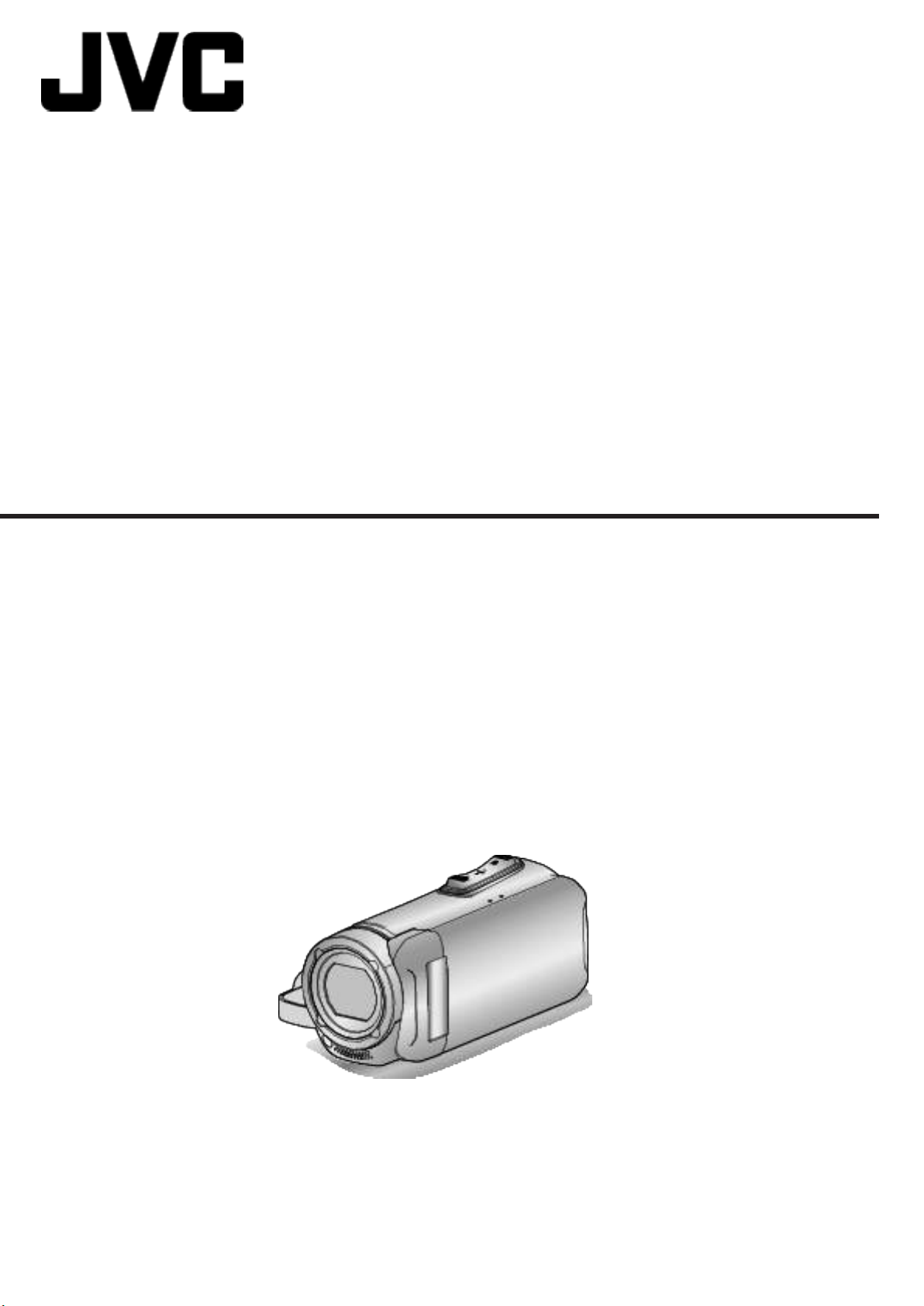
ВИДЕОКАМЕРА
Подробное руководство пользователя
GZ-R315
GZ-R310
C5B5_R315_EU_RU
Page 2
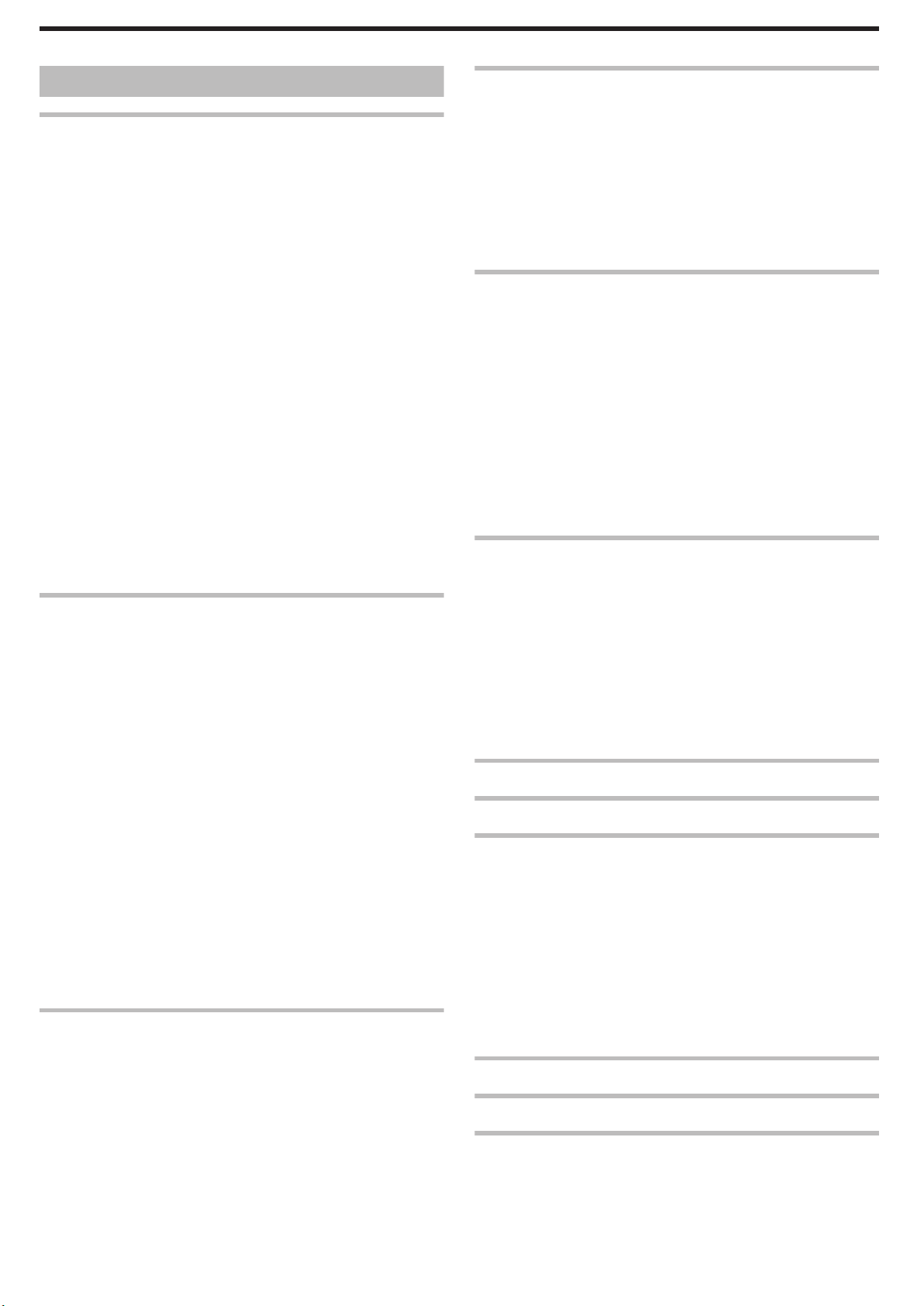
Содержание
Приступая к работе
Проверка комплектующих .................................................... 3
Включение данного устройства
Открытие крышки разъема (крышка карты памяти SD) .... 4
Зарядка .................................................................................. 5
Сброс настроек данного устройства ................................... 5
Четырехкратная защита ....................................................... 6
Перед началом использования под водой или в условиях
низких температур ......................................................... 6
Регулировка ручного ремня .................................................. 8
Установка ферритового фильтра ......................................... 8
Установка SD-карты .............................................................. 9
Типы SD-карт, которые можно использовать ................. 9
Использование сенсорного экрана .................................... 11
Блокировка экрана (при съемке под водой) ................. 11
Настройка сенсорной панели ......................................... 12
Названия кнопок и функций на ЖК-мониторе .............. 13
Настройка часов .................................................................. 16
Переустановка часов ....................................................... 16
Изменение языка дисплея .................................................. 17
Как держать аппарат .......................................................... 18
Установка штатива .............................................................. 18
Использование аппарата в других странах ....................... 19
Зарядка аккумуляторного блока в других странах ....... 19
Настройка часов на местное время во время
путешествия .................................................................. 19
Установка летнего времени ............................................ 20
Дополнительные аксессуары ............................................. 20
Запись
Съемка видео в автоматическом режиме ......................... 21
Фотографирование во время видеосъемки
Фотографирование в автоматическом режиме ................ 24
Трансфокация ...................................................................... 27
Съемка в ручном режиме ................................................... 28
Ручная регуляция фокусировки (ФОКУСИРОВКА) ...... 29
Регулировка яркости ....................................................... 30
Настройка компенсации задней подсветки .................. 31
Настройка баланса белого цвета ................................... 32
Съемка крупным планом (ТЕЛЕ МАКРО) ...................... 33
Съемка под водой ............................................................... 34
Съемка с добавлением эффектов ...................................... 35
Запись изображений, таких как старые черно-белые
фотографии (ЗЕРНИСТОЕ МОНОХР.) ....................... 36
Запись изображений еды (ЕДА) ..................................... 37
Запись изображений ребенка (РЕБЕНОК) .................... 38
Четкое запечатление объектов (СЕНСОРНОЕ AE/AF) .... 39
Снижение вибрации камеры .............................................. 40
Съемка через определенные промежутки времени
(ЦЕЙТРАФЕРНАЯ СЪЕМКА) .......................................... 41
Съемка групповых фотографий (таймер автоспуска) ...... 43
Запись видео с датой и временем ...................................... 44
Проверка оставшегося времени записи ............................ 45
Воспроизведение
Воспроизведение видео ..................................................... 47
Нормальное воспроизведение
Проверка даты записи и другой информации ............... 50
ВОСПР. КАТАЛОГА ......................................................... 51
ВОСПР. ДРУГОГО ФАЙЛА .............................................. 52
Воспроизведение фотографий ........................................... 53
Воспроизведение слайд-шоу .......................................... 54
Подключение к телевизору и просмотр ............................. 55
Подключение с помощью мини-разъема HDMI ............. 55
Подключение с помощью разъема AV ........................... 57
........................................... 4
................... 24
....................................... 48
Редактирование
Удаление ненужных файлов ............................................... 58
Удаление текущего показываемого файла
Удаление выбранных файлов ......................................... 58
Защита файлов .................................................................... 59
Наложение/снятие защиты с просматриваемого файла
........................................................................................ 59
Наложение/снятие защиты с выбранных файлов ......... 60
Создание фотографии из видео во время воспроизведения
............................................................................................ 61
Сохранение необходимой части видео (ВЫРЕЗАНИЕ) .... 62
.................... 58
Копирование
Копирование файлов с подключением к Blu-ray-рекордеру
............................................................................................
Копирование на компьютер с Windows ............................. 64
Подтверждение системных требований (рекомендации)
........................................................................................ 64
Установка прилагающегося программного обеспечения
(встроенного) ................................................................ 67
Резервное копирование файлов .................................... 69
Организация файлов ....................................................... 70
Запись видео на диски .................................................... 71
Резервное копирование файлов без использования
прилагающегося программного обеспечения ............ 73
Список файлов и папок ................................................... 74
Копирование на компьютер Mac ........................................ 75
63
Меню настроек
Управление меню ................................................................ 76
Управление заглавным меню
НАСТРОЙКА ЗАПИСИ Меню (видео) ................................ 77
НАСТРОЙКА ЗАПИСИ Меню (фото) .................................. 81
НАСТ.ВОСПРОИЗВЕДЕНИЯ Меню (видео) ...................... 83
РЕДАКТИРОВАНИЕ Меню (видео) .................................... 84
НАСТ.ВОСПРОИЗВЕДЕНИЯ Меню (фото) ....................... 85
РЕДАКТИРОВАНИЕ Меню (фото) ...................................... 86
УСТАНОВКА (видео/фото) .................................................. 87
НАСТРОЙКИ СОЕДИНЕНИЯ (видео/фото) ...................... 90
МЕНЮ ПОДКЛЮЧЕНИЯ USB ............................................. 91
.......................................... 76
Названия составляющих .......................................... 92
Обозначения на ЖК-мониторе ................................ 95
Поиск и устранение неисправностей .................... 98
Если аппарат не работает должным образом ................... 98
Зарядка
Источник питания ................................................................ 99
Запись .................................................................................. 99
SD-карта ............................................................................. 100
Воспроизведение .............................................................. 100
Редактирование/копирование ......................................... 101
Компьютер ......................................................................... 101
Экран/изображение .......................................................... 102
Другие проблемы ............................................................... 102
Сообщение об ошибке? .................................................... 103
................................................................................ 98
Техническое обслуживание .................................. 105
Технические характеристики ................................ 106
Торговые марки ....................................................... 108
2
Page 3
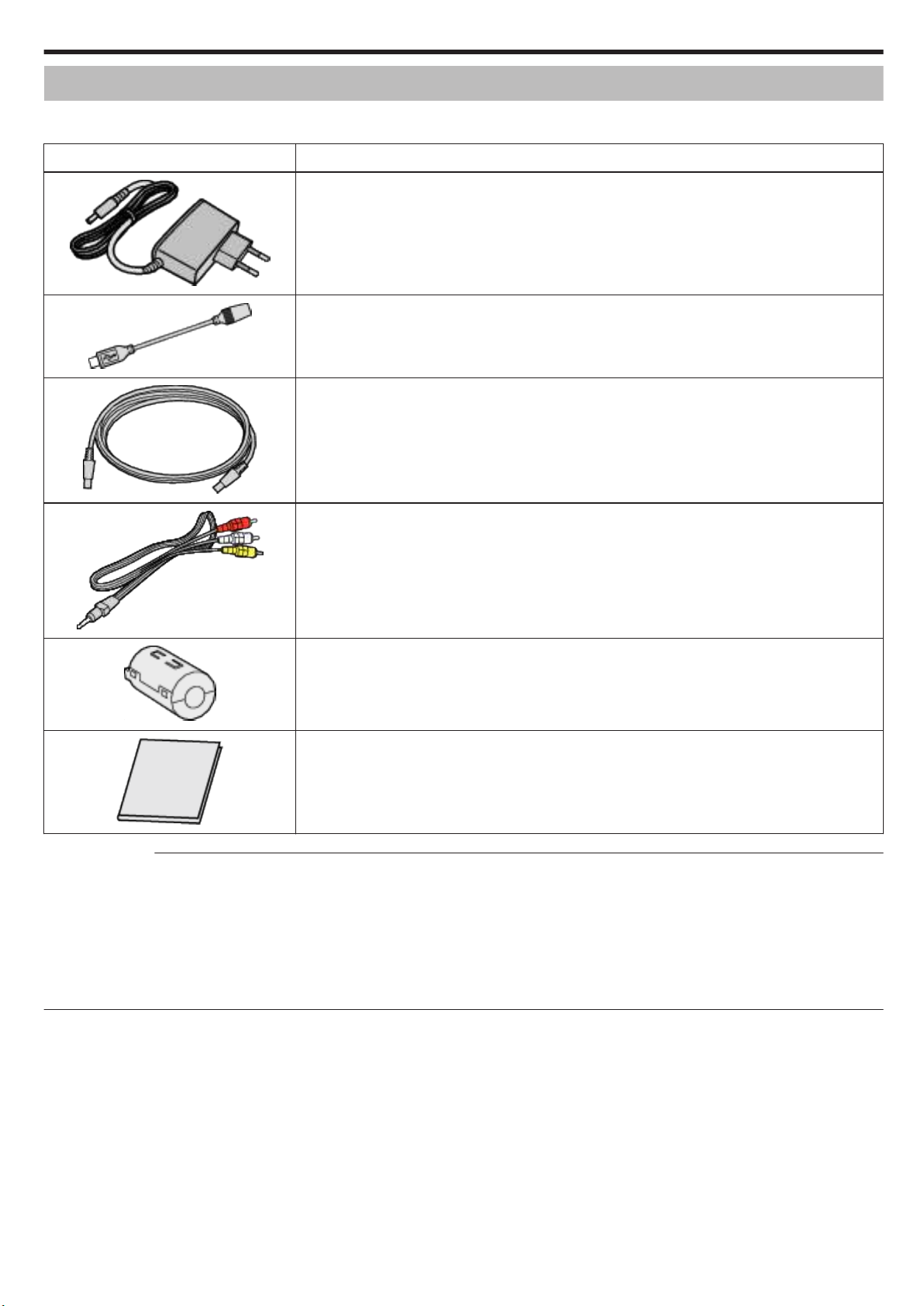
Проверка комплектующих
Приступая к работе
Если какие-либо из перечисленных ниже предметов отсутствуют или бракованы, обратитесь к дилеру
JVC.
Рисунок Описание
Адаптер переменного тока
AC-V10E
0
Заряжает данное устройство. Подсоедините кабель зарядного адаптера к концу провода.
Он также может быть использован во время записи или воспроизведения видео в помещении.
.
Кабель зарядного адаптера
QAM1580-001
0
Присоедините конец провода адаптера переменного тока и подключите к
.
устройства для зарядки.
USB-кабель
(Тип A -
0
.
Микро тип B)
Подключает аппарат к компьютеру.
Аудио/видео кабель
E3A-0085-00
0
Подключает аппарату к телевизору для воспроизведения записанного.
0
При
покупке нового кабеля аудио/видео, пожалуйста, обратитесь к дилеру JVC или в ближайший
сервисный центр JVC.
JVC или в ближайший сервисный центр
USB разъему данного
.
Ферритовый фильтр
.
Краткое руководство пользователя
0
Тщательно ознакомьтесь с содержанием и храните в надежном месте, откуда его легко можно
достать при необходимости.
.
ПРИМЕЧАНИЕ :
0
Прилагаемое программное обеспечение (прикладное программное обеспечение) встроено в это устройство.
„Подтверждение системных требований (рекомендации)“ (A стр. 64)
0
Ферритовый фильтр следует использовать с аудио/видео кабелем. Используйте только с кабелем аудио/видео.
„Установка ферритового фильтра“ (A стр. 8)
0
SD-карты не прилагаются.
„Типы SD-карт, которые можно использовать“ (A стр. 9)
0
Для использования адаптера переменного тока в других странах необходимо иметь вилку-адаптер, соответствующую стране посещения.
„Зарядка аккумуляторного блока в других странах“ (A стр. 19)
3
Page 4
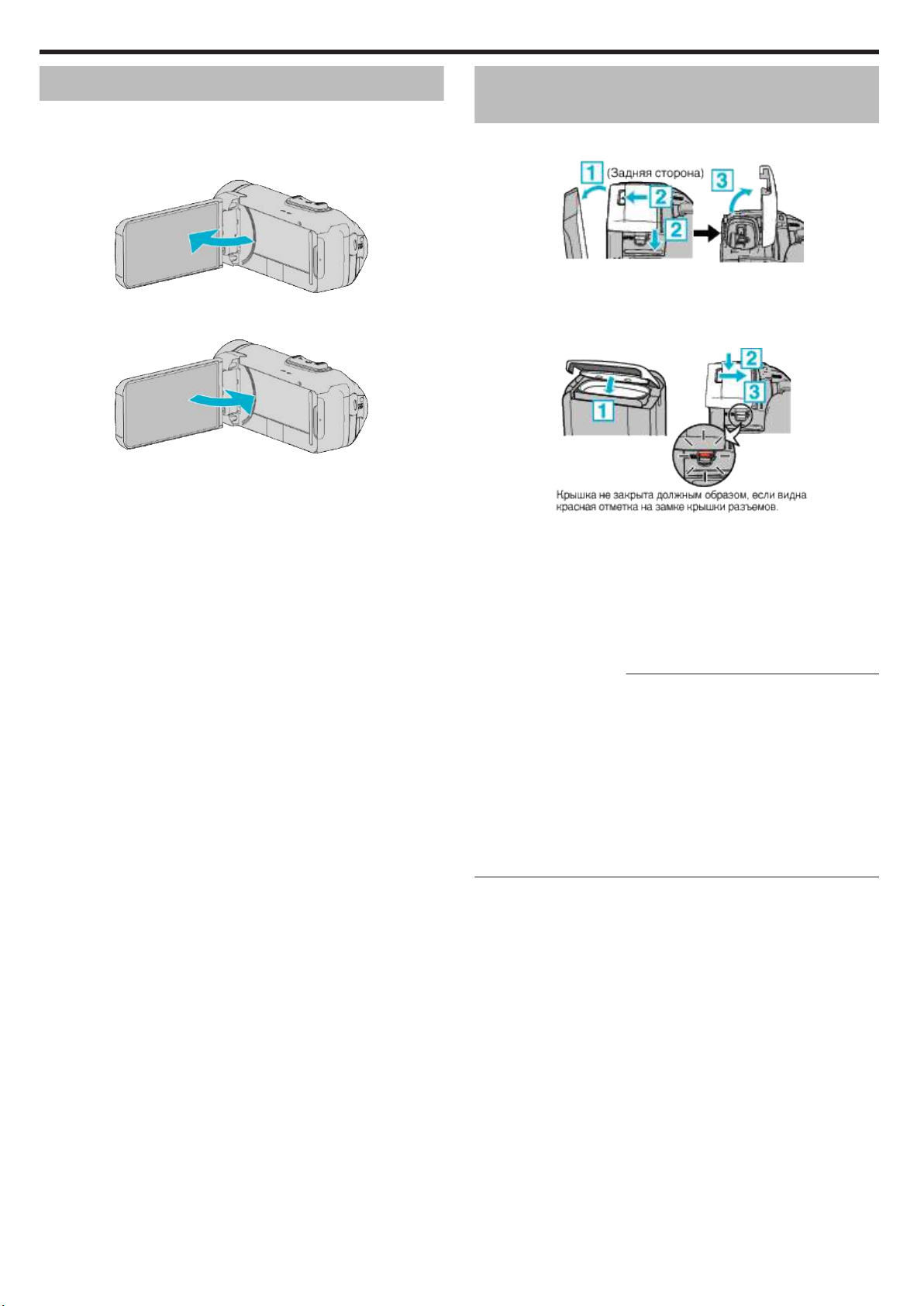
Приступая к работе
Включение данного устройства
Откройте ЖК-монитор, чтобы включить устройство.
Чтобы выключить питание, закройте ЖК-монитор.
o
Чтобы включить питание
Откройте ЖК-монитор.
.
o
Чтобы выключить питание
Закройте ЖК-монитор.
Лампочка POWER/ACCESS гаснет, и питание выключается.
„Индикатор
.
POWER/ACCESS (Питание/доступ)“ (A стр. 93)
Открытие крышки разъема (крышка
карты памяти
o
Чтобы открыть
.
A
Откройте ЖК-монитор.
B
Сдвиньте
C
Медленно поднимите крышку.
o
Чтобы закрыть
Сначала оставьте ЖК-монитор открытым.
A
Медленно опустите крышку вниз так, чтобы серая
водонепроницаемая прокладка точно попала в углубление с
разъемами.
B
Равномерно придавите всю поверхность крышки к видеокамере
и плотно присоедините всю крышку.
C
Вставьте крышку до щелчка.
Крышка не закрыта должным образом, если видна красная отметка
на замке крышки.
ПРЕДУПРЕЖДЕНИЕ :
0
Убедитесь в том, что крышка разъема и серый водозащитный
изолирующий слой не повреждены и что к крышке не прилипли
посторонние материалы (такие как волосы, волокна, песок или
пыль).
0
Прекратите использование устройства под водой, если на крышке
какие-либо повреждения и т.д., и проконсультируйтесь с вашим
есть
дилером JVC или в ближайшем сервисном центре JVC.
0
Запрещается прилагать избыточное усилие при открывании/
закрывании крышки разъема.
0
Прочтите „Меры предосторожности при использовании под
водой“ (A стр. 6) , прежде чем использовать видеокамеру под
водой или в местах, подверженных воздействию капель воды.
вниз замок крышки, затем сдвиньте крышку в сторону.
.
SD)
4
Page 5
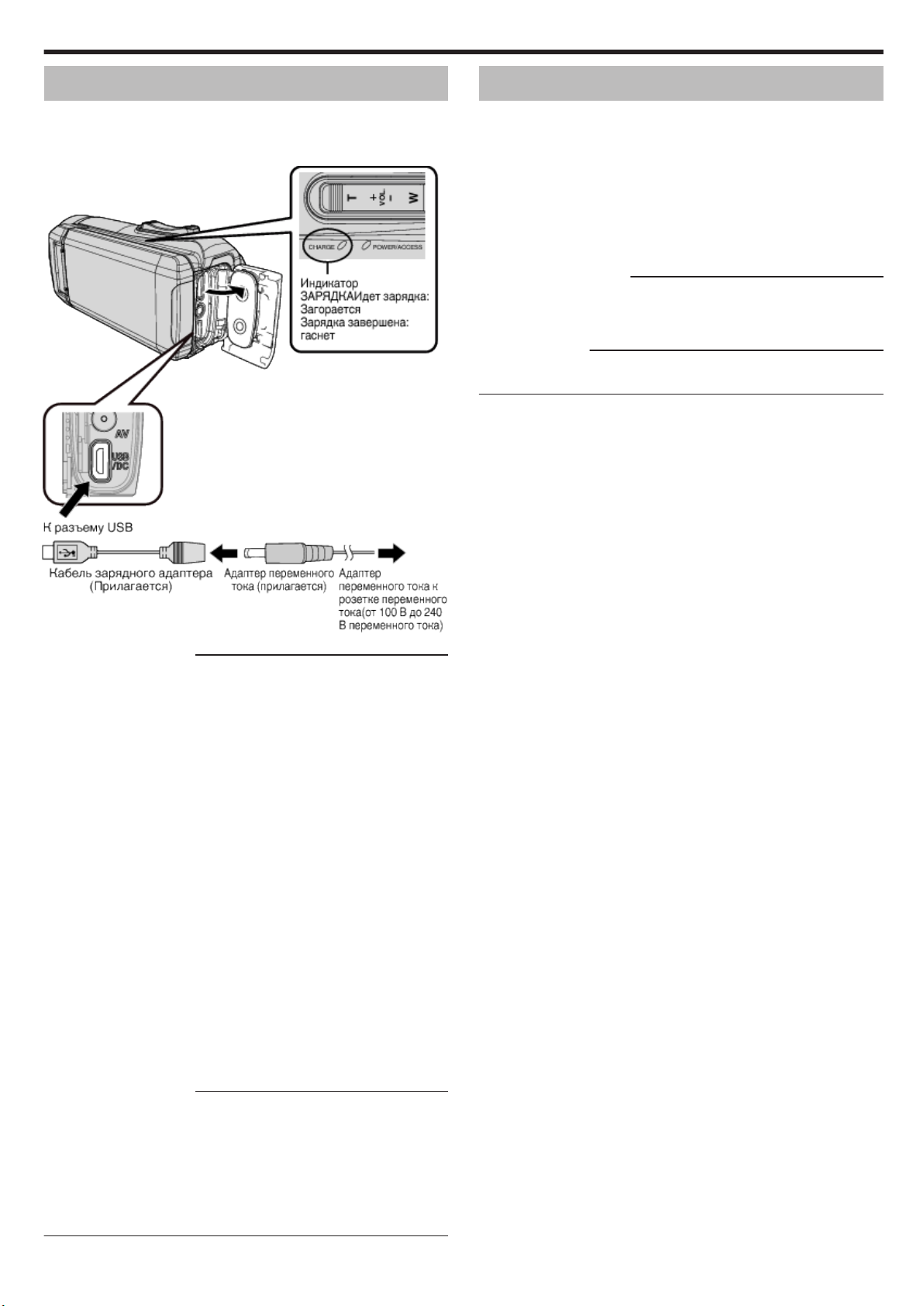
Приступая к работе
Зарядка
Это устройство оснащено встроенной батарей.
Откройте крышку разъема и подключите адаптер переменного тока
для зарядки, как показано на рисунке.
.
Сброс настроек данного устройства
При возникновении неисправности на данном устройстве сбросьте
настройки следующим образом.
(При сбросе устройства записанные данные не удаляются.)
1
Откройте крышку разъема.
0
Отсоедините кабель питания и все соединительные кабели.
2
Закройте ЖК-дисплей для выключения данного устройства.
3
Нажмите кнопку сброса (
концом.
ПРЕДУПРЕЖДЕНИЕ :
0
Слегка нажмите кнопку сброса (
0
Не используйте предметы с острыми концами. Это может повредить
устройство или привести к поражению электрическим током.
ПРИМЕЧАНИЕ :
0
Если неисправность не устраняется даже после нажатия кнопки
сброса (Reset), обратитесь в ближайший сервисный центр JVC.
Reset), используя объект с тонким
Reset) всего один раз.
ПРЕДУПРЕЖДЕНИЕ :
0
На момент покупки встроенная батарея не заряжена.
0
Сразу после приобретения или в случае, если батарея не
использовалась в течение длительного периода, время зарядки будет
больше обычного. Камера не включается, если оставшийся заряд
батареи низкий. В таком случае заряжайте батарею более 40 минут,
прежде чем включить питание.
0
Время зарядки: прибл. 6 ч. 10 мин. (когда зарядка выполняется при 25 ℃)
0
Батарея не заряжается при комнатной температуре меньше 10 °C и
больше 35 °C. Индикатор CHARGE не горит, когда батарея не
заряжается. Если температура увеличивается или уменьшается во
время зарядки, то индикатор CHARGE начинает нечасто мигать, и
зарядка прекращается. В таком случае отсоедините адаптер
переменного тока, нажмите кнопку Сброс и подождите, пока
температура в помещении не установится в пределах диапазона,
указанного выше, после этого продолжите зарядку.
0
Во время зарядки можно записывать и воспроизводить видео. (Но
время зарядки будет больше обычного. Кроме того, оставшийся заряд
батареи может уменьшаться в соответствии с условиями
эксплуатации.) Если во время использования устройства внутренняя
температура повышается, временно остановите зарядку. (Индикатор
CHARGE выключается.)
0
Если произойдет сбой (например, перенапряжение), то зарядка
прекратится. В этих случаях индикатор CHARGE часто мерцает как
предупреждение.
0
Во время зарядки иконка P на дисплее изменится на O, что
сигнализирует о том, что идет зарядка. (если установлен
предоставленный адаптер переменного тока)
0
Когда время записи становится чрезвычайно коротким даже при полностью
заряженной батарее, то батарею необходимо заменить. За дополнительной
информацией по замене встроенной батареи (при условии оплаты)
обратитесь в ближайший сервисный центр JVC.
ПРЕДУПРЕЖДЕНИЕ :
0
Существуют определенные характеристики для перезаряжаемого USB
устройства. Для зарядки пользуйтесь устройством с выходным
напряжением 5 В/1 A или больше.
0
В зависимости от технических характеристик Вашего зарядного
устройства, а также толщины и длины USB кабеля, предназначенного
для подключения к данному устройству, время зарядки может быть
дольше обычного или зарядка может не начаться совсем.
0
Мы не несем ответственности за неисправности, вызванные
использованием нестандартного устройства или устройства плохого
качества.
5
Page 6
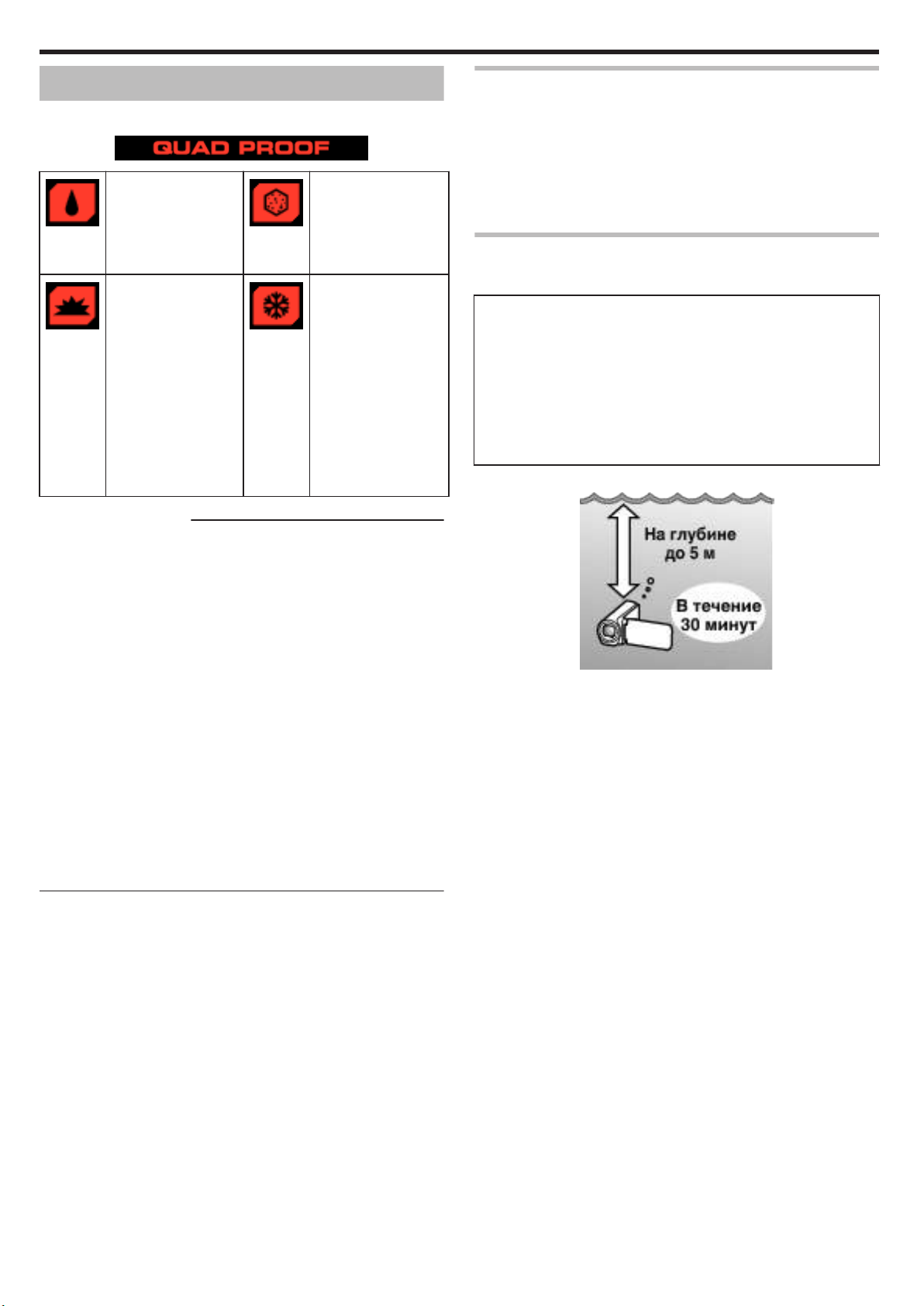
Приступая к работе
Четырехкратная защита
Это устройство имеет водонепроницаемые, пыленепроницаемые,
противоударные и морозоустойчивые характеристики.
.
Водонепроницаемое:
Соответствует
.
.
стандарту
публикации 529 IPX8
и IPX6 (30 минут на
глубине до 5 м)
Противоударное:
Данная камера
прошла
тестированию
компании с помощью
метода MILSTD-810F; 516.5
Ударостойкость:
Падение на фанеру
толщиной 3 см с
высоты 1,5 м
IEC
соответствие
.
.
ПРЕДУПРЕЖДЕНИЕ :
0
Не гарантируется, что прибор не будет поврежден при
использовании его в пределах вышеуказанных значений.
Царапины и вмятины, вызванные ударом при падении устройства,
или другие изменения не включаются в гарантию.
0
Сбой из-за неправильного обращения аннулирует гарантию.
0
Перед использованием в воде обязательно прочитайте
началом использования под водой или в условиях низких
температур“ (A стр. 6) и хорошо в нем разберитесь.
0
Закройте крышку разъема до упора, пока не услышите щелчок и
убедитесь в том, что красный знак полностью скрылся.
0
Убедитесь, нет ли повреждений и нет ли посторонних веществ,
приставших к прокладке внутри крышки.
0
Используйте на глубине до 5 м в течение 30 минут.
0
Водонепроницаемость не гарантируется, если видеокамера будет
подвергаться воздействию, такому как падение.
0
Не прыгайте в воду и не ныряйте с видеокамерой.
0
Не пользуйтесь видеокамерой в сильных потоках воды, например,
в бурном стремительном течении или под водопадом. Сильное
давление воды может ослабить водонепроницаемые
характеристики.
0
Не погружайте в горячий источник или горячую воду с температурой
выше 40 °C.
Пыленепроницаемое:
Соответствует
стандарту
публикации 529 IP5X
Морозоустойчивое:
Допустимая
температура
эксплуатации: от -10
°C до +40 °
Примечание:
Температуры в
диапазоне от -10 °C
до 0 °C временно
понижают
характеристики
батареи, уменьшая
время, доступное для
записи.
IEC
C
„Перед
Перед началом использования под водой или в условиях низких температур
„Меры предосторожности при использовании под
водой“ (A стр. 6
„Обслуживание после использования“ (A стр. 7)
„Меры предосторожности при использовании в условиях низкой
температуры“ (A стр. 7)
„Меры предосторожности при использовании в условиях низкой
температуры“ (A стр. 7)
)
Меры предосторожности при использовании под водой
Пожалуйста, обратите внимание на следующее при использовании
устройства вблизи воды или под водой.
0
Убедитесь, что крышка надежно закрыта.
„Открытие крышки разъема (крышка карты памяти
“ (A стр. 4)
0
Убедитесь в том, что крышка разъема и серый водозащитный
изолирующий слой не повреждены и что к крышке не прилипли
посторонние материалы (такие как волосы, волокна, песок или
пыль).
0
Прекратите использование устройства под водой, если на крышке
есть какие-либо повреждения и т.д., и проконсультируйтесь с
вашим дилером JVC или в ближайшем сервисном центре.
0
Используйте на глубине до 5 м в течение 30 минут.
.
0
Не открывайте/не закрывайте крышку и не вставляйте/не
извлекайте карту
на пляже, или если Ваши руки покрыты каплями воды или песком.
Это может привести к попаданию воды в устройство или
повреждению.
0
Не подвергайте камеру высокому давлению или вибрации,
возникающим от быстрого течения, водопада или погружения в
воду.
0
Водонепроницаемость не гарантируется, если камера будет
уронена или подвержена другому ударному воздействию. Если
видеокамера подверглась удару, обратитесь в ближайший
сервисный центр.
0
При съемке под водой звук, производимый внутри камеры (звук
зумирования и др.), может записаться. Это не является
неисправностью.
0
Не погружайте в горячий источник или горячую воду с температурой
выше 40 °C. Это может нарушить герметичность.
0
Держите подальше от рук, намазанных кремом для загара или
солнцезащитным кремом. Это может вызвать обесцвечивание или
повреждение материала.
0
Аксессуары не являются водостойкими.
SD или кабели при использовании под водой или
SD)
6
Page 7
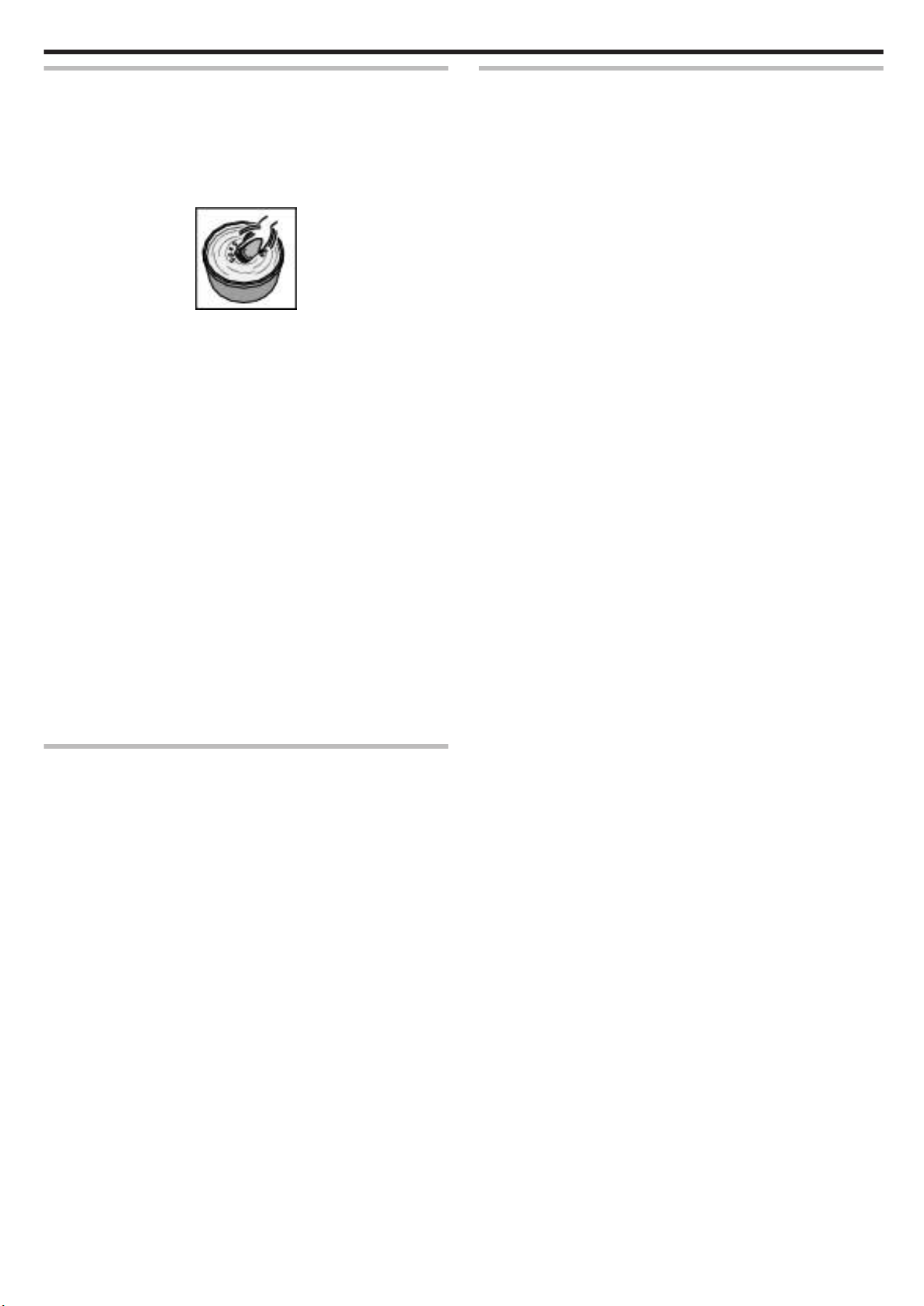
Приступая к работе
Обслуживание после использования
После использования под водой или в пыльных местах ополосните
камеру водой и высушите ее полностью.
1
Убедитесь, что крышка разъемов закрыта.
2
Ополосните чистой водой.
Погрузите камеру в контейнер, достаточно заполненный водой
для полного погружения камеры, и аккуратно ополосните ее.
.
0
0
3
Высушите камеру.
Вытрите камеру полностью мягкой сухой тканью и дайте ей
высохнуть в хорошо проветриваемом затененном месте.
0
0
* Если оставить фотокамеру в соленой воде или позволить каплям
соленой воды остаться на камере, это может вызвать коррозию,
обесцвечивание или ухудшение водонепроницаемости.
* Если Вы вытираете или сушите камеру с приклеившимися
песчинками, это может привести к царапинам на корпусе камеры.
* Не мойте с химическими веществами, мылом, нейтральными
чистящими средствами или спиртом.
* Не сушите камеру с помощью фена или других источников тепла. Это
может привести к нарушению водонепроницаемости.
использования камеры в море или на пляже погрузите ее
После
в пресную воду примерно на 10 минут, чтобы удалить частицы
соли, затем смените воду и промойте камеру.
Откройте и закройте ЖК-дисплей и нажимайте на кнопки или
используйте кнопку трансфокации, чтобы избавиться от
песчинок или пылинок в щели.
Поместите фотокамеру так, чтобы объектив был направлен
вниз, а ЖК-дисплей был закрыт, и оставьте ее примерно на 10
минут. (Таким образом ЖК-часть и микрофон быстро
высыхают.) Поместите камеру в правильное положение на
сухую ткань, а затем закройте крышку разъема после полного
высыхания камеры.
Удалите все посторонние материалы или капли воды внутри
крышки.
Другие меры предосторожности
0
Не оставляйте камеру в условиях низкой температуры в холодную
или в условиях высокой температуры выше 40 °C (например,
погоду
под прямыми солнечными лучами, внутри автомобиля в условиях
жаркого солнца или рядом с обогревателем). Это может вызвать
повреждение водонепроницаемости.
0
Сбой из-за неправильного обращения аннулирует гарантию.
0
Мы не несем ответственности за любую потерю данных из-за воды,
попавшей внутрь камеры. Учтите это.
0
Рекомендуется выполнять замену водонепроницаемого уплотнения
один раз в год для поддержания функции водонепроницаемости.
Обратитесь в ближайший центр по обслуживанию. (Подлежит
оплате)
Меры предосторожности при использовании в условиях
низкой температуры
0
Эффективность работы аккумулятора будет временно
уменьшаться, когда температура находится в диапазоне от -10 °
до 0 °C, это может вызвать сокращение оставшегося времени
записи.
0
Зарядка будет невозможна, если температура окружающей среды
будет ниже 10 °C.
0
Включение камеры, когда она еще холодная, ухудшает работу ЖКмонитора. Могут возникнуть такие проблемы, как на мгновение
гаснущий экран или остаточное изображение.
0
Если снег или капли воды попадают на камеру при минусовой
температуре, в промежутках вокруг кнопок, а также на динамике
или микрофоне может образоваться лед. Это может привести к
трудностям в работе с кнопками, а также уменьшению уровня
громкости.
0
Прямой контакт с открытой металлической деталью при низкой
температуре может привести к примерзанию кожи к металлической
части, результатом чего могут стать такие травмы, как
обморожение. Не дотрагивайтесь голыми руками.
C
7
Page 8
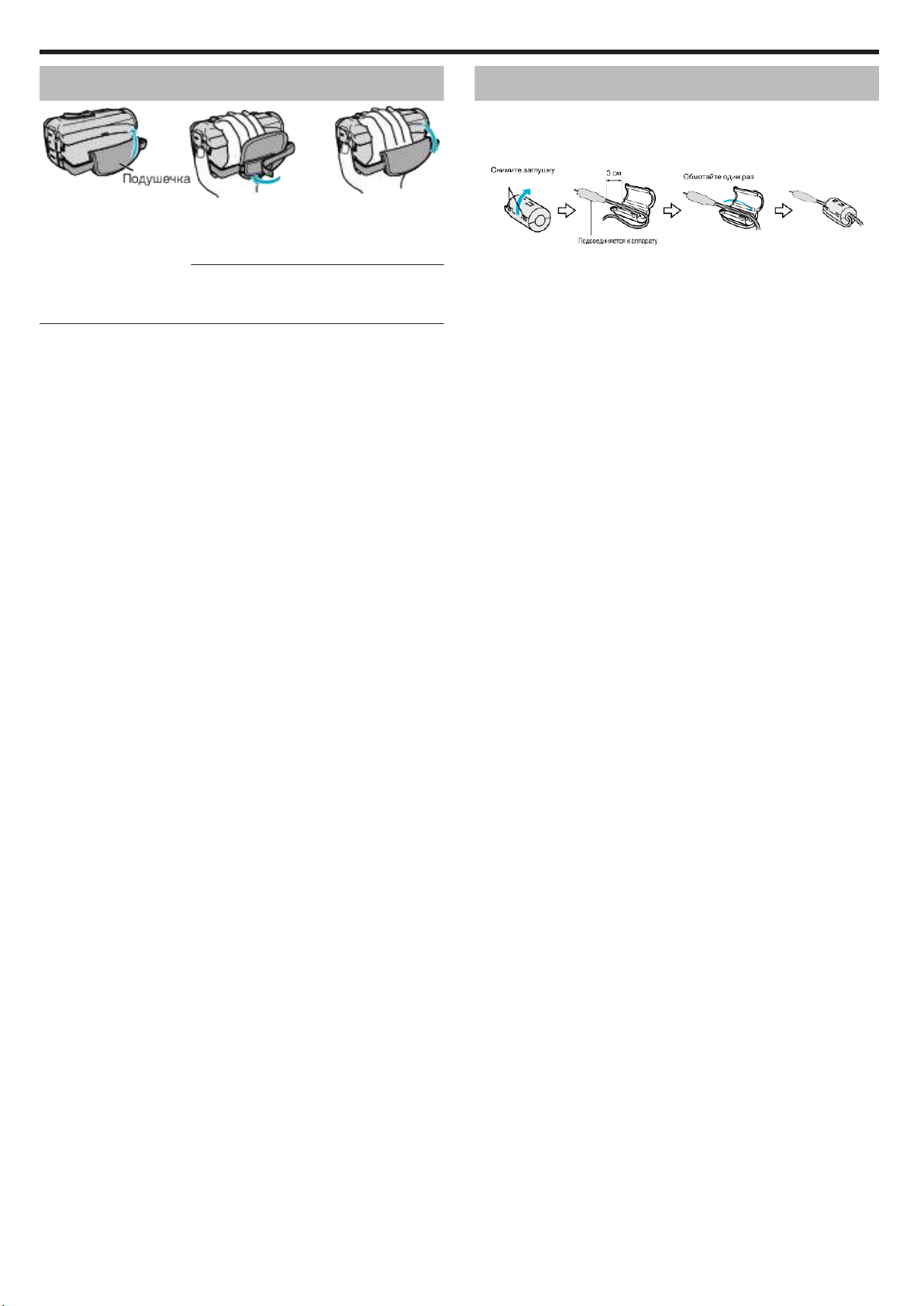
Приступая к работе
Регулировка ручного ремня
.
A
Откройте подушечку
B
Отрегулируйте длину ремня
C
Закройте подушечку
ПРЕДУПРЕЖДЕНИЕ :
0
Убедитесь, что ремень застегнут должным образом.
Если ремень слишком свободный, аппарата может упасть и это
может привести к травмам или повреждению камеры.
Установка ферритового фильтра
Присоедините ферритовый фильтр к аудио/видео кабелю,
подключенному к данному устройству.
Ферритовый фильтр снижает помехи, когда аппарат подключен к
другим устройствам.
.
8
Page 9
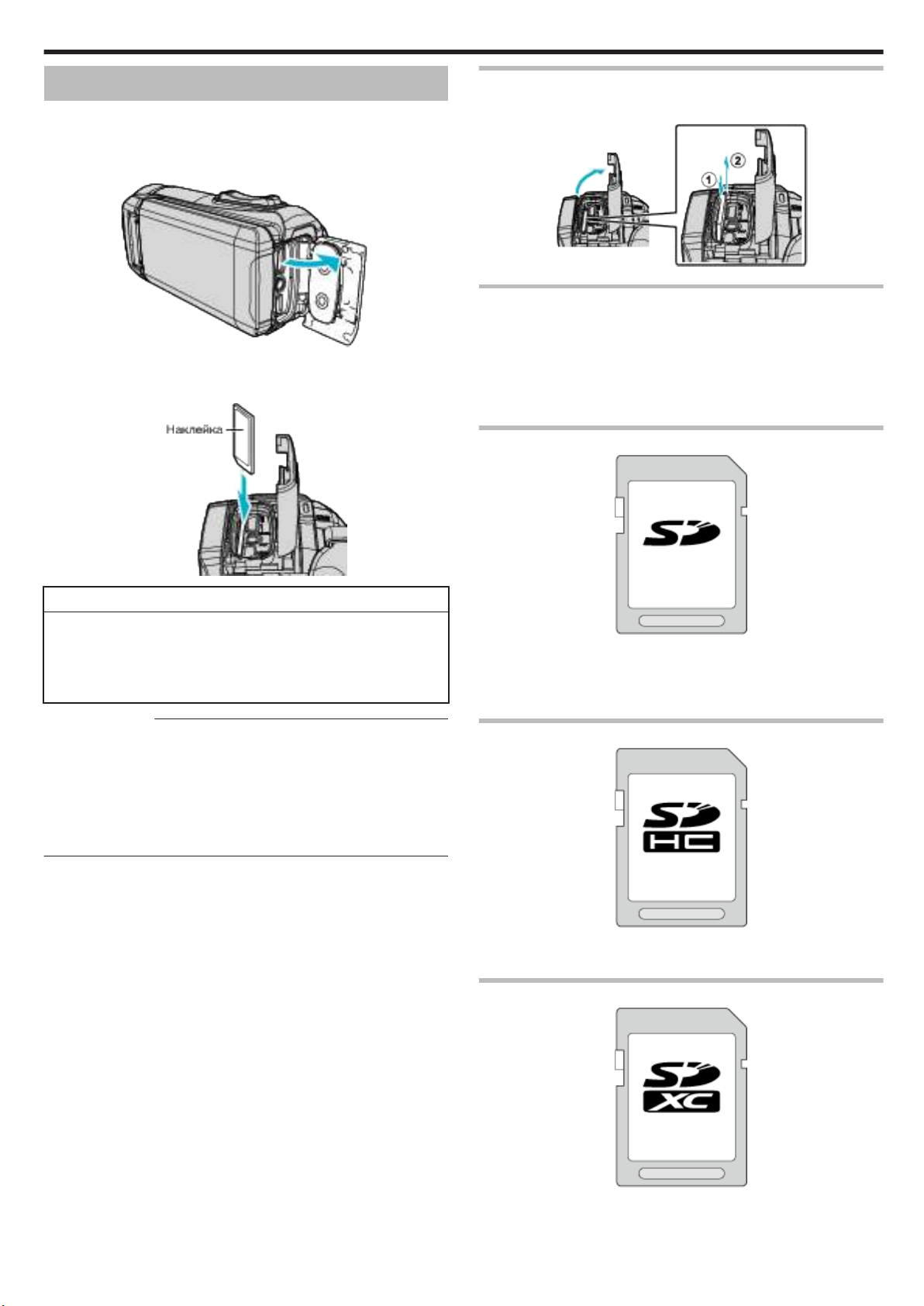
Приступая к работе
Установка SD-карты
До начала съемки вставьте серийно производимую
„Типы SD-карт, которые можно использовать“ (A стр. 9)
„Приблизительное время видеозаписи“ (A стр. 46)
1
Откройте крышку разъема.
.
2
Закройте ЖК-дисплей для выключения данного устройства.
3
Вставьте SD-
карту.
SD-карту.
Извлечение карты
Слегка нажмите на SD-карту один раз, а затем вытяните ее из
разъема.
.
Типы SD-карт, которые можно использовать
С данной аппарат могут быть использованы следующие SD-карты.
При работе следует использовать
производителей.
0
Panasonic
0
TOSHIBA
0
SanDisk
SD-карты следующих
SD-карта
.
Осторожно
0
Убедитесь, что вы не вставляете
Это может привести к повреждению аппарата и SD-карты.
0
Перед установкой или извлечением карты памяти SD закройте
ЖК-дисплей и убедитесь, что лампочка POWER/ACCESS погасла.
0
Вставляя SD-карту, не прикасайтесь к металлическим контактам.
SD-карту другой стороной.
ПРИМЕЧАНИЕ :
0
Видео
и фотографии могут быть записаны на одну и ту же SD-карту.
Рекомендуется убедиться, что SD-карта работает с видео, перед ее
использованием.
0
При использовании новой SD-карты или SD-карты, которая
использовалась на других устройствах, необходимо
отформатировать (инициализировать) SD-карту с помощью
настройки „ФОРМАТИР. SD-КАРТЫ“ из меню „УСТАНОВКА“.
„ ФОРМАТИР. SD-КАРТЫ “ (A стр. 89)
.
0
Данная аппарата совместима с SD-картами вместимостью от 256
МБ до 2 ГБ.
0
Используйте совместимую SD-карту класса 4 или выше (2 ГБ) для
видеозаписи.
SDHC-карта
.
0
Используйте SDHC-совместимую
32 ГБ) для видеозаписи.
карту класса 4 и выше (от 4 ГБ до
SDXC-карта
.
0
Используйте совместимую SDXC128 ГБ) для видеозаписи.
карту класса 4 или выше (макс.
9
Page 10
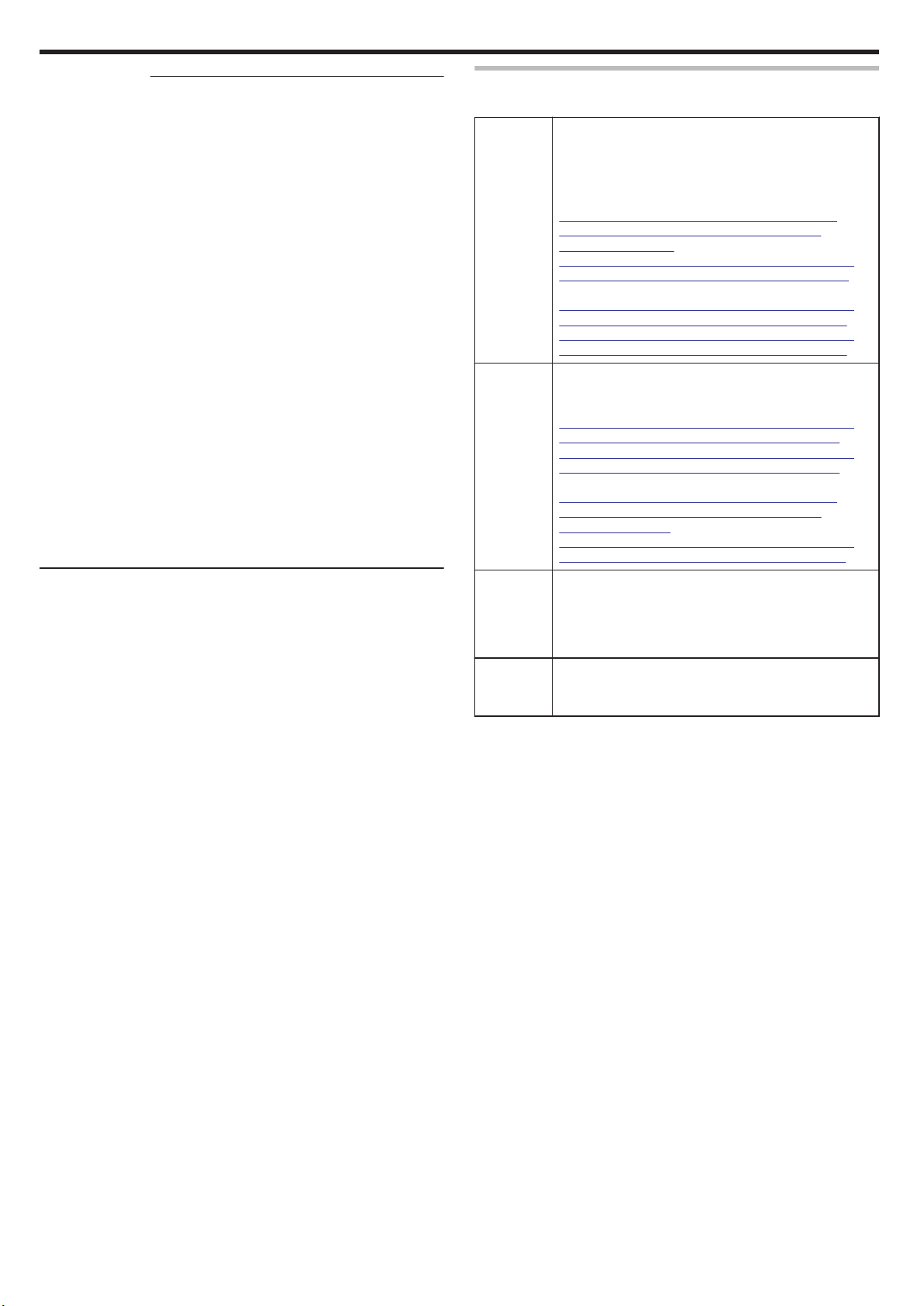
Приступая к работе
ПРИМЕЧАНИЕ :
0
Использование SDуказанных выше, может привести к сбоям записи или потере
данных.
0
Не гарантируется, что аппарат будет работать со всеми SD-картами.
Некоторые SD-карты могут не работать в результате изменения
технических характеристик и т.п..
0
Не используйте карты miniSD или microSD (даже если карта
вставлена в адаптер). Это может привести к неисправности.
0
Для записи видео с „КАЧЕСТВО ВИДЕО“, установленным на „UXP“,
рекомендуется использовать совместимую SDHC/SDXC-карту
класса 6 или выше.
0
Класс 4 и класс 6 имеют гарантированную минимальную скорость
передачи в 4МБ/сек и 6МБ/сек соответственно во время чтения или
записи данных.
0
Вы также можете использовать совместимую SDHC/SDXC-карту 10
класса.
0
Видео и фотографии могут быть записаны на одну и ту же SD-карту.
Рекомендуется убедиться, что SD-карта работает с видео, перед ее
использованием.
0
Для предотвращения потери данных не прикасайтесь к контактам
SD-карты.
0
SDHC/SDXC-карты UHS-I используются также, как стандартные
SDHC/SDXC-карты.
UHS Speed Class не поддерживается.
0
Карта памяти SD, которая используется для записи и/или
редактирования на других устройствах, не может быть
воспроизведена или отредактирована на данном устройстве.
0
Карта памяти SD, которая используется для записи на данном
устройстве, не может быть использована для воспроизведения
и/или редактирования на других устройствах.
карт (включая SDHC/SDXC-карты), отличных от
Если компьютер не распознает карту SDXC
Проверьте и обновите операционную систему вашего компьютера.
Windows
Vista
Windows 7 Загрузите и установите программу обновления
0
Убедитесь, что операционная система не ниже
(пакет обновлений 1).
0
Загрузите и установите программу обновления
(KB975823) со следующего адреса URL.
32-разрядная версия
http://www.microsoft.com/downloads/details.aspx?
displaylang=ja&FamilyID=2d1abe01-0942-4f8aabb2-2ad529de00a1
http://www.microsoft.com/downloads/en/details.aspx?
FamilyID=2d1abe01-0942-4f8a-abb2-2ad529de00a1
64-разрядная версия
http://www.microsoft.com/downloads/en/details.aspx?
FamilyID=7d54c53f-017c-4ea5-ae08-34c3452ba315
http://www.microsoft.com/downloads/en/details.aspx?
FamilyID=7d54c53f-017c-4ea5-ae08-34c3452ba315
(KB976422)
32-разрядная версия
http://www.microsoft.com/downloads/en/details.aspx?
FamilyID=3ee91fc2-a9bc-4ee1-aca3-2a9aff5915ea
http://www.microsoft.com/downloads/en/details.aspx?
FamilyID=3ee91fc2-a9bc-4ee1-aca3-2a9aff5915ea
64-разрядная версия
http://www.microsoft.com/downloads/details.aspx?
displaylang=ja&FamilyID=73f766dd-7127-4445b860-47084587155f
http://www.microsoft.com/downloads/en/details.aspx?
FamilyID=73f766dd-7127-4445-b860-47084587155f
со следующего адреса URL.
SP1
Mac OS X
Tiger /
10.4
Mac OS X
10.5
Leopard
Mac OS X
10.6 Snow
Leopard
Несовместимы.
Обновите операционную систему до версии 10.6.5 или
выше.
10
Page 11
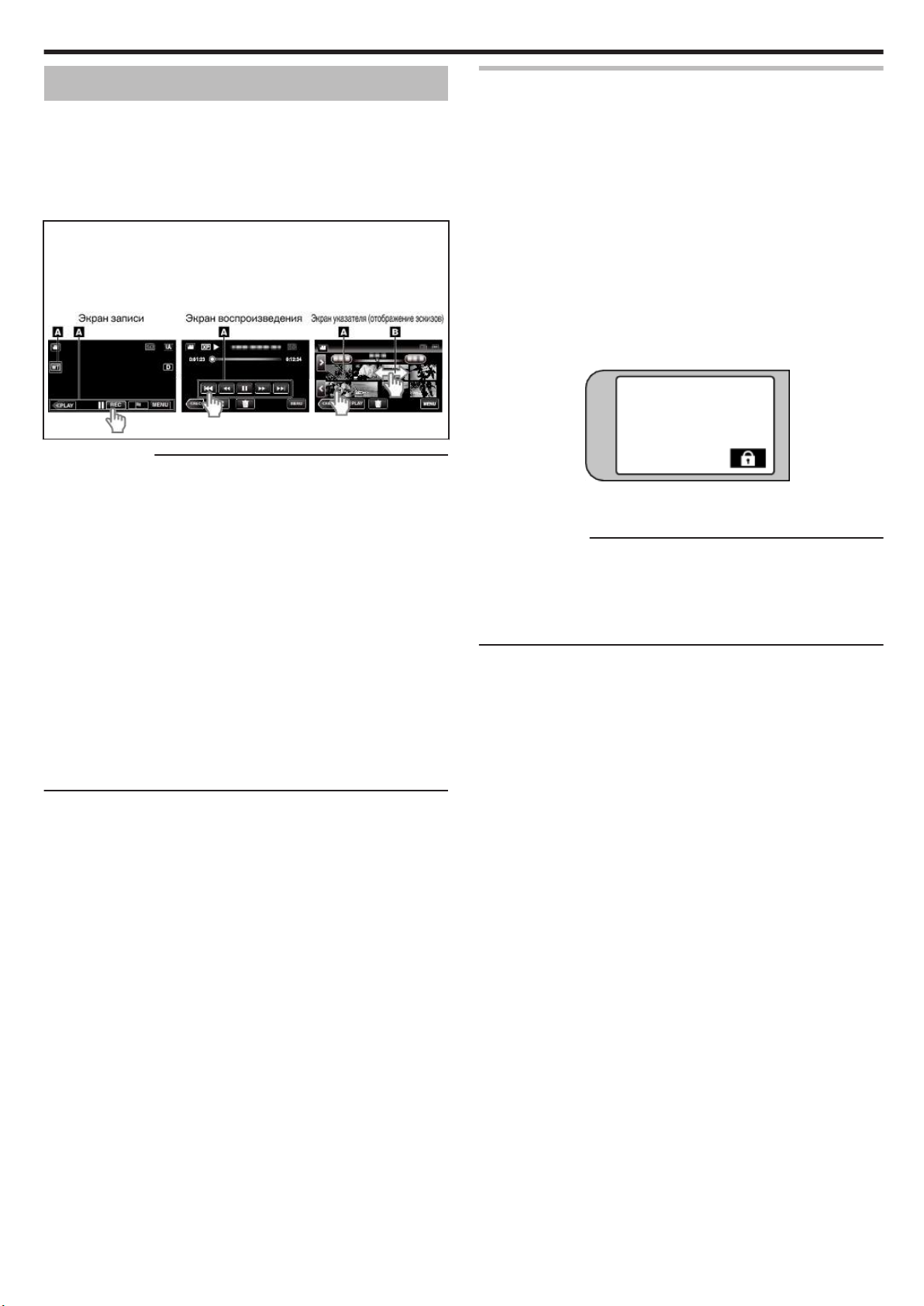
Приступая к работе
Использование сенсорного экрана
ЖК-дисплей данного устройства представляет собой сенсорную
панель, позволяющую произведение операций посредством касания
экрана.
Кнопки операций, эскизы и элементы меню отображаются на
сенсорном экране в соответствии с используемым режимом.
0
Существует два способа работы с сенсорным экраном – нажатие и
перетаскивание. Ниже приводится несколько примеров.
Нажмите отображенную на сенсорном экране кнопку (значок) или
A
эскиз (файл), чтобы осуществить выбор.
B Перетащите эскизы на сенсорный экран, чтобы найти желаемый
файл.
ПРИМЕЧАНИЕ :
0
Сенсорный экран данного аппарата чувствителен к нажиму. Когда
сенсорный экран не реагирует должным образом, надавите
пальцем чуть сильнее.
0
Аккуратно
могут не реагировать должным образом, если нажать на неверную
область.
0
Не нажимайте и не трите экран слишком сильно.
0
Не прикасайтесь к сенсорному экрану предметами с острыми
концами.
0
Нажатие в двух местах одновременно может привести к сбою в
работе.
0
Осуществите „РЕГ. СЕНСОР. ЭКРАНА“, если чувствительная
область экрана не совпадает с областью, к которой вы
прикасаетесь. (Отрегулируйте его, прикоснувшись к нему углом SDкарты или чем-либо подобным. Не прикасайтесь к нему предметами
с острым концом и не нажимайте слишком сильно.)
„Настройка сенсорной панели“ (A стр. 12)
0
Вы не можете работать с сенсорным экраном под водой.
Заблокируйте экран, чтобы избежать сбоев в работе.
„Съемка под водой“ (A стр. 34)
нажимайте кнопки (значки) на сенсорном экране. Кнопки
.
Блокировка экрана (при съемке под водой)
Заблокируйте экран, прежде чем использовать данное устройство под
водой, чтобы предотвратить сбои в работе сенсорного экрана.
0
Когда экран заблокирован, операции на сенсорном экране
отключены.
0
0
0
o
0
o
Нажмите кнопку L.
START/STOP (запись) и кнопка трансфокации могут быть
Кнопка
использованы при заблокированном экране.
Вы можете установить и режим видео, и режим фотосъемки.
Если установлено „БЛОКИРОВКА ЭКРАНА“, после закрытия ЖК-
монитора потребуется больше времени для отключения питания
устройства.
Настройка „БЛОКИРОВКА ЭКРАНА“
A
Убедитесь, что устройство находится в режиме съемки.
B
Нажмите „MENU“.
C
Нажмите „НАСТРОЙКА ЗАПИСИ“.
D
Нажмите „БЛОКИРОВКА ЭКРАНА“.
Кнопка L появляется на экране.
.
Чтобы отменить „БЛОКИРОВКА ЭКРАНА“
ПРИМЕЧАНИЕ :
0
После того как было установлено „БЛОКИРОВКА ЭКРАНА“, может
быть использована только кнопка L на сенсорном экране.
0
„БЛОКИРОВКА ЭКРАНА“ нельзя установить в следующих случаях:
- во время записи
- когда „ЗАМЕДЛЕННАЯ СЪЕМКА“ или „ЗАПИСЬ ДАТЫ/
ВРЕМЕНИ“ были установлены
11
Page 12
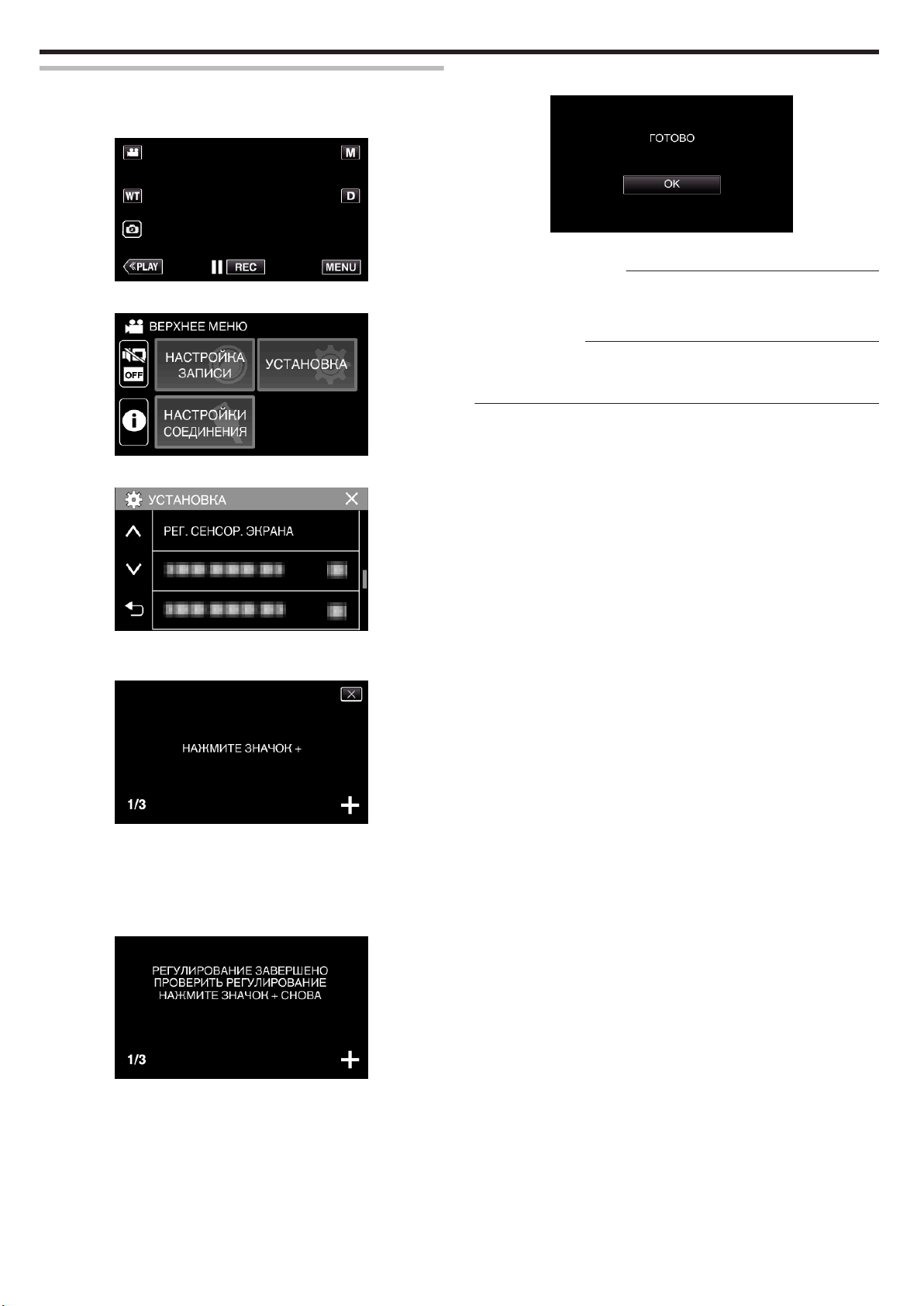
Приступая к работе
Настройка сенсорной панели
Регулирует положение реагирования кнопок на сенсорном экране.
1
Нажмите „MENU“.
.
2
Нажмите „УСТАНОВКА“.
.
3
Нажмите „РЕГ. СЕНСОР. ЭКРАНА“.
6
Нажмите „OK“.
.
0
Настройка заканчивается и возвращается к экрану меню.
ПРЕДУПРЕЖДЕНИЕ :
0
Не нажимайте на области экрана, отличные от значка „+“, во время
регулировки сенсорного экрана (шаги 4 - 5). Это может привести к
сбоям работы сенсорного экрана.
ПРИМЕЧАНИЕ :
0
Отрегулируйте, слегка прикоснувшись уголком SD-карты и т.п.
0
Не используйте предметы с острыми углами и не нажимайте
слишком сильно.
.
0
Появится экран регулировки сенсорного экрана.
4
Нажмите „+“. (3 раза)
.
0
Продолжайте нажимать „+“, т.к. его положение изменяется с
каждым нажатием.
0
В случае нажатия участков экрана, отличных от метки „+“,
возникнут ошибки. Нажимайте только на метку „+“.
5
Нажмите „+“ снова, чтобы подтвердить отрегулированное
положение. (3 раза)
.
0
Продолжайте нажимать „+“, т.к. его положение изменяется с
каждым нажатием.
12
Page 13
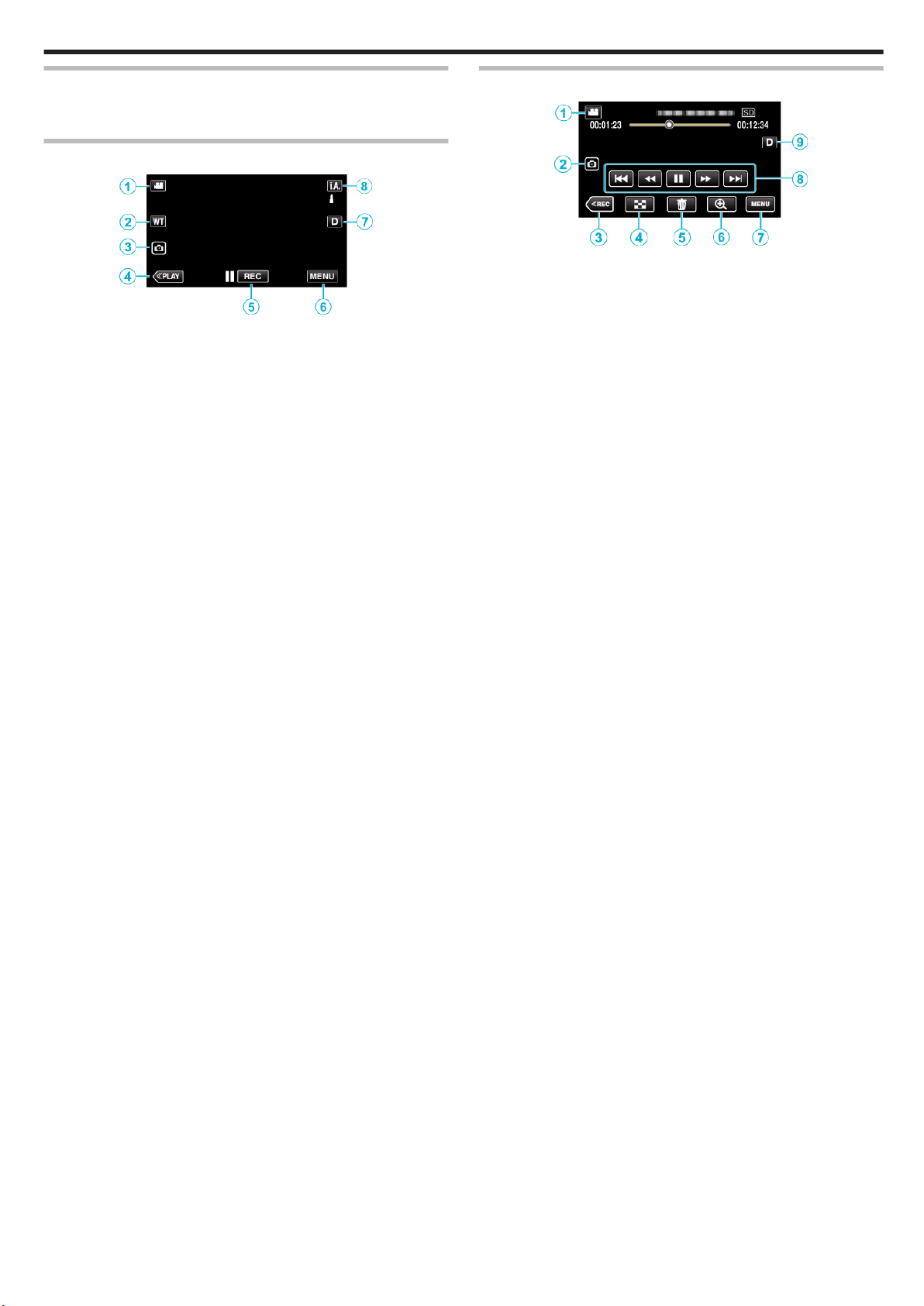
Приступая к работе
Названия кнопок и функций на ЖК-мониторе
Следующие экраны отображаются во время режимов A видео и B
фото и функционируют в качестве сенсорных экранов.
Экран записи (видео/фото)
.
1
Кнопка режима A/B (Видео/фото)
0
Переключение между режимами A видео и B фото.
2
Кнопка трансфокации
„Трансфокация“ (A стр. 27
3
Кнопка фотосъемки
0
Записывает снимки во время записи видео.
„Фотографирование во время видеосъемки“ (A стр. 24)
4
Кнопка режима воспроизведения
0
Переключает на режим воспроизведения.
5
Кнопка запуска/остановки записи
0
6: Кнопка запуска видеозаписи
0
7: Кнопка остановки видеозаписи
6
Кнопка меню
„Управление меню“ (A стр. 76)
7
Кнопка отображения
Каждое нажатие кнопки переключает дисплей с полного (m) на
простой (n) или наоборот.
0
Простой дисплей: Некоторые дисплеи исчезают
автоматически, если экран не используется.
0
Полный дисплей: все отображается. Кнопка отображения
сменяется с n на m.
0
Когда питание выключено, настройка дисплея возвращается в
режим простого дисплея (n).
8
Кнопка режима записи
Переключение режима записи (P Интеллектуальный
автоматический/H Ручной).
)
Экран воспроизведения (видео)
.
0
Когда устройство не используется, кнопки управления на ЖКдисплее автоматически исчезают. Нажмите на экран, чтобы снова
отобразить кнопки операций.
1
Кнопка режима A/B (Видео/фото)
0
Переключение между режимами A видео и B фото.
2
Кнопка захвата изображения сцены в видео
0
Отображается, когда воспроизведение приостановлено.
0
Сохраняет одну сцену видео при воспроизведении в виде
неподвижного изображения.
3
Кнопка режима записи
0
Переключает на режим записи.
4
Кнопка экрана указателя (отображение эскизов)
0
Возврат к экрану указателя (отображение миниатюр).
„Кнопки выбора операций для воспроизведения
видео“ (A стр. 48)
5
Кнопку удалить
„Удаление текущего показываемого файла“ (A стр. 58)
6
Кнопка воспроизведения положения трансфокации
0
Осуществляет увеличение размера изображения видеоролика
во время воспроизведения.
„Во время воспроизведения видео“ (A стр.
7
Кнопка меню
„Управление меню“ (A стр. 76)
8
Кнопки операций
„Кнопки выбора операций для воспроизведения
видео“ (A стр. 48)
9
Кнопка отображения
Каждое нажатие кнопки переключает дисплей с полного (m) на
простой (n) или наоборот.
0
Простой дисплей: Некоторые дисплеи исчезают
автоматически, если экран не используется.
0
Полный дисплей: все отображается. Кнопка отображения
сменяется с n на m.
0
Когда питание выключено, настройка дисплея возвращается в
режим простого дисплея (n).
49)
13
Page 14
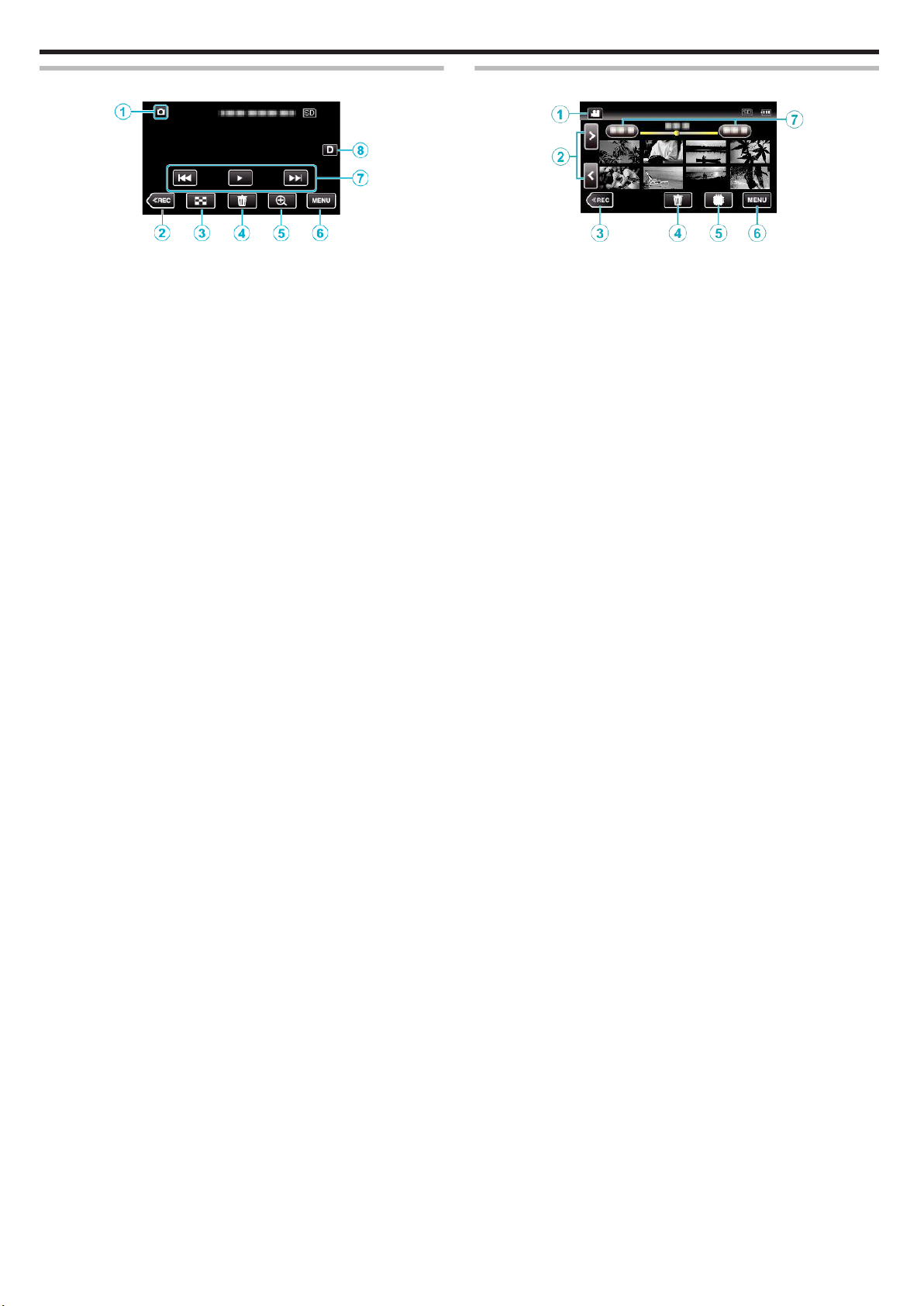
Приступая к работе
Экран воспроизведения (фото)
.
0
Когда устройство не используется, кнопки управления на ЖКдисплее автоматически исчезают. Нажмите на экран, чтобы снова
отобразить кнопки операций.
1
Кнопка режима A/B (Видео/фото)
0
Переключение между режимами A видео и B фото.
2
Кнопка режима записи
0
Переключает на режим записи.
3
Кнопка экрана указателя (отображение эскизов)
0
Возврат к экрану указателя (отображение миниатюр).
„Кнопки выбора операций для воспроизведения
фотографий“ (A стр. 53)
4
Кнопку удалить
„Удаление текущего показываемого файла“ (A стр. 58)
5
Кнопка воспроизведения положения трансфокации
0
Осуществляет увеличение размера фотографии во время
воспроизведения.
„Воспроизведение фотографий“ (A стр. 54
6
Кнопка меню
„Управление меню“ (A стр. 76)
7
Кнопки операций
„Кнопки выбора операций для воспроизведения
фотографий“ (A стр. 53)
8
Кнопка отображения
Каждое нажатие кнопки переключает дисплей с полного (m) на
простой (n) или наоборот.
0
Простой дисплей: Некоторые дисплеи исчезают
автоматически, если экран не используется.
0
Полный дисплей: все отображается. Кнопка отображения
сменяется с n на m.
0
Когда питание выключено, настройка дисплея возвращается в
режим простого дисплея (n).
)
Отображение экрана указателя (отображение эскизов)
.
1
Кнопка режима A/B (Видео/фото)
0
Переключение между режимами A видео и B фото.
2
Кнопка следующая/предыдущая страница
„Кнопки выбора операций для воспроизведения
видео“ (A стр. 48
„Кнопки выбора операций для воспроизведения
фотографий“ (A стр. 53)
3
Кнопка режима записи
0
Переключает на режим записи.
4
Кнопку удалить
„Удаление выбранных файлов“ (A стр. 58)
„Удаление текущего показываемого файла“ (A стр. 58)
5
Кнопка носителя воспроизведения
0
Переключает между SD-картой и встроенной памятью.
6
Кнопка меню
„Управление меню“ (A стр. 76)
7
Кнопка даты
„Кнопки выбора операций для воспроизведения
видео“ (A стр. 48)
„Кнопки выбора операций для воспроизведения
фотографий“ (A стр. 53)
)
14
Page 15
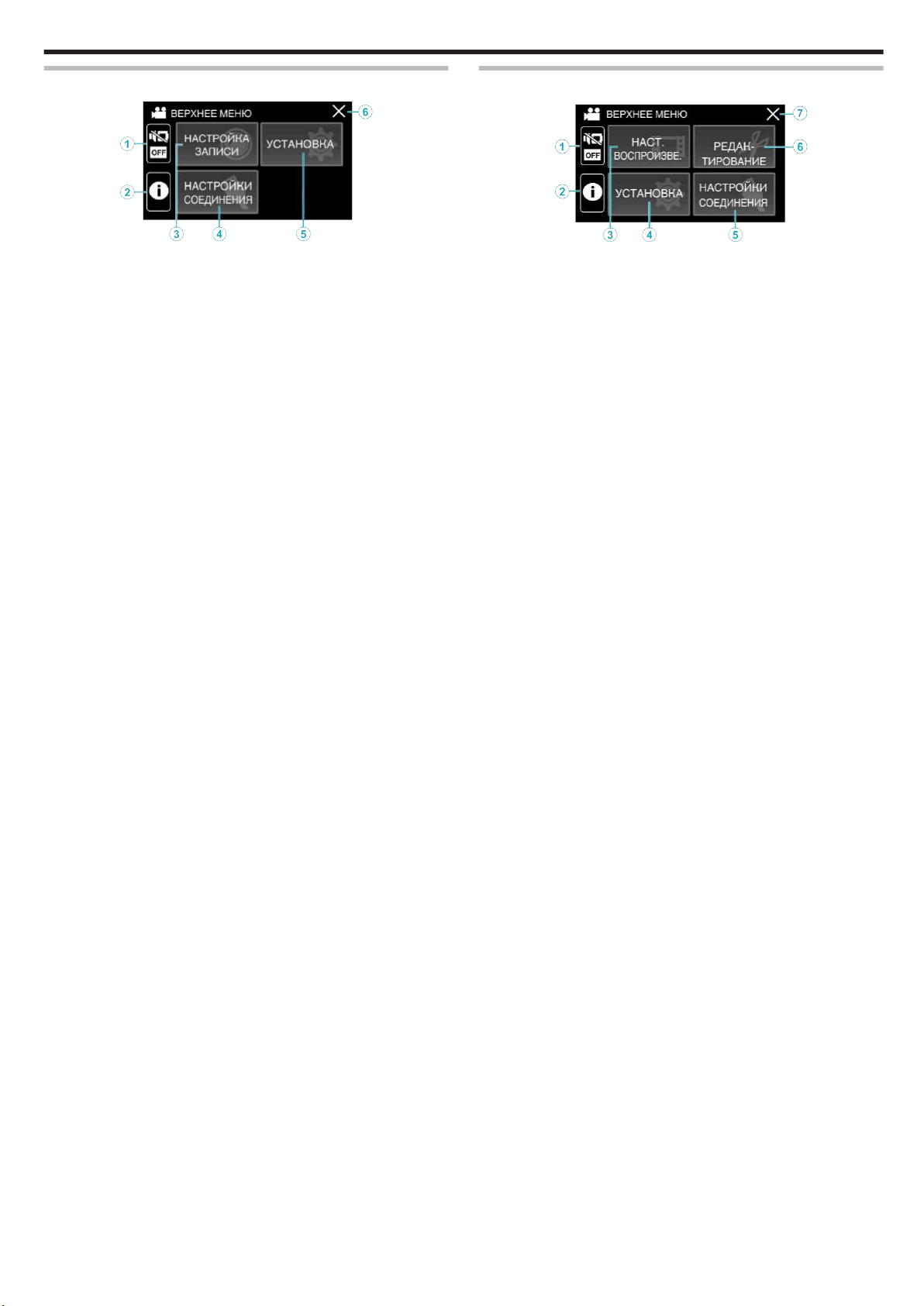
Приступая к работе
Экран меню (режим записи)
.
1
Кнопка БЕЗЗВ.
„Использование беззвучного режима“ (A стр. 23)
2
Кнопка ИНФОРМАЦИЯ
„Проверка оставшегося времени записи“ (A стр. 45)
3
Меню НАСТРОЙКА ЗАПИСИ
„НАСТРОЙКА ЗАПИСИ Меню (видео)“ (A стр. 77)
„НАСТРОЙКА ЗАПИСИ Меню (фото)“ (A стр. 81)
4
Меню НАСТРОЙКИ СОЕДИНЕНИЯ
„НАСТРОЙКИ СОЕДИНЕНИЯ (видео/фото)“ (A стр. 90)
5
Меню УСТАНОВКА
„УСТАНОВКА (видео/фото)“ (A стр. 87)
6
Кнопка закрыть
Выйдите из меню.
Экран меню (режим воспроизведения)
.
1
Кнопка БЕЗЗВ.
„Использование беззвучного режима“ (A стр. 23)
2
Кнопка ИНФОРМАЦИЯ (отображается только после
воспроизведения)
„Проверка даты записи и другой информации“ (A стр. 50)
3
Меню НАСТ.ВОСПРОИЗВЕДЕНИЯ
„НАСТ.ВОСПРОИЗВЕДЕНИЯ Меню (видео)“ (A стр. 83)
„НАСТ.ВОСПРОИЗВЕДЕНИЯ Меню (фото)“ (A стр. 85
4
Меню УСТАНОВКА
„УСТАНОВКА (видео/фото)“ (A стр. 87)
5
Меню НАСТРОЙКИ СОЕДИНЕНИЯ
„НАСТРОЙКИ СОЕДИНЕНИЯ (видео/фото)“ (A стр. 90)
6
Меню РЕДАКТИРОВАНИЕ
„РЕДАКТИРОВАНИЕ Меню (видео)“ (A стр. 84)
„РЕДАКТИРОВАНИЕ Меню (фото)“ (A стр. 86)
7
Кнопка закрыть
Выйдите из меню.
)
15
Page 16
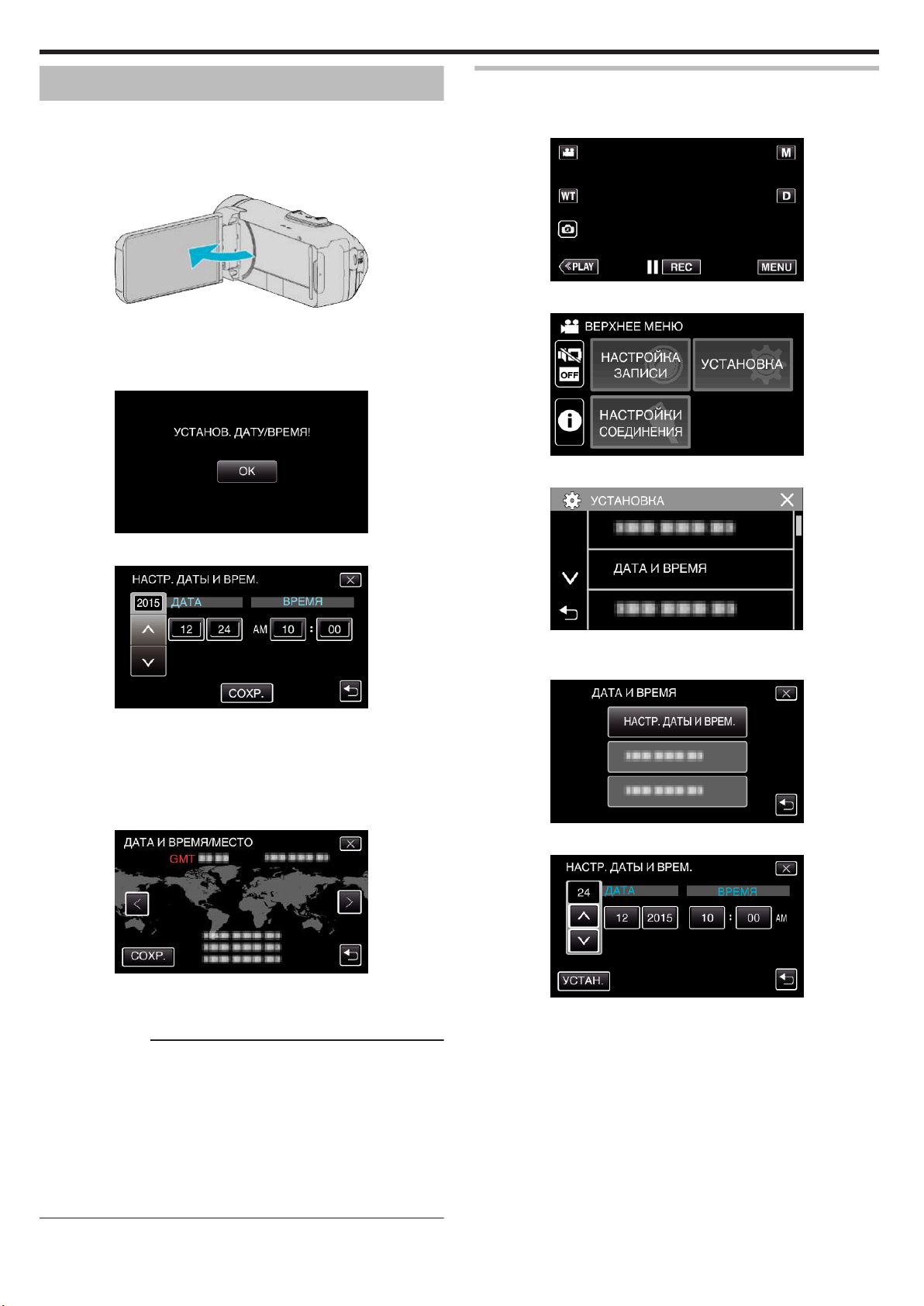
Приступая к работе
Настройка часов
Экран „УСТАНОВ. ДАТУ/ВРЕМЯ!“ появится, когда вы в первый раз
включите аппарат после покупки, когда аппарат не использовался
долгое время или когда время еще не установлено.
Настройте часы до начала съемки.
1
Откройте ЖК-монитор.
.
0
Аппарат включится.
0
При закрытии ЖК-монитора аппарат автоматически
выключается.
2
Нажмите „OK“, когда отобразится „УСТАНОВ. ДАТУ/ВРЕМЯ!“.
.
3
Установите дату и время.
Переустановка часов
Установите часы с помощью „ДАТА И ВРЕМЯ“ в меню.
1
Нажмите „MENU“.
.
2
Нажмите „УСТАНОВКА“.
.
3
Нажмите „ДАТА И ВРЕМЯ“.
.
0
При нажатии года, месяца, дня, часов или минут будут
отображены значки „3“ и „2“.
0
Нажмите 3 или 2, чтобы откорректировать год, месяц, число,
часы и минуты.
4
После установки даты и времени нажмите „СОХР.“.
5
Выберите место, где вы живете, и нажмите „СОХР.“.
.
0
Отображается разница между временем выбранного города и
GMT (время по Гринвичу).
0
Нажмите 0 или 1, чтобы выбрать название города.
ПРИМЕЧАНИЕ :
0
Часы можно будет перенастроить позже.
„Переустановка часов“ (A стр. 16)
0
При использовании аппарат в другой стране, вы можете установить
местное время для записи.
„Настройка часов на местное время во время
путешествия“ (A стр. 19)
0
Часы сбрасываются примерно через один месяц после того, как
заряд аккумулятора истощается. „УСТАНОВИТЕ ДАТУ/ВРЕМЯ!
“ отобразится в следующий раз, когда Вы включите устройство.
Настройте часы заново после зарядки батареи.
.
0
Нажмите 3 или 2, чтобы прокрутить экран.
4
Нажмите „НАСТРОЙКА ЧАСОВ“.
.
5
Установите дату и время.
.
0
При нажатии года, месяца, дня, часов или минут будут
отображены значки „3“ и „2“.
0
Нажмите 3 или 2, чтобы откорректировать год, месяц, число,
часы и минуты.
6
После установки даты и времени нажмите „УСТАН.“.
16
Page 17
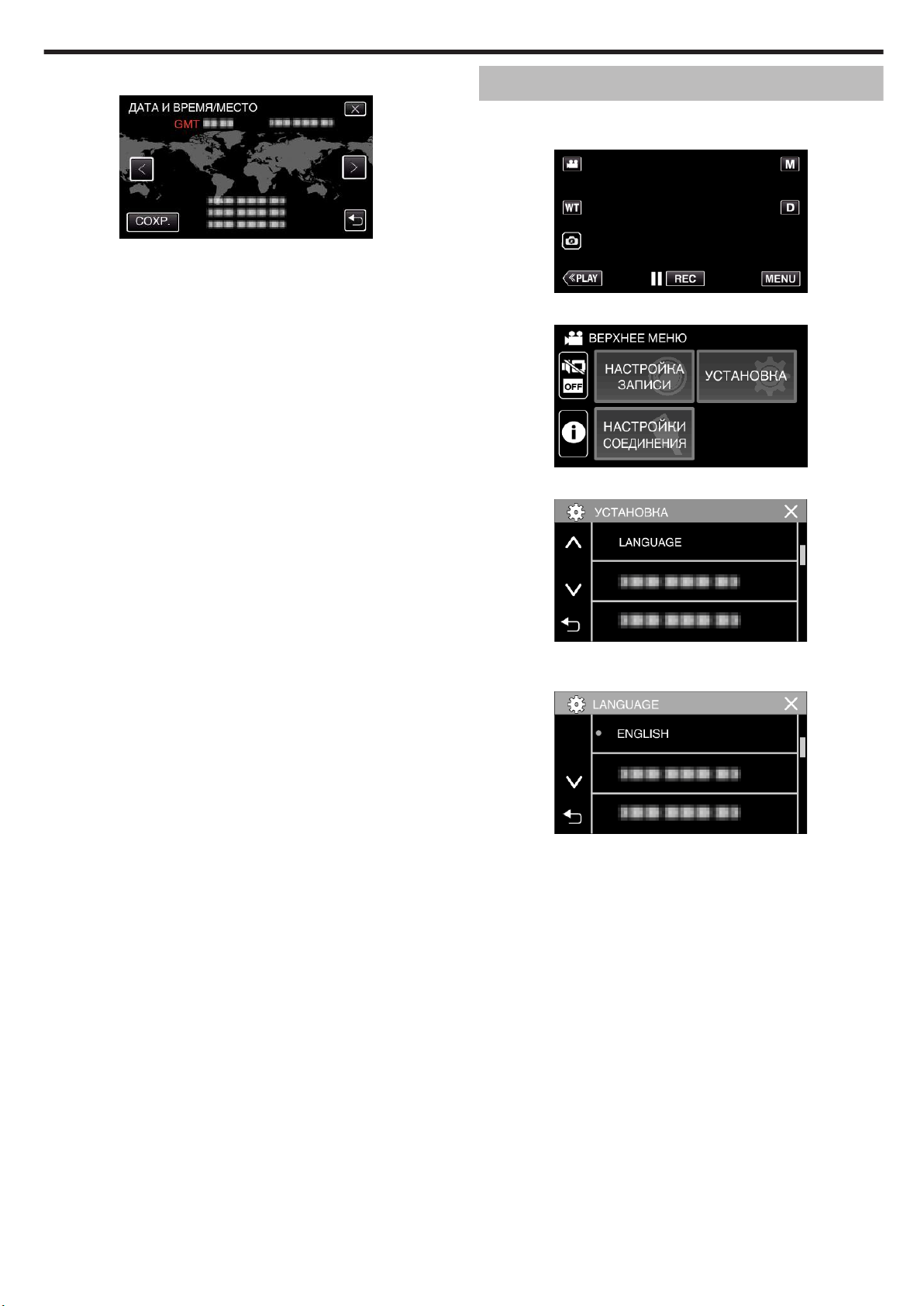
7
Выберите место, где вы живете, и нажмите „СОХР.“.
.
0
Отображается разница между временем выбранного города и
GMT (время по Гринвичу).
0
Нажмите 0 или 1, чтобы выбрать название города.
Изменение языка дисплея
Язык дисплея может быть изменен.
1
Нажмите „
2
Нажмите „УСТАНОВКА“.
3
Нажмите „
MENU“.
.
.
LANGUAGE“.
Приступая к работе
.
0
Нажмите 3 или 2, чтобы прокрутить экран.
4
Нажмите на желаемый язык.
.
0
Нажмите 3 или 2, чтобы прокрутить экран.
17
Page 18
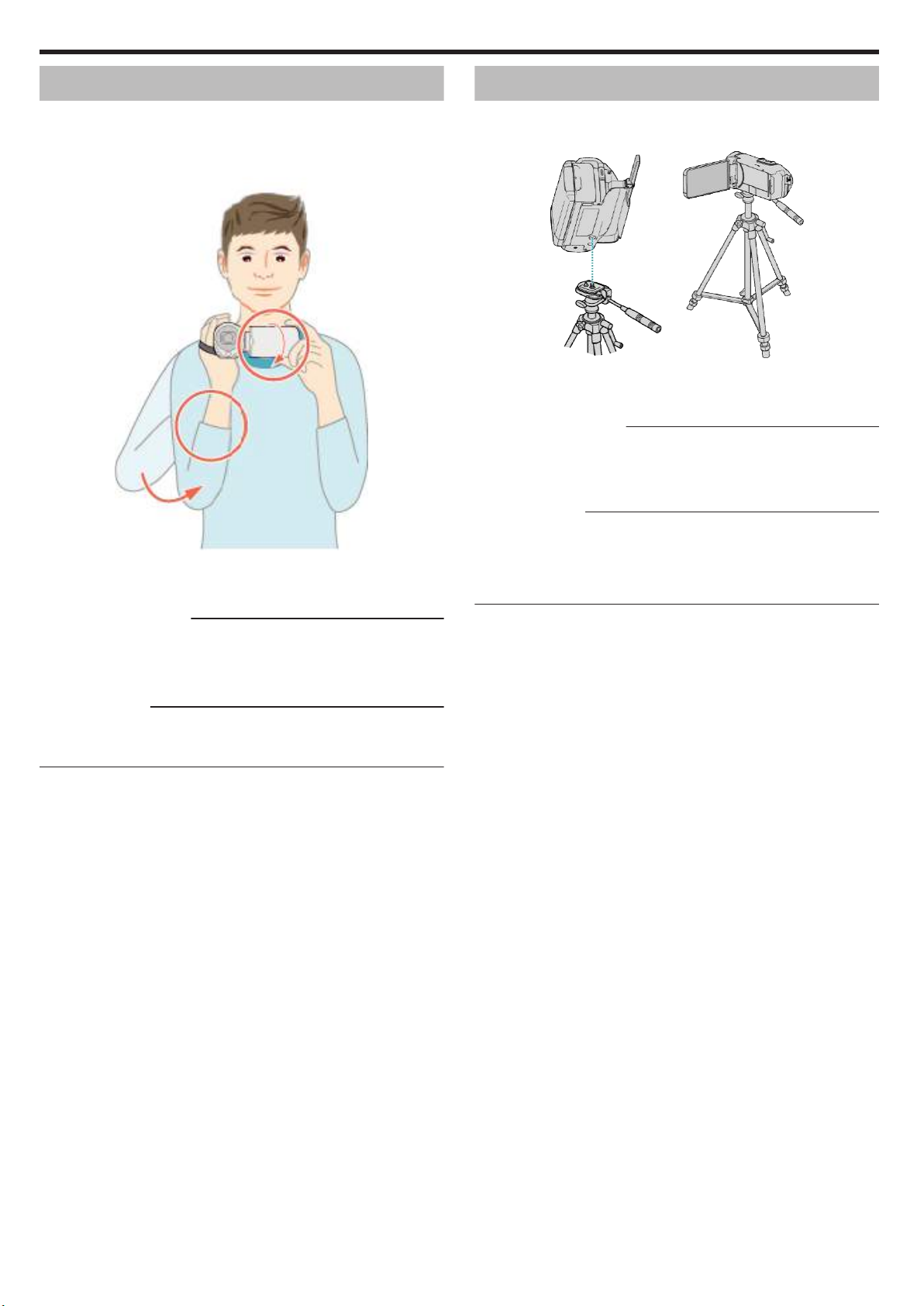
Приступая к работе
Как держать аппарат
Во время съемки держите локти близко к телу, чтобы избежать
вибрации камеры.
.
0
Держите ЖК-монитор левой рукой и по необходимости
отрегулируйте
левой рукой помогает стабилизировать камеру во время съемки.
ПРЕДУПРЕЖДЕНИЕ :
0
Будьте осторожны с аппарат при транспортировке, чтобы не
уронить ее.
0
Если аппарата используется детьми, одни должны находиться под
руководством взрослых.
ПРИМЕЧАНИЕ :
0
Если вибрация камеры слишком сильная, используйте
стабилизатор изображения.
„Снижение вибрации камеры“ (A стр. 40
угол наклона монитора. Удерживание ЖК-монитора
)
Установка штатива
Данный
Это полезно для предотвращения дрожания камеры и съемки из
постоянного положения.
0
ПРЕДУПРЕЖДЕНИЕ :
0
ПРИМЕЧАНИЕ :
0
0
аппарат может быть установлен на штатив (или штатив-упор).
.
Чтобы
избежать падения аппарат со штатива, проверьте отверстия
для крепежных винтов на штативе и установочные отверстия на
аппарате перед установкой и крепко закрутите винты.
Во избежание травм или повреждений в результате падения
аппарата, внимательно ознакомьтесь с руководством по
эксплуатации используемого штатива (или штатива-упора) и
убедитесь, что камера надежно прикреплена к нему.
Рекомендуется
условиях с возможностью вибрации камеры (например в темных
местах или при максимальной трансфокации).
Установите стабилизатор изображения на b (ВЫКЛ) при
использовании штатива для съемки.
использовать штатив или штатив-упор при съемке в
18
Page 19
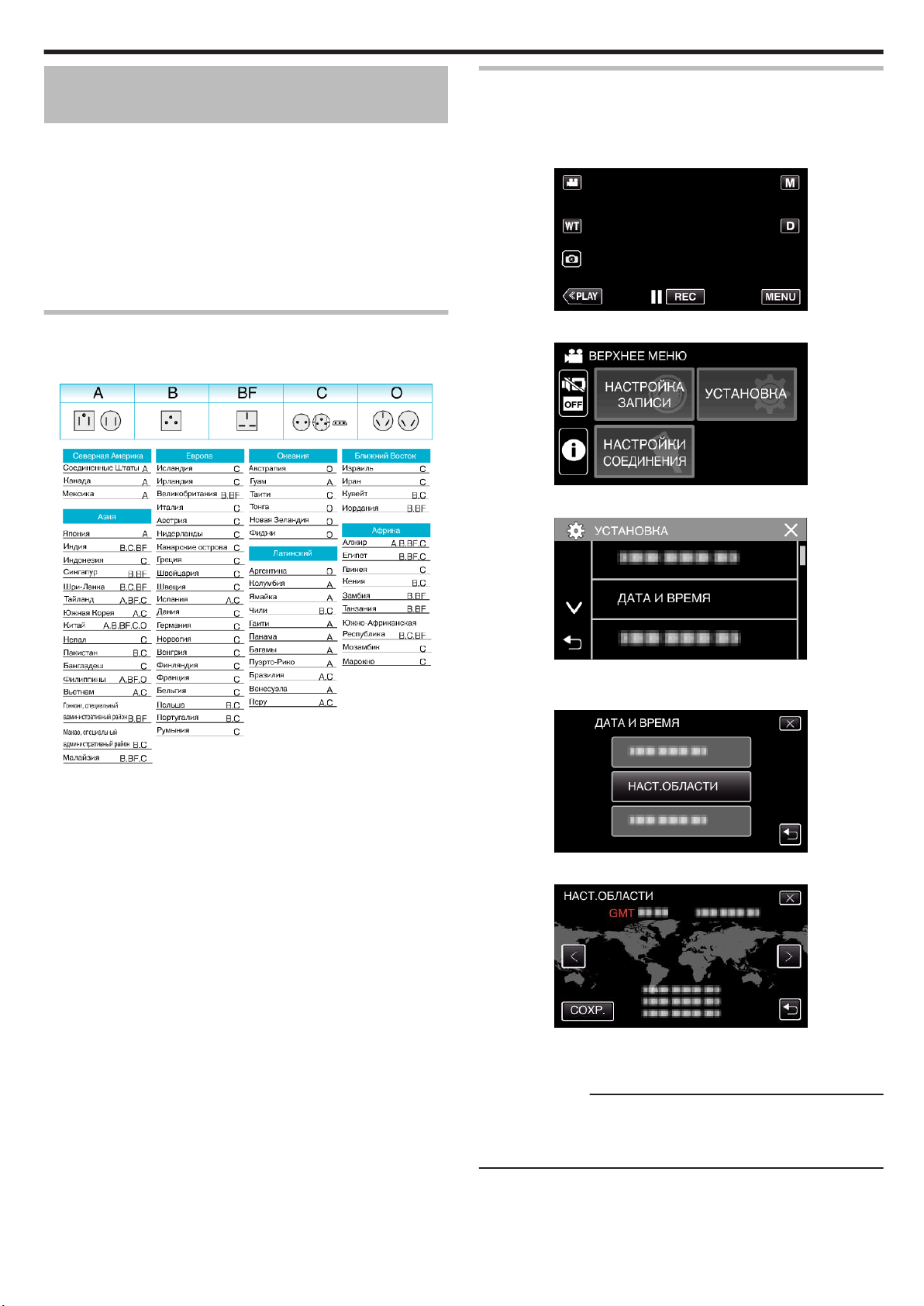
Приступая к работе
Использование аппарата в других странах
Форма розеток питания различна в разных странах и регионах.
зарядки аккумуляторного блока вам понадобится вилка-адаптер,
Для
подходящая по форме к розетке.
„Зарядка аккумуляторного блока в других странах“ (A стр. 19)
Измените дату и время на местные, выбрав место вашего назначения
в „НАСТ.ОБЛАСТИ“ раздела „ДАТА И ВРЕМЯ“.
„Настройка часов на местное время во время
путешествия“ (A стр. 19)
Когда выбрано „ВКЛ“ в „НАС. ЛЕТ. ВРЕМЕНИ“ раздела „ДАТА И
ВРЕМЯ“, время устанавливается на 1 час вперед.
„Установка летнего времени“ (A стр. 20)
Зарядка аккумуляторного блока в других странах
Форма розеток питания различна в разных странах и регионах.
зарядки аккумуляторного блока вам понадобится вилка-адаптер,
Для
подходящая по форме к розетке.
Настройка часов на местное время во время путешествия
Измените дату и время на местные, выбрав место вашего назначения
в „НАСТ.ОБЛАСТИ“ раздела „ДАТА И ВРЕМЯ“.
Восстановите региональные настройки по возвращении из поездки.
1
Нажмите „
2
Нажмите „УСТАНОВКА“.
3
Нажмите „ДАТА И ВРЕМЯ“.
MENU“.
.
.
.
0
Нажмите 3 или 2, чтобы прокрутить экран.
4
Нажмите „НАСТ.ОБЛАСТИ“.
.
.
5
Выберите место вашей поездки и нажмите „СОХР.“.
.
0
Отображается разница между временем выбранного города и
GMT (
время по Гринвичу).
0
Нажмите 0 или 1, чтобы выбрать название города.
ПРИМЕЧАНИЕ :
0
Настройка „НАСТ.ОБЛАСТИ“ изменяет часы с учетом разницы во
времени.
По возвращении домой отмените выбор региона поездки, чтобы
восстановить первоначальные параметры часов.
19
Page 20
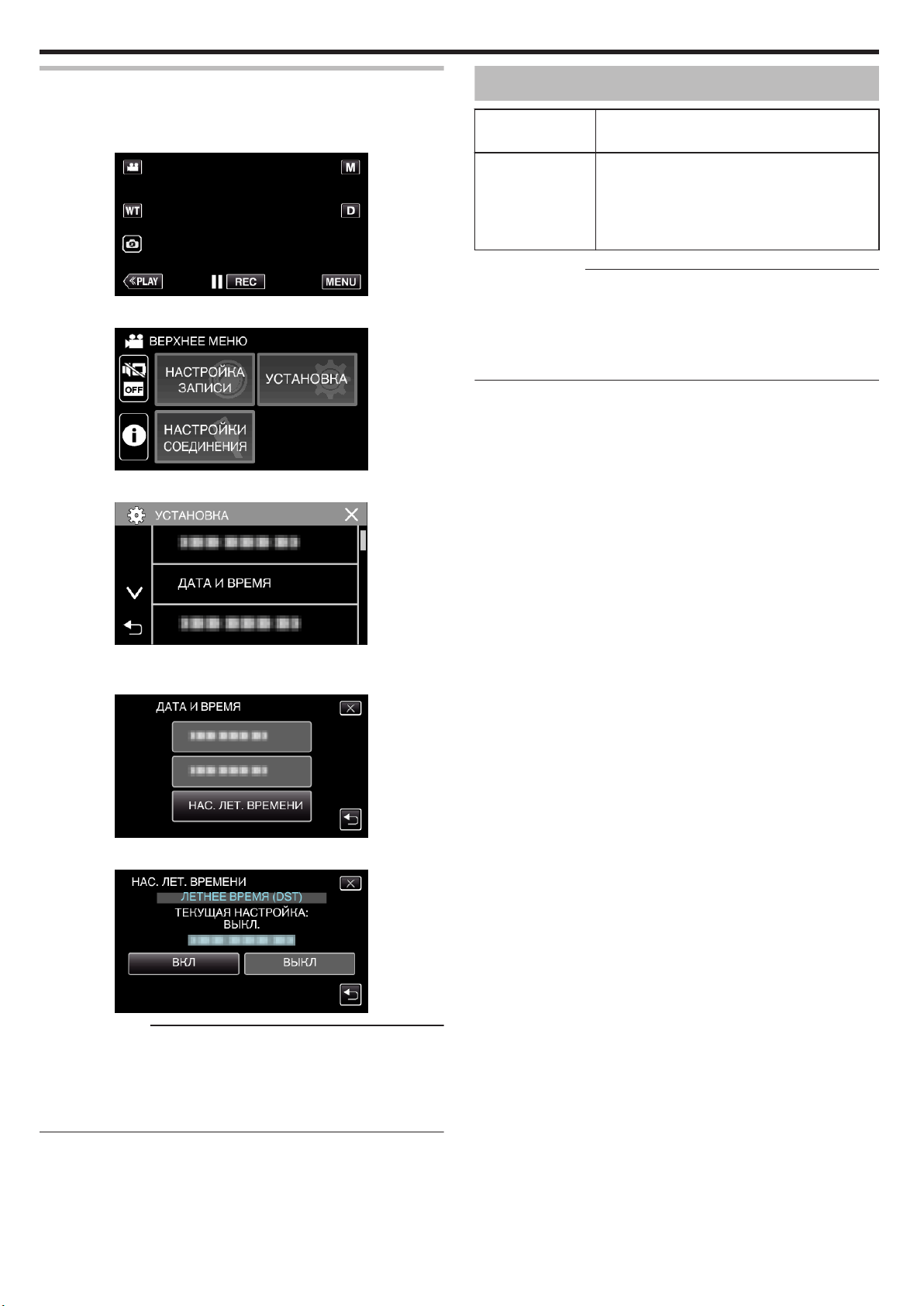
Приступая к работе
Установка летнего времени
Когда выбрано „ВКЛ“ в „НАС. ЛЕТ. ВРЕМЕНИ“ раздела „ДАТА И
ВРЕМЯ“, время устанавливается на 1 час вперед.
1
Нажмите „
2
Нажмите „УСТАНОВКА“.
3
Нажмите „ДАТА И ВРЕМЯ“.
MENU“.
.
.
Дополнительные аксессуары
Название
изделия
Мини-кабель
HDMI
0
VX-HD310
0
VX-HD315
0
Позволяет просмотр с высоким качеством
изображения при подключении к
телевизору.
0
Передает видео-, аудио- и управляющие
сигналы между устройствами.
ПРИМЕЧАНИЕ :
0
Вышеуказанные факультативные аксессуары могут не
поддерживаться в некоторых регионах.
0
Дополнительные сведения см. в каталоге.
0
Для получения более подробной информации о прилагающихся
аксессуарах см. раздел „Проверка комплектующих“.
„Проверка комплектующих“ (A стр. 3)
Описание
.
0
Нажмите 3 или 2, чтобы прокрутить экран.
4
Нажмите „НАС. ЛЕТ. ВРЕМЕНИ“.
.
5
Нажмите „ВКЛ“.
.
ПРИМЕЧАНИЕ :
0
Что такое летнее время?
Летнее время – это система установки часов на 1 час вперед на
определенный период времени в течение лета.
Это делается в основном в западных странах.
0
Восстановите настройки летнего времени по возвращении из
поездки.
20
Page 21
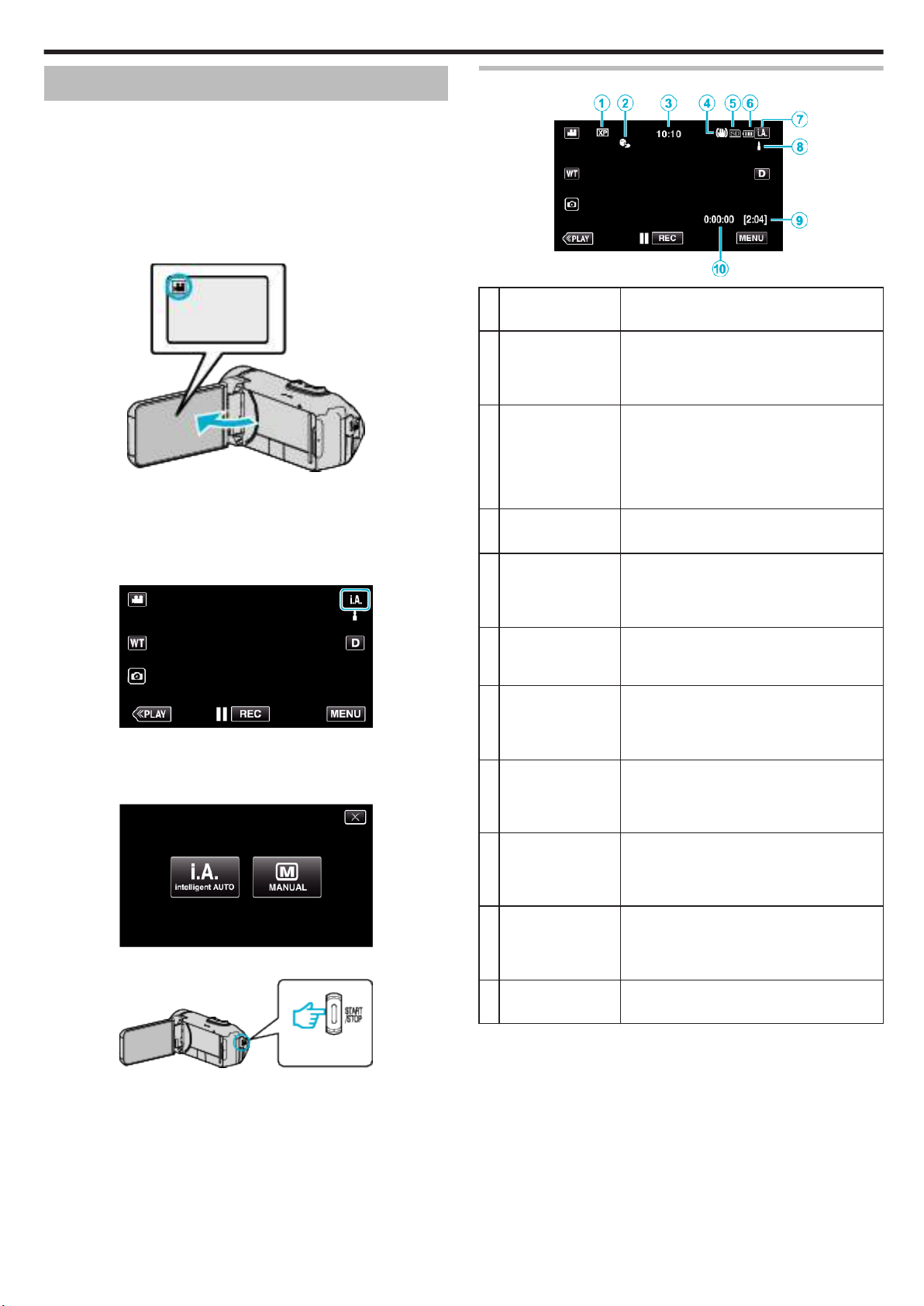
Запись
Съемка видео в автоматическом режиме
Вы можете производить съемку, не устанавливая настройки,
используя P интеллектуальный автоматический режим. Такие
настройки, как экспозиция и фокус будут автоматически
отрегулированы в соответствии с условиями съемки.
0
случае особых условий съемки, например съемки человека и т.д.,
В
соответствующий символ отображается на экране.
0
Перед записью важной сцены рекомендуется сделать пробную
запись.
1
Откройте ЖК-монитор.
.
0
Убедитесь, что режим записи установлен на A.
0
Если режим установлен на фото B, нажмите B на экране
записи, чтобы отобразить экран переключения режимов.
Нажмите A, чтобы переключить режим на видео.
2
Убедитесь, что режим записи установлен на Интеллектуальный
авто P.
Обозначения для видеозаписи
.
Значок на
дисплее
A
Качество видео Отображает значок настройки
„КАЧЕСТВО ВИДЕО“, выбранной в меню
записи.
„ КАЧЕСТВО ВИДЕО “ (A стр. 79)
B
СЕНСОРНОЕ
AE/AF
Отображает настройку „СЕНСОРНОЕ AE/
AF“.
По умолчанию установлено
„ОТСЛЕЖИВАНИЕ ЛИЦ“.
„Четкое запечатление объектов
(СЕНСОРНОЕ AE/AF)“ (A стр. 39)
C
Время Отображает текущее время.
„Настройка часов“ (A стр. 16)
D
Стабилизатор
изображения
Отображает настройку стабилизатора
изображения.
„Снижение вибрации
камеры“ (A стр. 40)
Описание
.
0
Если режим установлен на ручной H, нажмите H на экране
записи, чтобы отобразить экран переключения режимов.
Нажмите P, чтобы переключить режим записи на
интеллектуальный автоматический.
.
3
Чтобы начать запись, нажмите кнопку
.
0
Нажмите еще раз, чтобы остановить запись.
0
Некоторые дисплеи исчезают через 3 секунды.
START/STOP.
Нажмите кнопку n, чтобы изменить отображение.
E
Носитель, на
Отображает пиктограмму SD-карты.
который идет
запись
F
Индикатор
батареи
Отображает примерный оставшийся заряд
аккумуляторного блока.
„Проверка оставшегося времени
записи“ (A стр. 45)
G
Режим записи Отображает текущий режим записи – P
(Интеллектуальный автоматический) или
H (Ручной).
Отображается текущий режим съемки.
H
Настройка сцен
интеллектуального
автоматического
режима
I
Оставшееся
время записи
Отображаются сцены, автоматически
распознанные в Интеллектуальном
автоматическом режиме. Можно
распознать несколько сцен.
Отображает оставшееся время записи
видео.
„Проверка оставшегося времени
записи“ (A стр. 45)
J
Счетчик сцен
(время записи)
Отображает время, прошедшее с начала
записи текущего видео.
21
Page 22
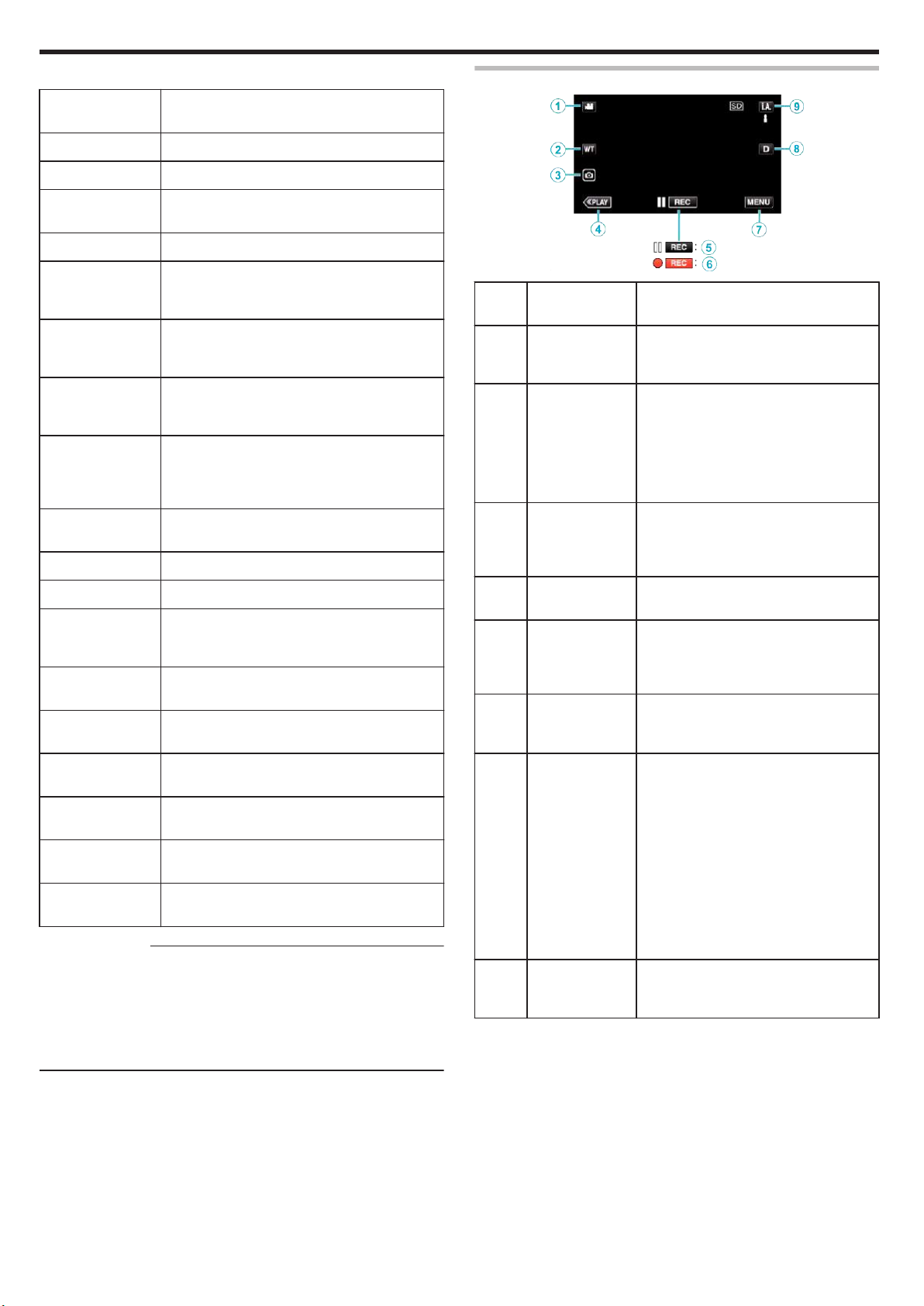
Запись
o
Сцены интеллектуального автоматического режима
Значок на
дисплее
Описание
Кнопки выбора операций для видеозаписи
g
V
f
S
a
Z
T
d
X
i
Y
h
k
U
Красиво запечатляет цвет кожи.
Позволяет естественно запечатлять людей.
Запишите группу людей с наиболее
подходящими настройками.
Снимает, фокусируясь на близком объекте.
Фокусируется на удаленном объекте и
запечатляет четкое изображение с яркими
цветами.
Осуществляет запись в темных местах с
минимальными помехами в общем
изображении.
Позволяет точно снимать ночные сцены с
минимальными помехами в общем
изображении.
Предупреждает блеклое отображение цветов
даже при съемке в условиях яркого
освещения, например, на снежном поле и на
пляже.
Предупреждает блеклое отображение цветов
при съемке со вспышкой.
Ярко воспроизводит зеленый цвет деревьев.
Естественно воспроизводит цвета заката.
Регулирует настройки таким образом, что
объект не оказывается затемненным из-за
светлого фона.
Осуществляет запись с акцентом на яркости
цветов.
Воспроизводит естественные цвета на улице в
дневное время.
.
Кнопки
операций
A
Режим видео/
фото
A/B
B
WT
Масштабирование
C
Фотосъемка A Нажмите эту кнопку, чтобы сделать
D
Режим
воспроизведения
E/ F Начало записи
6
Ожидание
записи 7
G
MENU Отображает различные меню
Описание
Для переключения с режима видео на
режим фото и обратно.
Выполняет функции рычажка
трансфокатора.
Вибрация камеры, часто возникающая
при использования рычажка
трансфокатора, может быть сведена к
минимуму.
„Трансфокация“ (A стр. 27)
фотографию во время видеосъемки.
„Фотографирование во время
видеосъемки“ (A стр. 24
Переключает на режим
воспроизведения.
Выполняет функции кнопки START/
STOP.
видеозаписи.
„Управление меню“ (A стр. 76)
)
c
b
e
j
Воспроизводит естественные цвета в
помещении в условиях холодной подсветки.
Воспроизводит естественные цвета в
помещении в условиях теплой подсветки.
Выбирает наиболее подходящие настройки
для ручной съемки.
Выбирает наиболее подходящие настройки
для съемки со штативом.
ПРИМЕЧАНИЕ :
0
Сцены могут распознаваться в соответствии с условиями съемки и
автоматически регулироваться в Интеллектуальном
автоматическом режиме.
0
В зависимости от условий съемки может быть выбрано несколько
сцен.
0
В зависимости от условий съемки некоторые функции могут не
работать должным образом.
H
Кнопка
отображения n
I
Режим записи
P/H
Каждое нажатие кнопки переключает
дисплей с полного (m) на простой (n)
или наоборот.
0
Простой дисплей: Некоторые
дисплеи исчезают автоматически,
если экран не используется.
0
Полный дисплей: все отображается.
Кнопка отображения сменяется с n
на m.
0
Переключает между P
Интеллектуальным автоматическим и
H ручным режимом записи.
питание выключено, настройка
Когда
дисплея возвращается в режим
простого дисплея (n).
22
Page 23
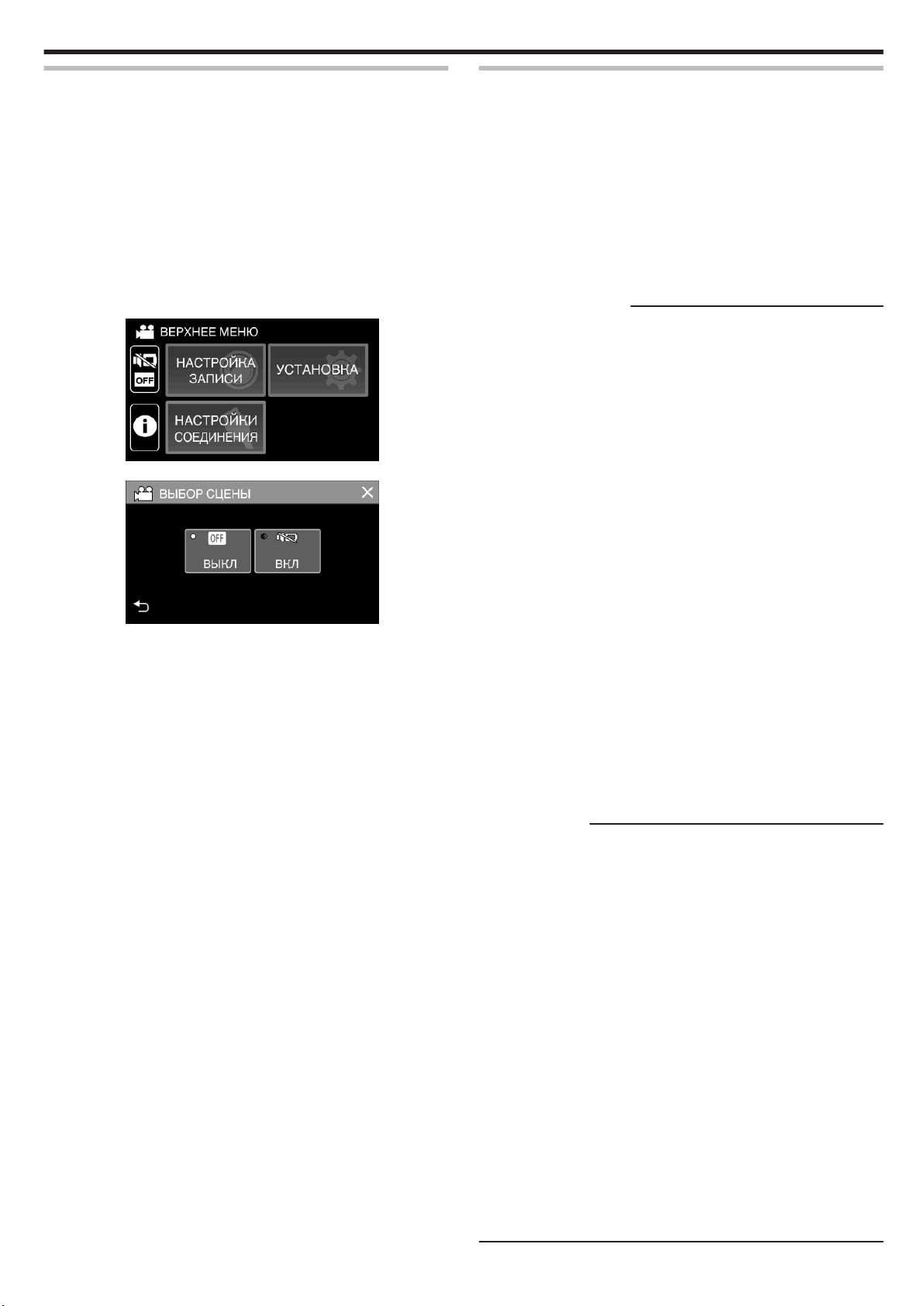
Запись
Использование беззвучного режима
При использовании беззвучного режима ЖК-монитор затемняется и
звуки операций не выводятся. Используйте этот режим для тихой
записи в темных местах, например, во время представления.
0
отображается, когда „БЕЗЗВУЧНЫЙ РЕЖИМ“ установлен на
T
„ВКЛ“.
0
Чтобы отключить только звук работы, установите „ЗВУК ВЫПОЛН.
ФУНКЦИЙ“ в меню на „ВЫКЛ“ вместо использования в бесшумном
режиме.
„ ЗВУК ВЫПОЛН. ФУНКЦИЙ “ (A стр. 88)
o
Инструкция по эксплуатации
A
Нажмите „MENU“.
0
Отображается заглавное меню.
B
Нажмите T.
.
C
Нажмите „ВКЛ“.
.
Полезные настройки при съемке
0
Если „АВТОВЫКЛЮЧЕНИЕ“ установлено на „ВКЛ“, аппарата
автоматически выключится для экономии питания, если она не
используется в течение 5 минут. (При использовании адаптера
переменного тока аппарат переключается в режим ожидания.)
„ АВТОВЫКЛЮЧЕНИЕ “ (A стр. 88)
0
Когда „СЕНСОРНОЕ
ЛИЦ“, аппарат распознает лица и автоматически регулирует
яркость и фокус таким образом, чтобы лица были сняты четче.
„Четкое запечатление объектов (СЕНСОРНОЕ AE/AF)“ (A стр. 39)
0
Когда используется „ЗАПИСЬ ДАТЫ/ВРЕМЕНИ“, дата и время могут
быть записаны вместе с видео.
„Запись видео с датой и временем“ (A стр. 44)
AE/AF“ установлено на „ОТСЛЕЖИВАНИЕ
ПРЕДУПРЕЖДЕНИЕ :
0
Не подвергайте объектив воздействию прямого солнечного света.
0
Хотя данный аппарат можно использовать с повернутым и закрытым
ЖК-монитором, аппарат при этом быстрее нагревается. Используя
данный аппарат в условиях воздействия прямых солнечных лучей или
высокой температуры в течение длительного периода времени,
оставляйте ЖК-монитор открытым.
0
Аппарат автоматически выключается, когда температура поднимается
выше критической.
0
При повышении температуры данного аппарата во время записи 7
загорится желтым цветом в качестве предупреждения.
0
Не извлекайте карту SD, когда горит лампа POWER/ACCESS.
Записанные данные могут стать непригодными для последующего
воспроизведения. Перед установкой или извлечением карты памяти SD
закройте ЖК-дисплей и убедитесь, что лампочка POWER/ACCESS
погасла.
„Установка SD-карты“ (A стр. 9)
0
Данный аппарат управляется микрокомпьютером. Электростатические
разряды, внешние шумы и помехи (от телевизора, радио и т.п.) могут
препятствовать нормальному функционированию. В таком случае
закройте экран монитора, чтобы выключить питание, и отсоедините
адаптер переменного тока, затем нажмите кнопку Сброс для сброса
настроек данного устройства.
„Сброс настроек данного устройства“ (A стр. 5)
0
Отказ от ответственности
- Мы не несем ответственности за потерю записанного изображения,
если запись или воспроизведение видеороликов/звука не выполняется
из-за неисправности этого устройства, прилагаемых компонентов или
SD-карты.
- После удаления, записанное содержимое (данные), включая потерю
данных из-за неисправности настоящего устройства, восстановить
невозможно. Учтите это.
- Компания JVC не несет ответственности за утрату данных.
- С целью повышения качества, дефектный носитель с записью
подлежит исследованию. Поэтому, его возврат не всегда возможен.
ПРИМЕЧАНИЕ :
0
Перед тем, как начинать съемку, проверьте оставшееся время съемки
на носителе. Если на нем недостаточно места, переместите
(скопируйте) данные на компьютер или диск.
0
Если на носителе много файлов, их отображение на экране
воспроизведения может занять некоторое время. Подождите, пока
индикатор ПИТАНИЕ/ДОСТУП мигает, что является признаком
нормальной работы.
0
Не забудьте сделать копии после записи!
0
Запись останавливается автоматически, т.к. в соответствии с
техническими характеристиками она не может продолжаться 12 или
более часов без остановки.
(Возобновление записи может занять некоторое время.)
0
До 4GB на один видео файл можно записать. Файл, записанный с
использованием длинных записей, который превышает 4GB,
разбивается и записывается в нескольких видео файлах.
0
Когда адаптер переменного тока подключен для зарядки, Вы можете
записывать и воспроизводить видео. (Но время зарядки будет больше
обычного. Кроме того, оставшийся заряд батареи может уменьшаться
в соответствии с условиями эксплуатации.)
Если во время использования устройства внутренняя температура
повышается, временно остановите зарядку. (Индикатор CHARGE
выключается.)
0
В зависимости от объекта и условий съемки, запись может не
производиться должным образом даже в интеллектуальном
автоматическом режиме.
0
В зависимости от условий съемки, четыре угла экрана могут казаться
темными, что не является неисправностью. В таком случае смените
условия съемки. перемещая рычажок трансфокатора и т.п.
23
Page 24
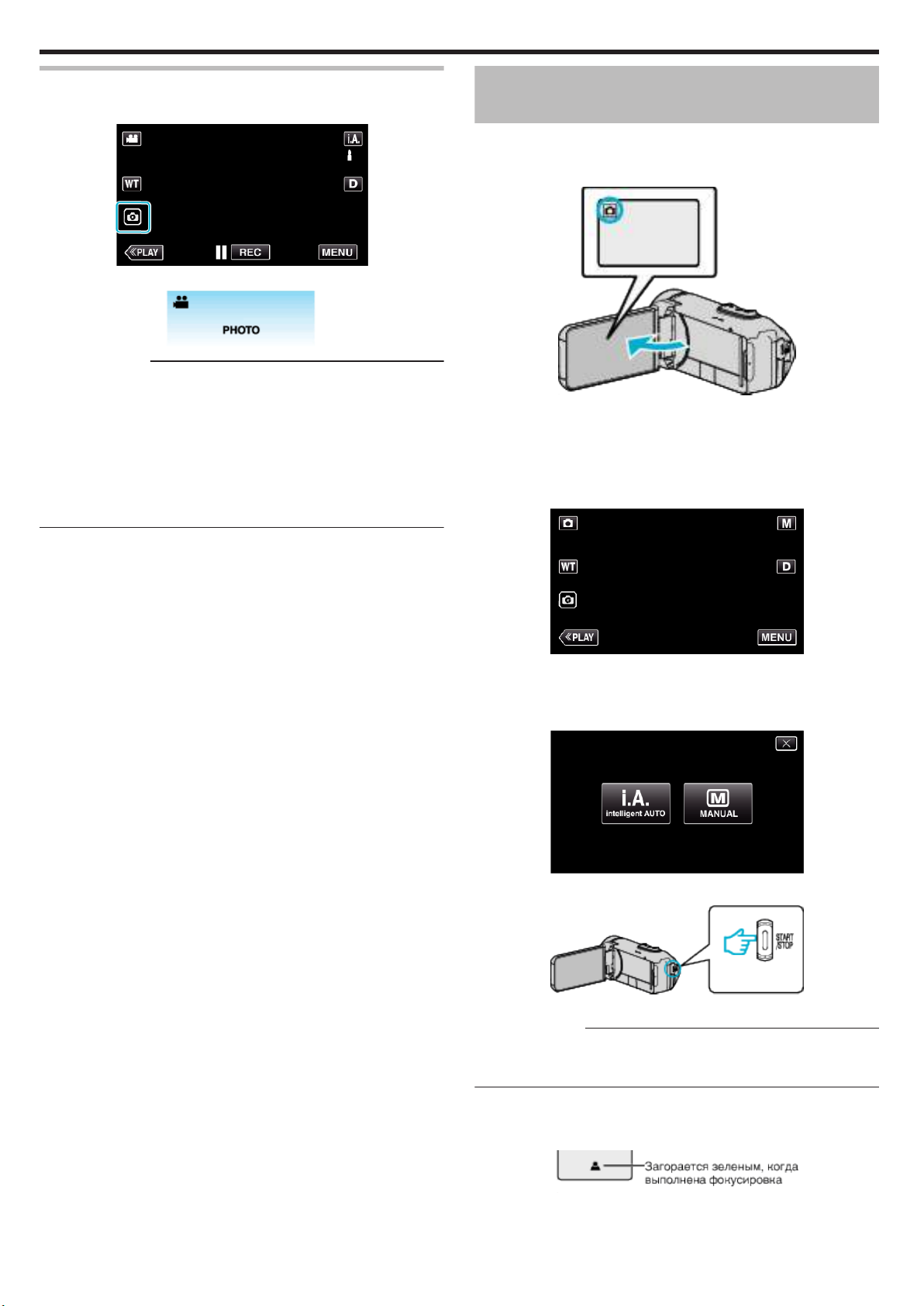
Запись
Фотографирование во время видеосъемки
Фотографирование осуществляется нажатием кнопки A в режиме
видео (ожидание или съемка).
.
0
На экране загорается „
.
PHOTO“, когда производится фотосъемка.
ПРИМЕЧАНИЕ :
0
Размер фотографий, сделанных в режиме видео –
0
Операцию невозможно осуществить в следующих условиях:
- когда отображается меню
- когда отображаются оставшееся время записи или оставшийся
заряд батареи
- когда любые функции в „ЗАМЕДЛЕННАЯ СЪЕМКА“ или „ЗАПИСЬ
ДАТЫ/ВРЕМЕНИ“ установлены
- когда аудио/видеокабель подключен к аудио/видеоразъему
- когда подключен кабель HDMI и выводится разрешение, отличное
от 1080i
1 920 x 1 080.
Фотографирование в автоматическом режиме
Вы можете производить съемку, не устанавливая настройки,
используя P интеллектуальный автоматический режим.
1
Откройте ЖК-монитор.
.
0
Убедитесь, что режим записи установлен на B.
0
Если режим установлен на видео A, нажмите A на экране
записи, чтобы отобразить экран переключения режимов.
Нажмите B, чтобы переключить режим на фото.
2
Убедитесь, что режим записи установлен на Интеллектуальный
авто P.
.
0
Если режим установлен на ручной H, нажмите H на экране
записи, чтобы отобразить экран переключения режимов.
Нажмите P, чтобы переключить режим записи на
интеллектуальный автоматический.
.
3
Нажмите кнопку
0
PHOTO
START/STOP.
.
загорается, когда производится фотосъемка.
ПРИМЕЧАНИЕ :
0
В зависимости от объекта и условий съемки, запись может не
производиться должным образом даже в интеллектуальном
автоматическом режиме.
24
o
Начните запись после регулировки фокуса
A
Нажмите и удерживайте кнопку A
на сенсорном экране, пока
фокус регулируется.
.
B
Уберите палец с кнопки для спуска затвора.
Доступно, только когда „РЕЖИМ ВЫДЕРЖКИ“ установлен на
„ЗАПИСАТЬ ОДИН КАДР“.
Page 25
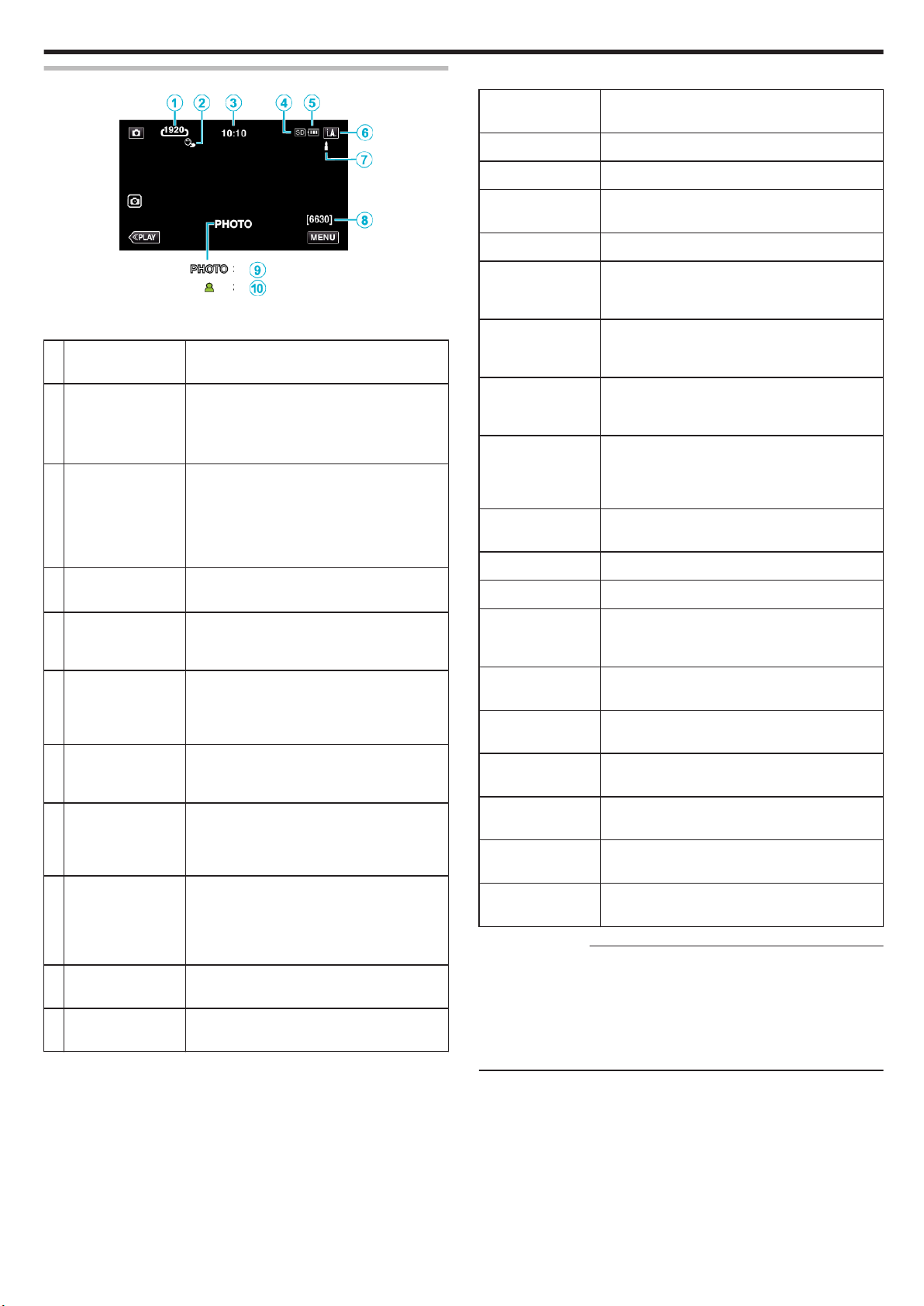
Обозначения во время фотосъемки
o
Сцены интеллектуального автоматического режима
Значок на
дисплее
Описание
Запись
.
0
Некоторые дисплеи исчезают через 3 секунды.
Нажмите кнопку n, чтобы изменить отображение.
Значок на
дисплее
A
Размер
изображения
B
СЕНСОРНОЕ
AE/AF
C
Время Отображает текущее время.
D
Носитель, на
который идет
запись
E
Индикатор
батареи
F
Режим записи Отображает текущий режим записи – P
G
Настройка сцен
интеллектуального
автоматического
режима
H
Оставшееся
количество
снимков
I
Идет съемка „PHOTO“ отображается, когда
J
Фокусировка Загорается зеленым, когда фокусировка
Отображает значок Размер изображения.
0
Размер фотографий может быть
изменен.
„ РАЗМЕР ИЗОБРАЖЕНИЯ “ (A стр. 82
Отображает настройку „СЕНСОРНОЕ AE/
AF“.
По умолчанию установлено
„ОТСЛЕЖИВАНИЕ ЛИЦ“.
„Четкое запечатление объектов
(СЕНСОРНОЕ AE/AF)“ (A стр. 39)
„Настройка часов“ (A стр. 16)
Отображает пиктограмму SD-карты.
Отображает примерный оставшийся заряд
аккумуляторного блока.
„Проверка оставшегося времени
записи“ (A стр. 45)
(Интеллектуальный автоматический) или
H (Ручной).
Отображаются сцены, автоматически
распознанные в Интеллектуальном
автоматическом режиме. Можно
распознать несколько сцен.
Отображает оставшееся количество
снимков при фотографировании.
„Приблизительное
(единица: количество снимков)
“ (A стр. 46)
производится фотосъемка.
завершена.
Описание
количество фотографий
g
V
f
S
a
Z
T
)
d
X
i
Y
h
k
U
c
b
e
j
Красиво запечатляет цвет кожи.
Позволяет естественно запечатлять людей.
Запишите группу людей с наиболее
подходящими настройками.
Снимает, фокусируясь на близком объекте.
Фокусируется на удаленном объекте и
запечатляет четкое изображение с яркими
цветами.
Осуществляет запись в темных местах с
минимальными помехами в общем
изображении.
Позволяет точно снимать ночные сцены с
минимальными помехами в общем
изображении.
Предупреждает блеклое отображение цветов
даже при съемке в условиях яркого
освещения, например, на снежном поле и на
пляже.
Предупреждает блеклое отображение цветов
при съемке со вспышкой.
Ярко воспроизводит зеленый цвет деревьев.
Естественно воспроизводит цвета заката.
Регулирует настройки таким образом, что
объект не оказывается затемненным из-за
светлого фона.
Осуществляет запись с акцентом на яркости
цветов.
Воспроизводит естественные цвета на улице в
дневное время.
Воспроизводит естественные цвета в
помещении в условиях холодной подсветки.
Воспроизводит естественные цвета в
помещении в условиях теплой подсветки.
Выбирает наиболее подходящие настройки
для ручной съемки.
Выбирает наиболее подходящие настройки
для съемки со штативом.
ПРИМЕЧАНИЕ :
0
Сцены могут распознаваться в соответствии с условиями съемки и
автоматически регулироваться в Интеллектуальном
автоматическом режиме.
0
В зависимости от условий съемки может быть выбрано несколько
сцен.
0
В зависимости от условий съемки некоторые функции могут не
работать должным образом.
25
Page 26
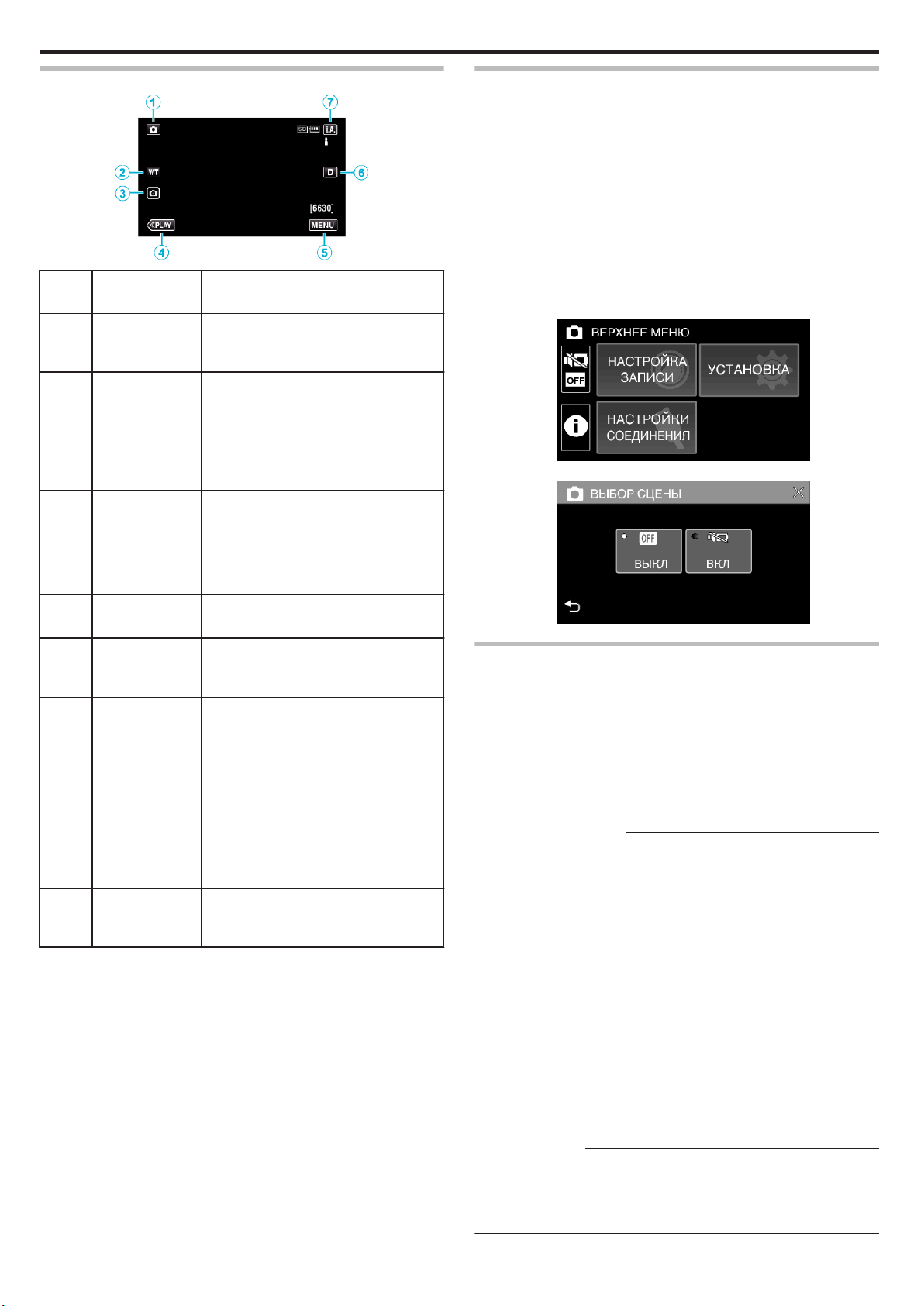
Запись
Кнопки выбора операций для фотографирования
.
Кнопки
операций
A
Режим видео/
фото
A/B
B
WT
Масштабирование
C
Фотосъемка A Позволяет делать снимки с помощью
Для переключения с режима видео на
режим фото и обратно.
Выполняет функции рычажка
трансфокатора.
Вибрация камеры, часто возникающая
при использования рычажка
трансфокатора, может быть сведена к
минимуму.
„Трансфокация“ (A стр. 27)
сенсорной панели. Нажатие и
удерживание кнопки позволяет
настроить
„Начните запись после регулировки
фокуса“ (A стр. 24)
Описание
фокусировку перед съемкой.
Использование беззвучного режима
При использовании беззвучного режима ЖК-монитор затемняется и
звуки операций не выводятся. Используйте этот режим для тихой
записи в темных местах, например, во время представления.
0
отображается, когда „БЕЗЗВУЧНЫЙ РЕЖИМ“ установлен на
T
„ВКЛ“.
0
Чтобы отключить только звук работы, установите „ЗВУК ВЫПОЛН.
ФУНКЦИЙ“ в меню на „ВЫКЛ“ вместо использования в бесшумном
режиме.
„ ЗВУК ВЫПОЛН. ФУНКЦИЙ “ (A стр. 88)
o
Инструкция по эксплуатации
A
Нажмите „MENU“.
0
Отображается заглавное меню.
B
Нажмите T.
.
C
Нажмите „ВКЛ“.
D
Режим
воспроизведения
E
MENU Отображает различные меню
F
Кнопка
отображения n
G
Режим записи
P/H
Переключает на режим
воспроизведения.
фотосъемки.
„Управление меню“ (A стр. 76)
Каждое нажатие кнопки переключает
дисплей с полного (m) на простой (n)
или наоборот.
0
Простой дисплей: Некоторые
дисплеи исчезают автоматически,
если экран не используется.
0
Полный дисплей: все отображается.
Кнопка отображения сменяется с n
на m.
0
При выключении питания будет
установлен простой дисплей (n).
Переключает между P
Интеллектуальным автоматическим и
H ручным режимом записи.
.
Полезные настройки при съемке
0
Если „АВТОВЫКЛЮЧЕНИЕ“ установлено на „ВКЛ“, аппарата
автоматически выключится для экономии питания, если она не
используется в течение 5 минут. (При использовании адаптера
переменного тока аппарат переключается в режим ожидания.)
„ АВТОВЫКЛЮЧЕНИЕ “ (A стр. 88)
0
Когда „СЕНСОРНОЕ
ЛИЦ“, аппарат распознает лица и автоматически регулирует
яркость и фокус таким образом, чтобы лица были сняты четче.
„Четкое запечатление объектов (СЕНСОРНОЕ AE/AF)“ (A стр. 39)
AE/AF“ установлено на „ОТСЛЕЖИВАНИЕ
ПРЕДУПРЕЖДЕНИЕ :
0
Не подвергайте объектив воздействию прямого солнечного света.
0
Хотя данный аппарат можно использовать с повернутым и
закрытым ЖК-монитором, аппарат при этом быстрее нагревается.
Используя данный аппарат в условиях воздействия прямых
солнечных лучей или высокой температуры в течение длительного
периода времени, оставляйте ЖК-монитор открытым.
0
Аппарат автоматически выключается, когда температура
поднимается выше критической.
0
Не отсоединяйте адаптер переменного тока или карту памяти SD
после того, как загорится индикатор ПИТАНИЕ/ДОСТУП.
Записанные данные могут стать непригодными для последующего
воспроизведения.
0
Данный аппарат управляется микрокомпьютером.
Электростатические разряды, внешние шумы и помехи (от
телевизора, радио и т.п.) могут препятствовать нормальному
функционированию. В таком случае закройте экран монитора,
чтобы выключить питание, и отсоедините адаптер переменного
тока, затем нажмите кнопку Сброс для сброса настроек данного
устройства.
„Сброс настроек данного устройства“ (A стр. 5)
ПРИМЕЧАНИЕ :
0
Перед записью важной сцены рекомендуется сделать пробную
запись.
0
В зависимости от условий съемки, четыре угла экрана могут
казаться темными, что не является неисправностью. В таком случае
смените условия съемки. перемещая рычажок трансфокатора и т.п.
26
Page 27
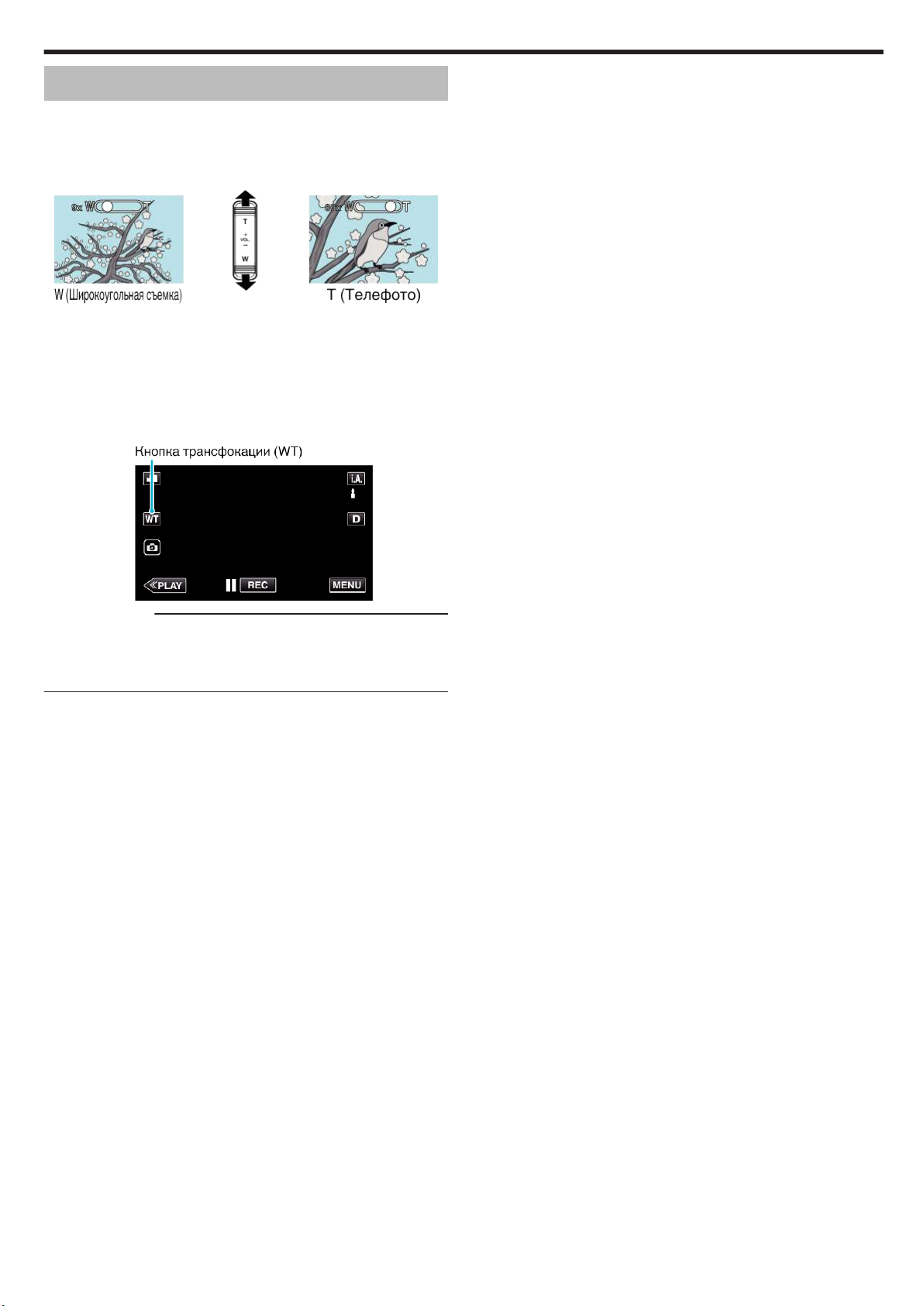
Трансфокация
Угол обзора может регулироваться с помощью трансфокации.
0
Используйте шир. конец (конец широкого угла) для съемки более
широкого угла обзора.
0
Используйте тел. конец (конец телефото) для увеличения объекта
съемки.
.
0
Доступны следующие параметры трансфокации:
- Оптическая трансфокация (1-40-кратная)
- Динамическая трансфокация: До (41-60-кратная)
- Цифровая трансфокация (41-200-кратная)
0
Также можно использовать кнопку трансфокации (
сенсорном экране для осуществления трансфокации.
0
Нажмите кнопку WT, затем нажмите и удерживайте кнопку T
(телефото) или кнопку W (широкоугольная съемка).
WT) на
Запись
.
ПРИМЕЧАНИЕ :
0
При использовании цифровой трансфокации, изображение
становится
0
Диапазон трансфокатора может быть изменен.
„ ZOOM “ (A стр. 79)
зернистым, т.к. оно увеличивается цифровым способом.
27
Page 28
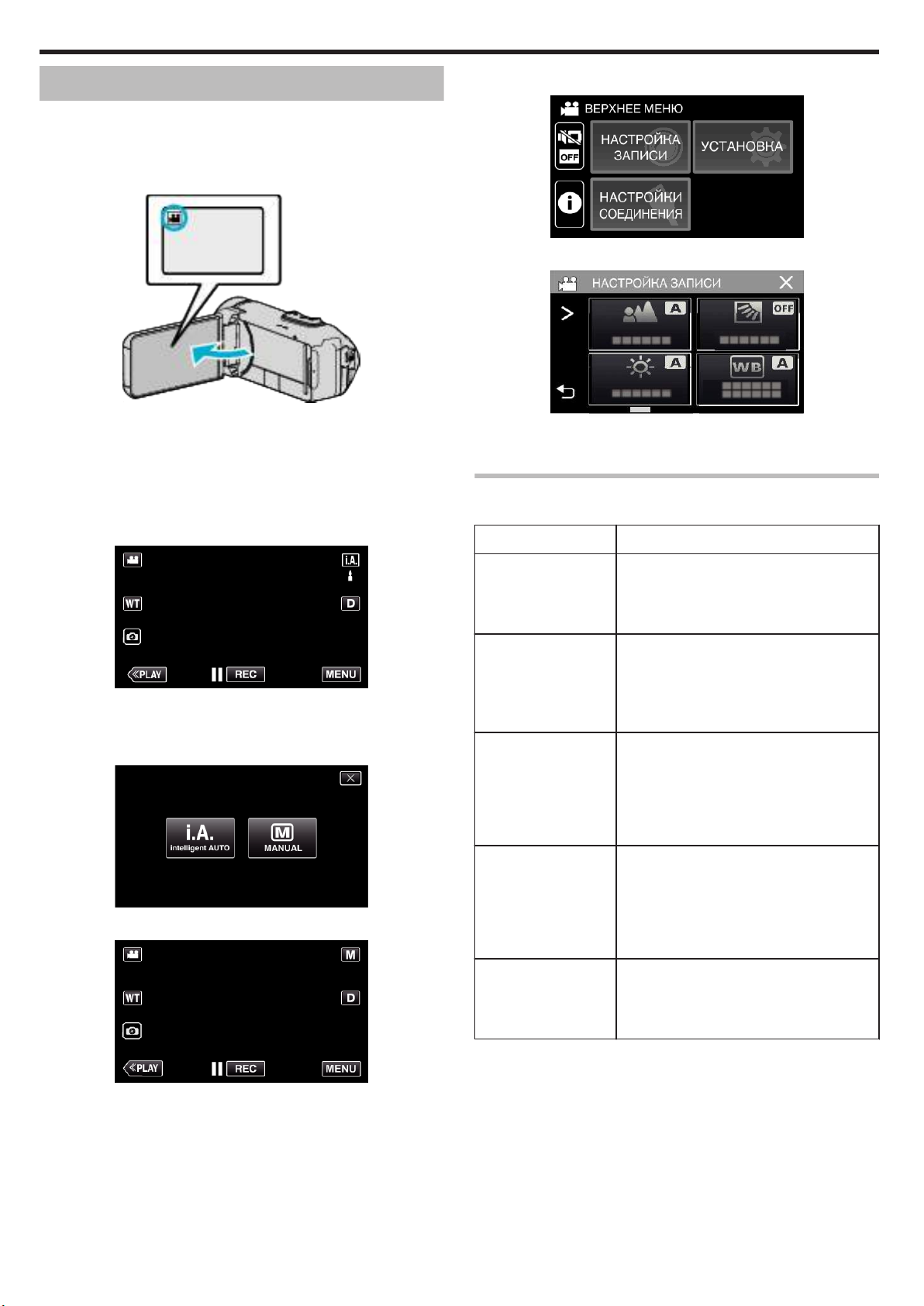
Запись
Съемка в ручном режиме
Вы можете сами отрегулировать настройки, такие как яркость,
используя ручной режим.
Ручной режим съемки может быть установлен и для видео-, и для
фотосъемки.
1
Откройте ЖК-монитор.
.
0
Установите режим на видеосъемки A или фотографирования
B.
0
Чтобы переключить режим с видео на фото или наоборот,
нажмите A или B на экране записи, чтобы отобразить экран
переключения режимов.
Нажмите A или B, чтобы переключить режим на видео или
фото соответственно.
2
Выберите ручной режим съемки.
4
Нажмите „НАСТРОЙКА ЗАПИСИ“.
.
5
Нажмите на элемент, чтобы настроить его вручную.
.
0
Для получения более подробной информации о ручных
настройках см. раздел „Меню съемки в ручном режиме“.
Меню съемки в ручном режиме
Можно настроить следующие элементы.
Название Описание
.
0
Если режим установлен на интеллектуальный автоматический
P, нажмите P на экране записи, чтобы отобразить экран
переключения режимов.
Нажмите H, чтобы переключить режим записи на ручной.
.
3
Нажмите „
MENU“.
ФОКУСИРОВКА
НАСТРОЙКА
ЯРКОСТИ
ВСТРЕЧНАЯ
ЗАСВЕТКА
БАЛАНС БЕЛОГО
ТЕЛЕ МАКРО
0
Используйте ручную фокусировку, если
объект не фокусируется автоматически.
„Ручная регуляция фокусировки
(ФОКУСИРОВКА)“ (A стр. 29)
0
Общая яркость экрана может быть
отрегулирована.
0
Используйте при съемке в темных или
ярко освещенных местах.
„Регулировка яркости“ (A стр. 30)
0
Корректирует изображение, если
объект оказывается затемненным из-за
светлого фона.
0
Используйте при съемке против света.
„Настройка компенсации задней
подсветки“ (A стр. 31)
0
Общий цвет экрана может быть
отрегулирован.
0
Используйте, если цвет на экране
отличается от естественного цвета.
„Настройка баланса белого
цвета“ (A стр. 32)
0
Используйте для снимков объектов
крупным планом (макросъемки).
„Съемка крупным планом (ТЕЛЕ МАКРО)
“ (A стр.
33)
.
0
Отображается заглавное меню.
28
Page 29
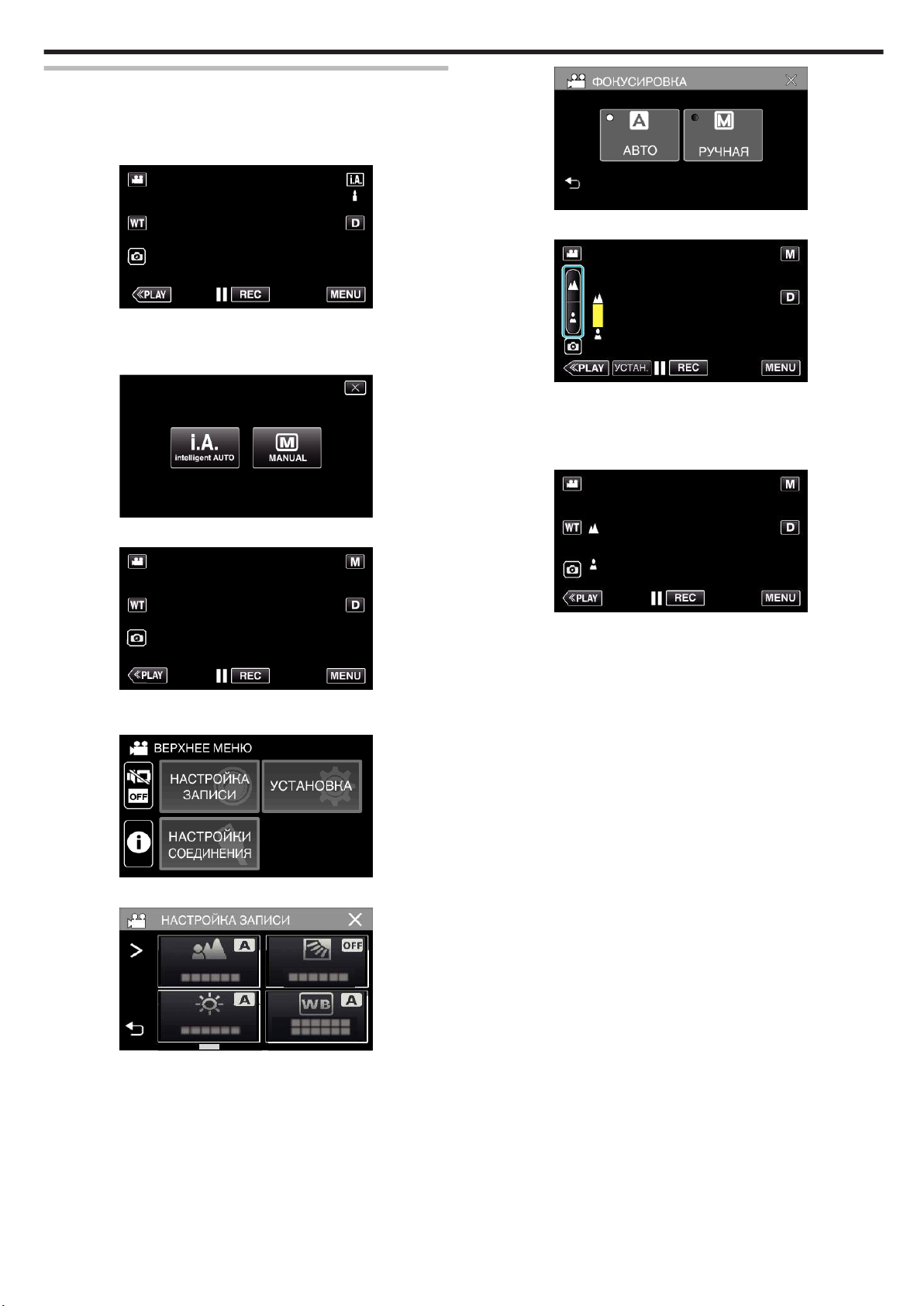
Ручная регуляция фокусировки (ФОКУСИРОВКА)
Установите ручную регуляцию фокуса в том случае, если в
Интеллектуальном автоматическом режиме изображение
недостаточно четкое, или по желанию.
1
Выберите ручной режим съемки.
.
0
Если режим установлен на интеллектуальный автоматический
P, нажмите P на экране записи, чтобы отобразить экран
переключения режимов.
Нажмите H, чтобы переключить режим записи на ручной.
.
6
Настройте фокус.
.
0
Нажмите E, чтобы сфокусироваться на далеком объекте.
Если E мигает, фокус нельзя установить дальше.
0
Нажмите p, чтобы сфокусироваться на близком объекте.
Если p мигает, фокус нельзя установить ближе.
7
Нажмите „УСТАН.“, чтобы подтвердить.
Запись
.
2
Нажмите „
0
Отображается заглавное меню.
3
Нажмите „НАСТРОЙКА ЗАПИСИ“.
4
Нажмите „ФОКУСИРОВКА“.
MENU“.
.
.
.
0
Когда
фокус будет подтвержден, рамка фокуса исчезнет и будут
отображены E и p.
.
0
Нажмите L, чтобы выйти из меню.
0
Нажмите J, чтобы вернуться к предыдущему экрану.
5
Нажмите „РУЧНАЯ“.
29
Page 30
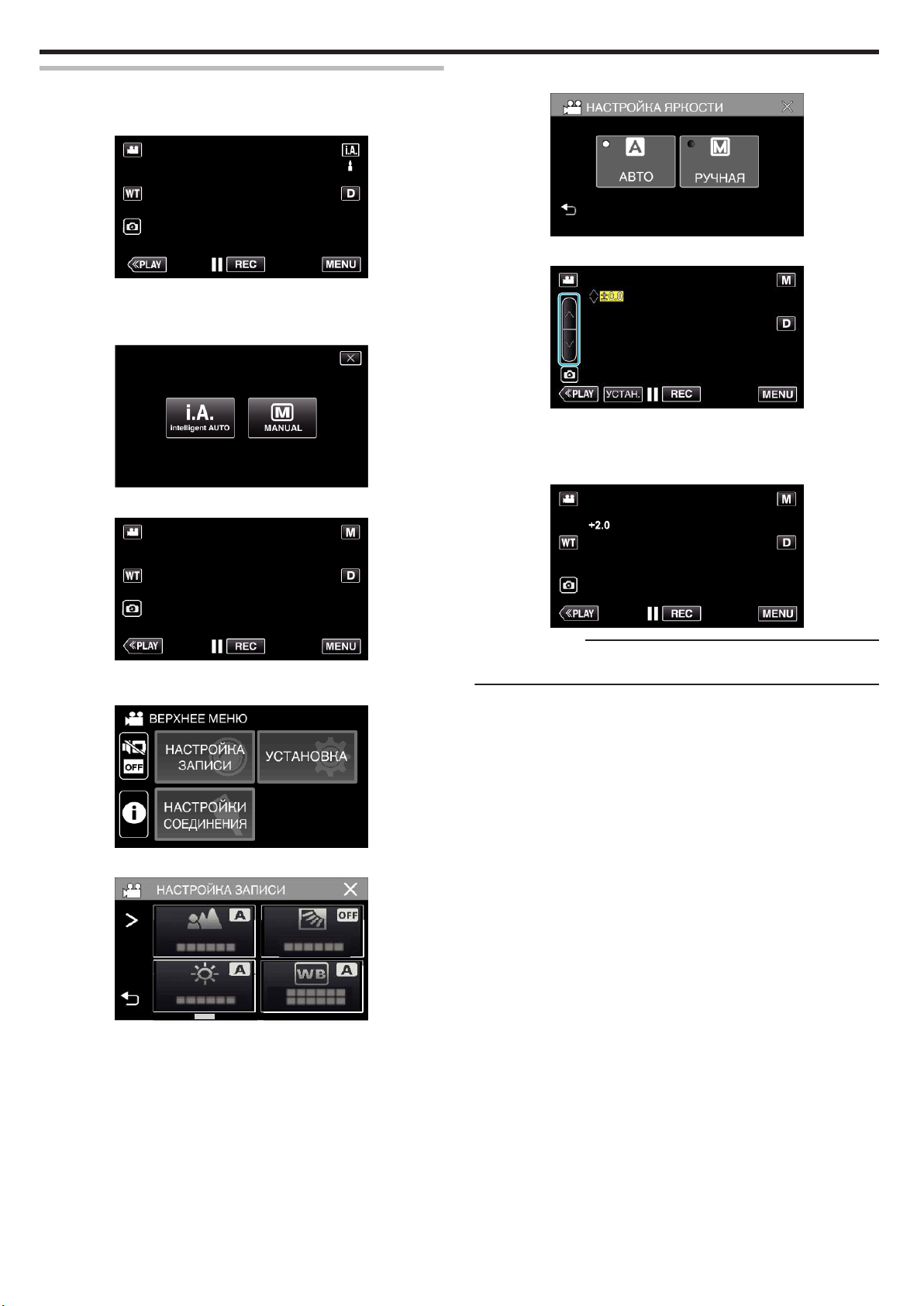
Запись
Регулировка яркости
Вы можете отрегулировать яркость до желаемого уровня.
1
Выберите ручной режим съемки.
.
0
Если режим установлен на интеллектуальный автоматический
P, нажмите P на экране записи, чтобы отобразить экран
переключения режимов.
Нажмите H, чтобы переключить режим записи на ручной.
.
2
Нажмите „
MENU“.
5
Нажмите „РУЧНАЯ“.
.
6
Отрегулируйте показатель яркости.
.
0
Диапазон компенсации: от -2,0 до +2,0
0
Нажмите 3, чтобы увеличить яркость.
0
Нажмите 2, чтобы уменьшить яркость.
7
Нажмите „УСТАН.“, чтобы подтвердить.
.
0
Отображается заглавное меню.
3
Нажмите „НАСТРОЙКА ЗАПИСИ“.
.
4
Нажмите „НАСТРОЙКА ЯРКОСТИ“.
.
0
Нажмите L, чтобы выйти из меню.
0
Нажмите J, чтобы вернуться к предыдущему экрану.
.
ПРИМЕЧАНИЕ :
0
Настройки для видео и фотографии могут регулироваться по
отдельности.
30
Page 31

Запись
Настройка компенсации задней подсветки
Вы можете корректировать изображение, если объект оказывается
слишком затемненным из-за светлого фона.
1
Выберите ручной режим съемки.
.
0
Если режим установлен на интеллектуальный автоматический
P, нажмите P на экране записи, чтобы отобразить экран
переключения режимов.
Нажмите H, чтобы переключить режим записи на ручной.
.
2
Нажмите „
MENU“.
5
Нажмите „ВКЛ“ или „ОПЕРЕЖЕНИЕ“.
.
0
Режим „ОПЕРЕЖЕНИЕ“ предназначен для более эффективной
компенсации задней подсветки. Выберите его, если
компенсация задней подсветки не выполняется эффективно в
режиме „ВКЛ“.
0
После установки появится символ l (Предварительно: Q).
Настройка Подробные сведения
ВЫКЛ Компенсация задней подсветки отключена.
ВКЛ Компенсация задней подсветки включена.
ОПЕРЕЖЕНИЕ Необходимо выбрать для улучшенной
компенсации задней подсветки.
.
0
Отображается заглавное меню.
3
Нажмите „НАСТРОЙКА ЗАПИСИ“.
.
4
Нажмите „ВСТРЕЧНАЯ ЗАСВЕТКА“.
.
0
Нажмите L, чтобы выйти из меню.
0
Нажмите J, чтобы вернуться к предыдущему экрану.
31
Page 32

Запись
Настройка баланса белого цвета
Вы можете настроить тональность цвета в соответствии с источником
света.
1
Выберите ручной режим съемки.
.
0
Если режим установлен на интеллектуальный автоматический
P, нажмите P на экране записи, чтобы отобразить экран
переключения режимов.
Нажмите H, чтобы переключить режим записи на ручной.
.
2
Нажмите „
MENU“.
5
Выберите настройку баланса белого.
.
0
Вы можете либо нажать на иконку, либо выбрать элемент,
используя кнопку „0“ „1“, и нажать „УСТАН.“.
0
После завершения настройки на экране появится значок White
Balance (баланс белого).
Настройка Подробные сведения
n АВТО Цвет регулируется автоматически до
достижения естественных цветов.
l РУЧНАЯ Используйте, если проблема неестественных
цветов не разрешена.
m СОЛНЦЕ Установите при съемке вне помещения в
солнечный день.
p ОБЛАКА Установите при съемке в облачный день или в
тени.
o ГАЛОГЕН Установите при съемке с интенсивным
освещением, например с видеолампой.
.
0
Отображается заглавное меню.
3
Нажмите „НАСТРОЙКА ЗАПИСИ“.
.
4
Нажмите „БАЛАНС БЕЛОГО“.
q МОРСКОЙ:
ГОЛУБОЙ
r МОРСКОЙ:
ЗЕЛЕНЫЙ
Установите этот параметр при съемке на
глубине (вода кажется синей).
Установите этот параметр при съемке на
мелководье (вода кажется зеленой).
Использование РУЧНАЯ
1
Наведите курсор на „РУЧНАЯ“, используя кнопку „0“ „1“.
2
Поднесите лист чистой белой бумаги к объективу так, чтобы он
заполнил весь экран, нажмите и удерживайте кнопку „УСТАН.“.
3
o мигает, уберите палец после того, как экран настройки
исчезнет.
0
Также можно нажать и удерживать иконку „РУЧНАЯ“, чтобы
выполнить настройку.
ПРИМЕЧАНИЕ :
0
Настройка
(менее 1 секунды).
не изменится, если нажимать „РУЧНАЯ“ слишком быстро
.
0
Нажмите L, чтобы выйти из меню.
0
Нажмите J, чтобы вернуться к предыдущему экрану.
32
Page 33

Запись
Съемка крупным планом (ТЕЛЕ МАКРО)
Вы можете делать снимки объектов крупным планом с
использованием функции телемакросъемки.
* Специально созданные снимки.
1
Выберите ручной режим съемки.
0
.
.
Если режим установлен на интеллектуальный автоматический
P, нажмите P на экране записи, чтобы отобразить экран
переключения режимов.
Нажмите H, чтобы переключить режим записи на ручной.
4
Нажмите „ТЕЛЕ МАКРО“.
.
0
Нажмите L, чтобы выйти из меню.
0
Нажмите J, чтобы вернуться к предыдущему экрану.
5
Нажмите „ВКЛ“.
.
0
По завершении настройки появится значок телемакро o.
Настройка Подробные сведения
ВЫКЛ Позволяет делать снимки объектов крупным планом
до 1 метра с использованием телефотографического
(Тел.) конца трансфокатора.
Позволяет делать снимки объектов крупным планом
до 5 см с использованием широкоугольного (Шир.)
конца трансфокатора.
.
2
Нажмите „
0
Отображается заглавное меню.
3
Нажмите „НАСТРОЙКА ЗАПИСИ“.
MENU“.
.
.
ВКЛ Позволяет делать снимки объектов крупным планом
до 60 см с использованием телефотографического
(Тел.) конца трансфокатора.
Позволяет делать снимки объектов крупным планом
до 5 см с использованием широкоугольного (Шир.)
конца трансфокатора.
ПРЕДУПРЕЖДЕНИЕ :
0
Когда вы не снимаете крупным планом, установите „ТЕЛЕ
МАКРО“ на „ВЫКЛ“.
В противном случает изображение может быть нечетким.
33
Page 34

Запись
Съемка под водой
Сделайте следующие настройки для съемки под водой.
Настройка баланса белого на подводный режим
Корректирует цвета при съемке под водой, чтобы записать более
естественные изображения. Выберите из следующих двух
параметров в зависимости от цвета воды на месте съемки.
1
Нажмите „MENU“.
.
0
Отображается заглавное меню.
2
Нажмите „НАСТРОЙКА ЗАПИСИ“.
Блокировка экрана
1
Нажмите „
0
Отображается заглавное меню.
2
Нажмите „НАСТРОЙКА ЗАПИСИ“.
3
Нажмите 1, чтобы изменить отображаемые элементы.
MENU“.
.
.
.
3
Нажмите „БАЛАНС БЕЛОГО“.
.
4
Нажмите q или r.
.
Настройка Подробные сведения
q МОРСКОЙ:
ГОЛУБОЙ
Установите этот параметр при съемке на
глубине (вода кажется синей).
.
4
Нажмите „БЛОКИРОВКА ЭКРАНА“.
0
Появится кнопка L.
.
ПРИМЕЧАНИЕ :
0
Если установлено „БЛОКИРОВКА ЭКРАНА“, после закрытия ЖКмонитора потребуется больше времени для отключения питания
устройства. Если открыть ЖК-монитор после его закрытия при все
еще включенном питании, Вы можете продолжать запись.
r МОРСКОЙ:
ЗЕЛЕНЫЙ
Установите этот параметр при съемке на
мелководье (вода кажется зеленой).
ПРИМЕЧАНИЕ :
0
Не
гарантировано, что Вы получите ожидаемый эффект коррекции.
0
Рекомендуется сделать пробную запись заранее.
34
Page 35

o
Чтобы отменить „БЛОКИРОВКА ЭКРАНА“
Нажмите кнопку L.
Запись
Съемка с добавлением эффектов
Вы можете добавлять и записывать различные эффекты к видео или
фотографиям.
После выполнения настройки Вы можете записывать изображения,
которые подходят для каждого снимка.
Вид эффекта Описание эффекта
.
ПРИМЕЧАНИЕ :
0
После того как было установлено „БЛОКИРОВКА ЭКРАНА“, может
быть использована только кнопка L на сенсорном экране.
0
0
START/STOP (запись) и кнопка трансфокации могут быть
Кнопка
использованы при заблокированном экране.
„БЛОКИРОВКА ЭКРАНА“ нельзя установить в следующих случаях:
- во время записи
- когда „ЗАМЕДЛЕННАЯ СЪЕМКА“ или „ЗАПИСЬ ДАТЫ/
ВРЕМЕНИ“ были установлены
ПРЕДУПРЕЖДЕНИЕ :
0
Перед использованием фотокамеры под водой внимательно
прочтите
низких температур“ (A стр. 6) . Неправильное использование,
которое приводит к погружению устройства в воду, портит
устройство и вызывает травмы.
0
Убедитесь, что крышка разъема плотно закрыта, перед началом
использования под водой или на пляже.
„Открытие крышки разъема (крышка карты памяти SD)“ (A стр. 4)
„Перед началом использования под водой или в условиях
ЗЕРНИСТОЕ
МОНОХР.
ЕДА Запечатлевает изображения продуктов так, что
РЕБЕНОК Записывает мягкое и нежное изображение путем
Запечатлевает снимки, характерные для
монохромных
средней яркости и подчеркивая грубую
зернистость на изображении.
„Запись изображений, таких как старые чернобелые фотографии (ЗЕРНИСТОЕ МОНОХР.)
“ (A стр. 36)
еда выглядит аппетитно даже при
флюоресцентном освещении в помещении,
изменяя цвета на более теплые и делая их более
глубокими.
„Запись изображений еды (ЕДА)“ (A стр. 37)
подсвечивания тона кожи, удерживая
красноватый оттенок, повышая эффект
украшения кожи, а также выравнивая внешний
вид кожи.
„Запись изображений ребенка (РЕБЕНОК)
“ (A стр. 38)
изображений, увеличивая контраст
ПРЕДУПРЕЖДЕНИЕ :
0
В зависимости от условий съемки и объекта, возможно, Вы не
сможете достигнуть ожидаемого эффекта.
35
Page 36

Запись
Запись изображений, таких как старые черно-белые фотографии (ЗЕРНИСТОЕ МОНОХР.)
Запечатлевает снимки, характерные для монохромных изображений,
увеличивая контраст средней яркости и подчеркивая грубую
зернистость на изображении.
1
Откройте ЖК-монитор.
.
0
Установите режим на видеосъемки A или фотографирования
B.
0
Чтобы переключить режим с видео на фото или наоборот,
нажмите A или B на экране записи, чтобы отобразить экран
переключения режимов.
Нажмите A или B, чтобы переключить режим на видео или
фото соответственно.
2
Нажмите „
MENU“.
5
Нажмите „ЗЕРНИСТОЕ МОНОХР.“.
.
0
Нажмите L, чтобы выйти из меню.
0
Нажмите J, чтобы вернуться к предыдущему экрану.
6
Начните запись.
0
Чтобы отменить настройку, повторите процедуру с самого
начала и нажмите „ВЫКЛ“ в шаге 5.
.
0
Отображается заглавное меню.
3
Нажмите „НАСТРОЙКА ЗАПИСИ“.
.
4
Нажмите „ЭФФЕКТ ЗАПИСИ“.
.
0
Если значок не отображается на экране, нажмите „1“ для
прокрутки экрана.
0
Нажмите L, чтобы выйти из меню.
0
Нажмите J, чтобы вернуться к предыдущему экрану.
36
Page 37

Запись
Запись изображений еды (ЕДА)
Запечатлевает изображения продуктов так, что еда выглядит
аппетитно даже при флюоресцентном освещении в помещении,
изменяя цвета на более теплые и делая их более глубокими.
1
Откройте ЖК-монитор.
.
0
Установите режим на видеосъемки A или фотографирования
B.
0
Чтобы переключить режим с видео на фото или наоборот,
нажмите A или B на экране записи, чтобы отобразить экран
переключения режимов.
Нажмите A или B, чтобы переключить режим на видео или
фото соответственно.
2
Нажмите „
MENU“.
5
Нажмите „ЕДА“.
.
0
Нажмите L, чтобы выйти из меню.
0
Нажмите J, чтобы вернуться к предыдущему экрану.
6
Начните запись.
0
Чтобы отменить настройку, повторите процедуру с самого
начала и нажмите „ВЫКЛ“ в шаге 5.
.
0
Отображается заглавное меню.
3
Нажмите „НАСТРОЙКА ЗАПИСИ“.
.
4
Нажмите „ЭФФЕКТ ЗАПИСИ“.
.
0
Если значок не отображается на экране, нажмите „1“ для
прокрутки экрана.
0
Нажмите L, чтобы выйти из меню.
0
Нажмите J, чтобы вернуться к предыдущему экрану.
37
Page 38

Запись
Запись изображений ребенка (РЕБЕНОК)
Записывает мягкое и нежное изображение путем подсвечивания тона
кожи, удерживая красноватый оттенок, повышая эффект украшения
кожи, а также выравнивая внешний вид кожи.
1
Откройте ЖК-монитор.
.
0
Установите режим на видеосъемки A или фотографирования
B.
0
Чтобы переключить режим с видео на фото или наоборот,
нажмите A или B на экране записи, чтобы отобразить экран
переключения режимов.
Нажмите A или B, чтобы переключить режим на видео или
фото соответственно.
2
Нажмите „
MENU“.
5
Нажмите „РЕБЕНОК“.
.
0
Нажмите L, чтобы выйти из меню.
0
Нажмите J, чтобы вернуться к предыдущему экрану.
6
Начните запись.
0
Чтобы отменить настройку, повторите процедуру с самого
начала и нажмите „ВЫКЛ“ в шаге 5.
.
0
Отображается заглавное меню.
3
Нажмите „НАСТРОЙКА ЗАПИСИ“.
.
4
Нажмите „ЭФФЕКТ ЗАПИСИ“.
.
0
Если значок не отображается на экране, нажмите „1“ для
прокрутки экрана.
0
Нажмите L, чтобы выйти из меню.
0
Нажмите J, чтобы вернуться к предыдущему экрану.
38
Page 39

Четкое запечатление объектов (СЕНСОРНОЕ AE/AF)
„СЕНСОРНОЕ AE/AF“ – это функция, регулирующая фокус и яркость,
основываясь на области, к которой вы прикасаетесь.
Эта функция доступна в режиме видео- и фотосъемки.
1
Откройте ЖК-монитор.
.
0
Установите режим на видеосъемки A или фотографирования
B.
0
Чтобы переключить режим с видео на фото или наоборот,
нажмите A или B на экране записи, чтобы отобразить экран
переключения режимов.
Нажмите A или B, чтобы переключить режим на видео или
фото соответственно.
2
Нажмите „
MENU“.
5
Нажмите желаемую настройку.
.
.
0
Фокус и яркость будут отрегулированы автоматически в
соответствии с нажатой областью (лицо/цвет/область). Вокруг
выбранного объекта (лицо/цвет) появится зеленая рамка, а
вокруг выбранной области – белая рамка.
0
Чтобы сбросить, нажмите желаемую область (лицо/цвет/
область) еще раз.
0
Для отмены „ОТСЛЕЖИВАНИЕ ЛИЦ“ или „ОТСЛЕЖИВАНИЕ
ЦВЕТА“ нажмите на голубую рамку.
0
Для отмены „ВЫБОР ОБЛАСТИ“, нажмите на белую рамку.
Настройка Подробные сведения
ВЫКЛ Отключает функцию.
ОТСЛЕЖИВАНИЕ
ЛИЦ
На экране появится e. Съемка осуществляется,
отслеживая и автоматически регулируя яркость и
фокус нажатого лица (объекта). Кроме этого, вокруг
лица (объекта) появляется зеленая рамка.
Запись
.
0
Отображается заглавное меню.
3
Нажмите „НАСТРОЙКА ЗАПИСИ“.
.
4
Нажмите „СЕНСОРНОЕ
.
0
Если значок не отображается на экране, нажмите „1“ для
прокрутки экрана.
0
Нажмите L, чтобы выйти из меню.
0
Нажмите J, чтобы вернуться к предыдущему экрану.
AE/AF“.
ОТСЛЕЖИВАНИЕ
ЦВЕТА
ВЫБОР
ОБЛАСТИ
На экране появится f. Съемка осуществляется с
отслеживанием и автоматическим регулированием
яркости выбранного цвета (объекта) с оптимальным
фокусом. Кроме этого, вокруг нажатого цвета
(объекта) появляется голубая рамка.
На экране появится g. Съемка осуществляется,
автоматически регулируя яркость и фокус нажатой
области (зафиксированного положения). Кроме
этого, вокруг нажатой области появляется белая
рамка.
Параметр ВЫБОР ОБЛАСТИ в меню СЕНСОРНОЕ
AE/AF доступен только в диапазоне оптической
трансфокации. (не доступен, когда используется
цифровая трансфокация)
39
Page 40

Запись
ПРИМЕЧАНИЕ :
0
Когда установлено „СЕНСОРНОЕ
автоматически установлен на „АВТО“.
0
Чтобы отменить настройку, нажмите желаемую область (лицо/цвет/
область) еще раз.
0
Чтобы сбросить, нажмите на другую область (лицо/цвет/область).
0
Если камера прекратит отслеживание объекта, нажмите на него
еще раз.
0
Настройки отменяются, когда выполняется операция
трансфокации. (Только „ВЫБОР ОБЛАСТИ“)
0
Когда установлено „ОТСЛЕЖИВАНИЕ ЦВЕТА“, целевой объект
(цвет) может измениться, если будут обнаружены такие же цвета. В
таком случае нажмите на объект еще раз. Отслеживание целевого
объекта (цвета) может быть возобновлено, если он появится в
центре экрана не позднее определенного времени.
AE/AF“, „ФОКУСИРОВКА“ будет
ПРЕДУПРЕЖДЕНИЕ :
0
Объекты, находящиеся близко к краям ЖК-монитора, могут не
реагировать или не быть распознаны при нажатии. В таком случае
переместите объект в центр и нажмите еще раз.
0
В зависимости от условий съемки (расстояние, угол, яркость и т.д.)
и объекта (направление лица и т.д.) „ОТСЛЕЖИВАНИЕ ЛИЦ“ может
не работать должным образом. Также особенно трудно
распознавать лица в условиях задней подсветки.
0
„ОТСЛЕЖИВАНИЕ ЦВЕТА“ может не функционировать должным
образом в следующих случаях:
- при съемке объектов без контраста
- при съемке объектов, движущихся на высокой скорости
- при съемке в темном месте
- при изменениях окружающей яркости
0
Параметр „ВЫБОР ОБЛАСТИ“ недоступен во время использования
цифровой трансфокации.
Снижение вибрации камеры
Когда установлен стабилизатор изображения, дрожание камеры во
время съемки может быть значительно снижено.
1
Нажмите „
2
Нажмите „НАСТРОЙКА ЗАПИСИ“.
3
Нажмите „ОСИ“.
MENU“.
.
.
.
0
Если значок не отображается на экране, нажмите „1“ для
прокрутки экрана.
0
Нажмите L, чтобы выйти из меню.
0
Нажмите J, чтобы вернуться к предыдущему экрану.
4
Нажмите желаемую настройку.
.
40
Page 41

Запись
Настройка Подробные сведения
ВЫКЛ
b
a
ВКЛ.
r ВКЛ. (AIS)
(Расширенный
s
AIS)
Выключает стабилизатор изображения.
Снижает вибрацию камеры в нормальных
условиях съемки.
Более эффективно снижает вибрацию
камеры при широкоугольной съемке
ярких сцен.
Только при широкоугольной съемке
(около 5-кратной).
Область коррекции в расширенном
режиме AIS больше, чем область в AIS
режиме. Вибрация камеры может быть
более эффективно снижена, даже если
запись осуществлена с большим
количеством уменьшения и увеличения.
ПРИМЕЧАНИЕ :
0
Рекомендуется установить стабилизатор изображения на
„ВЫКЛ“ при съемке малоподвижного объекта со штатива.
0
При сильной вибрации камеры полная стабилизация изображения
может быть недостижима.
0
Эта настройка эффективна только при видеосъемке.
0
При использовании стабилизатора изображения угол обзора
становится более узким.
0
Динамическая трансфокация недоступна в расширенном режиме
AIS.
0
Разрешение
другими режимами.
для расширенного режима AIS меньше по сравнению с
Съемка через определенные промежутки времени (ЦЕЙТРАФЕРНАЯ СЪЕМКА)
Эта функция разрешает изменять сцены, происходящие медленно на
протяжении длительного времени, путем съемки кадров через
определенные промежутки времени.
Эта функция может быть эффективно использована при наблюдении
за природой, например за раскрытием бутона цветка.
1
Откройте ЖК-монитор.
.
0
Убедитесь, что режим записи установлен на A.
0
Если режим установлен на фото B, нажмите B на экране
записи, чтобы отобразить экран переключения режимов.
Нажмите A, чтобы переключить режим на видео.
2
Нажмите „
MENU“.
.
0
Отображается заглавное меню.
3
Нажмите „НАСТРОЙКА ЗАПИСИ“.
.
4
Нажмите „ЗАМЕДЛЕННАЯ СЪЕМКА“.
.
0
Если значок не отображается на экране, нажмите „1“ для
прокрутки экрана.
0
Нажмите L, чтобы выйти из меню.
0
Нажмите J, чтобы вернуться к предыдущему экрану.
41
Page 42

Запись
5
Нажмите,
80 секунд).
0
0
0
0
6
Начните запись.
0
0
0
чтобы выбрать промежуток времени для записи (от 1 до
.
Если значок не отображается на экране, нажмите „1“ для
прокрутки экрана.
Чем больше количество секунд, тем длиннее промежуток
между съемками.
Нажмите L, чтобы выйти из меню.
Нажмите J, чтобы вернуться к предыдущему экрану.
.
Кадры снимаются через выбранное количество времени.
Когда промежуток времени между съемкой установлен на
„ИНТЕРВАЛ В 20 СЕК.“ или выше, аппарата переключается в
энергосберегающий режим между съемками.
Когда подойдет время съемки следующего кадра,
энергосберегающий режим выключится и запись начнется
автоматически.
Настройки цейтраферной съемки не сохраняются после
выключения питания камеры.
Обозначения во время цейтраферной съемки
Настройка цейтраферной съемки
Чем больше количество секунд, тем длиннее промежуток между
съемками.
Настройка Подробные сведения
ВЫКЛ Отключает функцию.
ИНТЕРВАЛ В 1
СЕК.
ИНТЕРВАЛ В 5
СЕК.
ИНТЕРВАЛ В 20
СЕК.
ИНТЕРВАЛ В 80
СЕК.
Снимает кадры с интервалом в 1 секунды.
Записанное
кратной скоростью.
Снимает кадры с интервалом в 5 секунды.
Записанное видео будет воспроизведено с
150-кратной скоростью.
Снимает кадры с интервалом в 20 секунды.
Записанное видео будет воспроизведено с
600-кратной скоростью.
Снимает кадры с интервалом в 80 секунды.
Записанное видео будет воспроизведено с
2400-кратной скоростью.
видео будет воспроизведено с 30-
ПРЕДУПРЕЖДЕНИЕ :
0
Во время замедленной записи качество видео соответствует
режиму XP.
0
Во время цейтраферной съемки невозможна запись аудио.
0
Если
видеозапись была остановлена при времени записи меньшем,
чем „0:00:00:14“, видео не будет сохранено.
0
Трансфокация, одновременное фотографирование и стабилизатор
изображения недоступны в режиме цейтраферной съемки.
0
Когда установлен режим замедленной съемки, Вы не сможете
записать фотоснимки.
ПРИМЕЧАНИЕ :
0
Настройки
питания камеры. Чтобы снова начать цейтраферную съемку,
необходимо снова сделать выбор.
0
Запись останавливается автоматически через 99 часов после
начала съемки.
0
При цейтраферной съемке с длинными интервалами между съемкой
кадров используйте штатив.
Также рекомендуется настраивать фокус и баланс белого цвета
вручную.
„Установка штатива“ (A стр. 18)
цейтраферной съемки сбрасываются после выключения
.
Отображение Описание
A
Интервал записи Отображает установленный промежуток
B
Время записи Отображает фактическое время записи
C
Фактическое
прошедшее время
D
Оставшееся
время записи
времени между съемками.
видео. Единицей увеличения времени
записи является кадр.
Отображает фактическое время,
прошедшее с момента начала записи.
Оставшееся время записи при выбранном
качестве видео.
42
Page 43

Съемка групповых фотографий (таймер автоспуска)
Функция 10-секундного таймера автоспуска удобна для групповых
фотографий.
2-секундный таймер автоспуска помогает предотвратить вибрацию
камеры, вызываемой нажатием кнопки спуска.
ПРИМЕЧАНИЕ :
0
Эта функция доступна в режиме съемки фотографий.
0
При фотосъемке с помощью функции таймера автоспуска
рекомендуется использовать штатив.
„Установка штатива“ (A стр. 18
Использование 2-/10-секундного таймера автоспуска
1
Откройте ЖК-монитор.
.
0
Убедитесь, что режим записи установлен на B.
0
Если режим установлен на видео A, нажмите A на экране
записи, чтобы отобразить экран переключения режимов.
Нажмите B, чтобы переключить режим на фото.
2
Нажмите „MENU“.
)
Запись
4
Нажмите „АВТОСПУСК“.
.
0
Если значок не отображается на экране, нажмите „1“ для
прокрутки экрана.
0
Нажмите L, чтобы выйти из меню.
0
Нажмите J, чтобы вернуться к предыдущему экрану.
5
Нажмите „2 СЕК“ или „10 СЕК“.
.
6
Сделайте фото.
0
Отобразится таймер и начнется обратный отсчет до момента
спуска.
0
Чтобы остановить таймер автоспуска, снова нажмите кнопку
START/STOP.
ПРИМЕЧАНИЕ :
0
Кнопку
START/STOP на данном устройстве нельзя использовать
для предварительной фокусировки. Чтобы настроить фокусировку
предварительно, нажмите и удерживайте кнопку A на сенсорном
экране, пока фокус регулируется.
„Начните запись после регулировки фокуса“ (A стр. 24)
0
Во время обратного отсчета таймера кнопки нельзя использовать,
так как они не отображаются на экране.
.
0
Отображается заглавное меню.
3
Нажмите „НАСТРОЙКА ЗАПИСИ“.
.
43
Page 44

Запись
Запись видео с датой и временем
Видео можно записывать вместе с датой и временем.
Установите этот параметр, если вы хотите сохранить файл с
отображением даты и времени.
(Дату и время невозможно удалить после записи.)
1
Откройте ЖК-монитор.
.
0
Убедитесь, что режим записи установлен на A.
0
Если режим установлен на фото B, нажмите B на экране
записи, чтобы отобразить экран переключения режимов.
Нажмите A, чтобы переключить режим на видео.
2
Нажмите „
MENU“.
5
Выберите тип часов с 0 или 1
.
0
Если выбран элемент „УСТАН.“, отображается предупреждение
и коснитесь „УСТАН.“.
о записи даты/времени.
0
Нажмите L, чтобы выйти из меню.
6
Нажмите на позицию отображения пальцем и проведите пальцем,
чтобы настроить.
.
0
Переместите изображение даты и времени прикосновением
пальцем и перетаскиванием по экрану.
7
Чтобы начать запись, нажмите кнопку
START/STOP.
.
0
Отображается заглавное меню.
3
Нажмите „НАСТРОЙКА ЗАПИСИ“.
.
4
Нажмите „ЗАПИСЬ ДАТЫ/ВРЕМЕНИ“.
.
0
Если значок не отображается на экране, нажмите „1“ для
прокрутки экрана.
0
Нажмите L, чтобы выйти из меню.
0
Нажмите J, чтобы вернуться к предыдущему экрану.
.
.
0
Нажмите кнопку START/STOP еще раз, чтобы остановить
запись.
0
Нажмите J, чтобы вернуться к экрану выбора типа часов.
0
Нажмите L для выхода „ЗАПИСЬ ДАТЫ/ВРЕМЕНИ“.
(Для выполнения операций, отличных от записи, сначала
нажмите L, чтобы отменить „ЗАПИСЬ ДАТЫ/ВРЕМЕНИ“).
ПРЕДУПРЕЖДЕНИЕ :
0
Дату и время невозможно удалить после записи.
44
Page 45

Проверка оставшегося времени записи
Отображение оставшегося заряда аккумулятора и оставшегося
времени записи.
ПРИМЕЧАНИЕ :
0
Оставшийся заряд батареи и оставшееся время записи являются
приблизительными.
0
Оставшееся время записи отображается только в режиме видео.
0
Оставшееся время записи отображается для записи, выбранной в
данный момент.
1
Откройте ЖК-монитор.
.
0
Убедитесь, что видеокамера находится в режиме записи. Если
камера находится в режиме просмотра, нажмите 3, чтобы
переключиться в режим записи.
2
Нажмите „MENU“.
Запись
.
0
Отображается заглавное меню.
3
Нажмите C.
.
4
Отобразите оставшееся время записи.
.
0
Оставшееся время записи отображается только в режиме
видеосъемки.
0
Оставшееся время записи отображается для записи,
выбранной в данный момент.
0
O будет отображаться вместо оставшегося заряда батареи,
когда адаптер переменного тока подключен.
0
Чтобы выйти, нажмите L.
45
Page 46

Запись
Приблизительное время видеозаписи
Качество изображения SDHC/SDXC-карта
4 ГБ 8 ГБ 16 ГБ 32 ГБ 64 ГБ 128 ГБ
UXP 20 мин 40 мин 1 ч 20 мин 2 ч 40 мин 5 ч 40 мин 11 ч 30 мин
XP 30 мин 1 ч 1 ч 50 мин 3 ч 50 мин 8 ч 10 мин 16 ч 20 мин
EP 1 ч 40 мин 3 ч 30 мин 7 ч 14 ч 28 ч 50 мин 57 ч 50 мин
0
Доступное время записи не является точным. Фактическое время записи может оказаться больше или меньше времени, указанного выше.
Приблизительное количество фотографий (единица: количество снимков)
Размер изображения SDHC/SDXC-карта
4 ГБ 8 ГБ 16 ГБ 32 ГБ 64GB
3680x2760(10M)(4:3) 600 1300 2500 5100 9999
1920x1080(2M)(16:9) 3100 6400 9999 9999 9999
1440x1080(1,5M)(4:3) 4200 8400 9999 9999 9999
640x480(0,3M)(4:3) 9999 9999 9999 9999 9999
0
Фотографии, сделанные во время видеосъемки или воспроизведения видео, сохраняются с размером
1920 x 1080.
Приблизительное время работы встроенного аккумулятора
Фактическое время записи Время непрерывной записи
2 ч 50 мин 5 ч 10 мин
0
Вышеуказанные величины действительны при „РЕГ. ЯРКОСТИ ДИСПЛЕЯ“, установленной на „3“ (стандартная установка).
0
При трансфокации или в случае многократных остановок фактическое время записи может быть меньше. Оно может быть меньше во время
фактического использования.
0
Реальное время записи может быть различным, в зависимости от условий съемки.
0
Когда время записи становится чрезвычайно коротким даже при полностью заряженной батарее, то батарею необходимо заменить. За
дополнительной информацией по замене встроенной батареи (при условии оплаты) обратитесь в ближайший сервисный центр
(Максимальное время записи)
JVC.
46
Page 47

Воспроизведение
Воспроизведение видео
Далее указаны типы воспроизведения, которые можно выполнять на
этом устройстве.
Компонент Описание
Нормальное
воспроизведение
ВОСПР.
КАТАЛОГА
ВОСПР.
ДРУГОГО
ФАЙЛА
o
Переключение к экрану воспроизведения
видеоролика
1
Откройте ЖК-монитор.
Воспроизводит записанные видео.
Извлечение сцен из записанного видеоролика
осуществляется автоматически, затем
соединение для связного воспроизведения в
соответствии с заданной продолжительностью.
Запустите воспроизведение элементом „ВОСПР.
КАТАЛОГА“ меню „НАСТ.ВОСПРОИЗВЕДЕНИЯ“.
Возможно воспроизведение видеороликов с
поврежденной информацией управления.
Запустите воспроизведение элементом „ВОСПР.
ДРУГОГО ФАЙЛА“ меню
„НАСТ.ВОСПРОИЗВЕДЕНИЯ“.
ПРЕДУПРЕЖДЕНИЕ :
0
Сделайте резервную копию важных записанных данных.
Рекомендуется скопировать Ваши важные записанные данные на
BD или на другой носитель записи для хранения.
0
Данный аппарат управляется микрокомпьютером.
Электростатические разряды, внешние шумы и помехи (от
телевизора, радио и т.п.) могут препятствовать нормальному
функционированию. В таком случае закройте экран монитора,
чтобы выключить питание, и отсоедините адаптер переменного
тока, затем нажмите кнопку Сброс для сброса настроек данного
устройства.
„Сброс настроек данного устройства“ (A стр. 5)
0
Отказ от ответственности
- Мы не несем ответственности за потерю записанного
изображения, если запись или воспроизведение видеороликов/
звука не выполняется из-за неисправности этого устройства,
прилагаемых компонентов или
- После удаления, записанное содержимое (данные), включая
потерю данных из-за неисправности настоящего устройства,
восстановить невозможно. Учтите это.
- Компания JVC не несет ответственности за утрату данных.
- С целью повышения качества, дефектный носитель с записью
подлежит исследованию. Поэтому, его возврат не всегда возможен.
SD-карты.
.
0
Убедитесь, что режим записи установлен на A.
0
Если режим установлен на фото B, нажмите B на экране
записи, чтобы отобразить экран переключения режимов.
Нажмите A, чтобы переключить режим на видео.
2
Нажмите M, чтобы выбрать режим воспроизведения.
.
3
Отображается экран воспроизведения видеоролика.
.
47
Page 48

Воспроизведение
Нормальное воспроизведение
Воспроизводит записанные видео.
1
Откройте ЖК-монитор.
.
0
Убедитесь, что режим записи установлен на A.
0
Если режим установлен на фото B, нажмите B на экране
записи, чтобы отобразить экран переключения режимов.
Нажмите A, чтобы переключить режим на видео.
2
Нажмите M, чтобы выбрать режим воспроизведения.
.
3
Выберите файл (изображение).
Кнопки выбора операций для воспроизведения видео
Во время отображения экрана указателя
.
Отображение Описание
A
Режим видео/
фото
A/B
B
Дата Переход к предыдущей/следующей
C
> Отображает следующий экран указателя
D
< Отображает предыдущий экран указателя
E
3
F
R
Для переключения с режима видео на
режим фото и обратно.
странице
(отображение эскизов)
0
Те же действия можно выполнять с
помощью рычажка трансфокатора.
(отображение эскизов)
0
Те же действия можно выполнять с
помощью рычажка трансфокатора.
Переключает на режим записи.
Отображает экран указателя
(отображение
удаления
эскизов) для осуществления
.
0
L отображается на последнем воспроизведенном
изображении.
0
Линии подчеркивания разных цветов отображаются под
экраном эскизов для разграничения дней записи.
4
Начнется воспроизведение.
0
Нажмите e, чтобы приостановить.
0
Нажмите u, чтобы вернуться к экрану указателя.
ПРЕДУПРЕЖДЕНИЕ :
0
Хотя данный аппарат можно использовать с повернутым и
закрытым ЖК-монитором, аппарат при этом быстрее нагревается.
Не используйте данное устройство с перевернутым или закрытым
ЖК-дисплеем в течение длительного времени, а также в местах с
прямым солнечным светом или высокой температурой.
0
Аппарат автоматически выключается, когда температура
поднимается выше критической.
G
MENU Отображает экран меню
H
Эскиз (файл) Нажмите на эскиз, чтобы начать
воспроизведение.
Прокрутите вправо, чтобы переместиться
вправо к предыдущему экрану указателя
(отображение эскизов)
Прокрутите влево, чтобы переместиться
влево к следующему экрану указателя
(отображение эскизов)
Изображения, подчеркнутые линией
одного цвета, записаны в один день.
48
Page 49

Воспроизведение
Во время воспроизведения видео
.
0
Когда устройство не используется, операционные кнопки на
сенсорном экране исчезают автоматически. Нажмите на экран,
чтобы снова отобразить кнопки операций.
Отображение Описание
A
Режим видео/
фото
A/B
B
Панель времени Нажмите на случайное положение –
C
Указатель Отображает текущее примерное
D
Кнопка
фотосъемки
E
h
Для переключения с режима видео на
режим фото и обратно.
перемещается на нажатое положение
Перетащите точку воспроизведения влево
или вправо – начинает воспроизведение с
нового положения
Нажмите на случайное положение –
перемещается на нажатое положение
положение в сцене
Сохраняет одну сцену видео при
воспроизведении в виде неподвижного
изображения.
0
Отображается, когда воспроизведение
приостановлено.
Возврат к началу сцены. Возврат к
предыдущей сцене в случае нажатия в
начале сцены.
0
Позволяет выполнить функции рычажка
трансфокатора во время паузы записи.
Отображение Описание
J
Кнопка
отображения
K
3
L
u
R
c
2Увеличение при
d
воспроизведении
MENU Отображает экран меню
e
Каждое нажатие кнопки переключает
дисплей с полного (m) на простой (n) или
наоборот.
0
Простой дисплей: Некоторые дисплеи
исчезают автоматически, если экран не
используется.
0
Полный дисплей: все отображается.
Кнопка отображения сменяется с n на
m.
0
Когда питание выключено, настройка
дисплея
дисплея (n).
Переключает на режим записи.
Остановка (возврат к экрану указателя)
Удаляет текущий показываемый
видеофайл.
Увеличивает отображенное видео.
0
Коснитесь положения изображения,
которое хотите увеличить.
0
Коэффициент масштабирования
изменяется при помощи кнопок (+) и (-).
возвращается в режим простого
ПРИМЕЧАНИЕ :
0
Нажмите или перетащите на рабочую область сенсорного экрана.
0
Дата и время записи могут быть отображены на экране во время
воспроизведения.
(A стр. 83)
Регуляция громкости видео
Можно использовать рычажок трансфокатора/громкости для
регулировки громкости.
F
j (во время
воспроизведения)
l (во время
паузы)
G
d
e
H
i (во время
воспроизведения)
k (во время
паузы)
I
g
Поиск в обратном направлении (скорость
увеличивается при каждом нажатии)
Медленное воспроизведение в обратном
направлении / нажмите и удерживайте,
чтобы начать медленное воспроизведение
в обратном направлении
Начинается воспроизведение
Пауза
Поиск в прямом направлении (скорость
увеличивается при каждом нажатии)
Медленное воспроизведение / нажмите и
удерживайте, чтобы начать медленное
воспроизведение
Переход к следующей сцене
.
49
Page 50

Воспроизведение
Проверка даты записи и другой информации
Вы можете просматривать информацию о записи сохраненных
видеофайлов.
1
Откройте ЖК-монитор.
.
0
Нажмите A или B, чтобы выбрать режим видео или фото.
2
Нажмите M, чтобы выбрать режим воспроизведения.
.
.
3
Нажмите на файл, чтобы начать воспроизведение.
.
4
Нажмите „
5
Нажмите C.
MENU“.
.
.
0
Нажмите L, чтобы выйти из меню.
Вы можете отобразить дату записи и длину выбранного файла.
50
Page 51

Воспроизведение
ВОСПР. КАТАЛОГА
Вы можете воспроизвести обзор записанных видеофайлов (Обзорное
воспроизведение).
функция удобна для быстрой проверки содержания видеофайлов.
Эта
1
Откройте ЖК-монитор.
.
0
Убедитесь, что режим записи установлен на A.
0
Если режим установлен на фото B, нажмите B на экране
записи, чтобы отобразить экран переключения режимов.
Нажмите A, чтобы переключить режим на видео.
2
Нажмите M, чтобы выбрать режим воспроизведения.
.
3
Нажмите „
MENU“.
6
Нажмите, чтобы выбрать дату для обзорного воспроизведения.
.
0
Выбрав дату, нажмите „ДАЛЕЕ“.
0
При нажатии „ВСЕ“ будет осуществлено обзорное
воспроизведение для всех дат.
0
Нажмите L, чтобы выйти из меню.
0
Нажмите J, чтобы вернуться к предыдущему экрану.
7
Выберите время обзорного воспроизведения
.
0
Выберите время обзорного воспроизведения в минутах (
0
Время, отображаемое при обзорном воспроизведении,
различается в зависимости от времени записи.
0
Если запуск „ВОСПР. КАТАЛОГА“ после выбора времени
обзорного воспроизведения занимает некоторое время
(больше 2 секунд), будет отображен статус выполнения.
0
Время обзорного воспроизведения указано примерно.
8
Начнется обзорное воспроизведение.
min).
.
4
Нажмите „НАСТ.ВОСПРОИЗВЕДЕНИЯ“.
.
5
Нажмите „ВОСПР. КАТАЛОГА“.
.
.
0
Нажмите e, чтобы приостановить.
0
Нажмите u, чтобы вернуться к экрану указателя.
0
Нажмите „DIGESTL„, чтобы вернуться к обычному экрану
воспроизведения.
0
Функции во время воспроизведения видео
„Кнопки выбора операций для воспроизведения
видео“ (A стр. 48)
9
Обзорное воспроизведение завершается автоматически, или
отображается следующий экран нажатием „MENU“.
.
0
К НОРМАЛЬНОМУ ВОСПРОИЗВЕДЕНИЮ: запуск
воспроизведения в нормальном режиме.
0
ПОВТОРНОЕ ВОСПРОИЗВ.: повторный запуск обзорного
воспроизведения.
0
ВЫБРАТЬ ДАТУ: вернитесь к шагу 6.
51
Page 52

Воспроизведение
ВОСПР. ДРУГОГО ФАЙЛА
Информация управления видео может быть повреждена, если запись
осуществляется
время записи. Вы можете осуществлять следующие операции для
воспроизведения видео с поврежденной информацией управления.
1
Откройте ЖК-монитор.
0
Убедитесь, что режим записи установлен на A.
0
Если режим установлен на фото B, нажмите B на экране
записи, чтобы отобразить экран переключения режимов.
Нажмите A, чтобы переключить режим на видео.
2
Нажмите M, чтобы выбрать режим воспроизведения.
неправильно, например, при выключении питания во
.
6
Нажмите на файл, чтобы начать воспроизведение.
.
„Кнопки выбора операций для воспроизведения
видео“ (A стр. 48)
0
Нажмите „L“, чтобы вернуться к обычному экрану указателя.
ПРИМЕЧАНИЕ :
0
В папке EXTMOV создается файл MTS в случае повреждения
информации управления.
0
В зависимости от состояния поврежденного файла, в
воспроизведении может произойти сбой или оно может пройти
нормально.
.
3
Нажмите „
4
Нажмите „НАСТ.ВОСПРОИЗВЕДЕНИЯ“.
5
Нажмите „ВОСПР. ДРУГОГО ФАЙЛА“.
MENU“.
.
.
52
.
Page 53

Воспроизведение
Воспроизведение фотографий
Вы можете выбрать и начать воспроизведение записанных
фотографий с экрана указателя (отображаются эскизы).
1
Откройте ЖК-монитор.
.
0
Убедитесь, что режим записи установлен на B.
0
Если режим установлен на видео A, нажмите A на экране
записи, чтобы отобразить экран переключения режимов.
Нажмите B, чтобы переключить режим на фото.
2
Нажмите M, чтобы выбрать режим воспроизведения.
Кнопки выбора операций для воспроизведения
фотографий
Во время отображения экрана указателя
.
0
Фотографии,
средней скорости, будут сгруппированы вместе. Показывается
только первый записанный файл (фотография), и группа
отображается в зеленой рамке.
Отображение Описание
A
Режим видео/
фото
A/B
B
Дата Переход к предыдущей/следующей
снятые в режиме непрерывной съемки на высокой или
Для переключения с режима видео на
режим фото и обратно.
странице
.
3
Нажмите на файл, чтобы начать воспроизведение.
.
0
Нажмите u, чтобы вернуться к экрану указателя.
0
L отображается на последнем воспроизведенном
изображении.
0
Линии подчеркивания разных цветов отображаются под
экраном эскизов для разграничения дней записи.
C
> Отображает следующий экран указателя
D
< Отображает предыдущий экран указателя
E
3
F
R
G
MENU Отображает экран меню
H
Файл (фото) Нажмите на эскиз, чтобы начать
(отображение эскизов)
0
Те же действия можно выполнять с
помощью рычажка трансфокатора.
(отображение эскизов)
0
Те же действия можно выполнять с
помощью рычажка трансфокатора.
Переключает на режим записи.
Отображает экран указателя
(отображение
удаления
воспроизведение.
Прокрутите вправо, чтобы переместиться
вправо к предыдущему экрану указателя
(отображение эскизов)
Прокрутите влево, чтобы переместиться
влево к следующему экрану указателя
(отображение эскизов)
эскизов) для осуществления
53
Page 54

Воспроизведение
Во время воспроизведения фотографий
.
0
Когда устройство не используется, операционные кнопки на
сенсорном экране исчезают автоматически. Нажмите на экран,
чтобы снова отобразить кнопки операций.
Отображение Описание
A
Режим видео/
фото
A/B
B
h
C
d / e Запускает/приостанавливает слайд-шоу
D
g
Для переключения с режима видео на
режим фото и обратно.
Возврат к предыдущему фото
0
Те же действия можно выполнять с
помощью рычажка трансфокатора.
Переход к следующему фото
0
Те же действия можно выполнять с
помощью рычажка трансфокатора.
Воспроизведение слайд-шоу
Фотографии могут воспроизводиться в режиме слайд-шоу.
Нажмите I во время воспроизведения фотографий, чтобы начать
слайд-шоу.
„Кнопки выбора операций для воспроизведения
фотографий“ (A стр. 53)
.
ПРИМЕЧАНИЕ :
0
В слайд-шоу можно добавлять различные эффекты смены слайдов.
„ ЭФФЕКТЫ СЛАЙД-ШОУ “ (A стр. 85)
E
3
F
u
G
R
H
2Увеличение при
воспроизведении
I
MENU Отображает экран меню
Переключает на режим записи.
Возвращает к экрану указателя
Удаляет отображаемое фото.
Увеличивает отображенное видео.
0
Коснитесь положения изображения,
которое хотите увеличить.
0
Коэффициент масштабирования
изменяется при помощи кнопок (+) и (-).
ПРИМЕЧАНИЕ :
0
Нажмите или перетащите на рабочую область сенсорного экрана.
ПРЕДУПРЕЖДЕНИЕ :
0
Данный аппарат управляется микрокомпьютером.
Электростатические разряды, внешние шумы и помехи (от
телевизора, радио и т.п.) могут препятствовать нормальному
функционированию. В таком случае закройте экран монитора,
чтобы выключить питание, и отсоедините адаптер переменного
тока, затем нажмите кнопку Сброс для сброса настроек данного
устройства.
„Сброс настроек данного устройства“ (A стр. 5)
54
Page 55

Воспроизведение
Подключение к телевизору и просмотр
Вы можете подключить данный аппарат к телевизору для
воспроизведения
в зависимости от его типа и соединительного кабеля. Выберите
разъем, который наиболее подходит для вашего телевизора.
0
Также обратитесь к руководству по эксплуатации телевизора.
„Подключение с помощью мини-разъема HDMI“ (A стр. 55)
„Подключение с помощью разъема AV“ (A стр. 57)
0
Чтобы отобразить дату и время на экране телевизора, установите
„ОТОБРАЗ. ДАТУ/ВРЕМЯ“ и „ВЫВОД МЕНЮ НА ТВ“ на „ВКЛ“.
(A стр. 83)
„ ВЫВОД МЕНЮ НА ТВ “ (A стр. 90)
Неправильное отображение на экране телевизора
Неисправность Действие
Изображение не
отображается на
экране
телевизора
должным
образом.
Изображение на
экране
телевизора
отображается
вертикально.
Изображение на
экране
телевизора
отображается
горизонтально.
видео. Качество изображения телевизора разнится
0
Отсоедините кабель и снова подсоедините
его.
0
Выключите
его.
0
Изображения могут не отображаться
правильно, когда оставшийся заряд батареи
низкий. Используйте адаптер переменного
тока.
0
Установите „ВИДЕО ВЫХОД“ в меню
„НАСТРОЙКИ СОЕДИНЕНИЯ“ на „4:3“.
„ ВИДЕО ВЫХОД “ (A стр. 90)
0
Отрегулируйте экран телевизора должным
образом.
аппарат, а затем снова включите
Подключение с помощью мини-разъема HDMI
Если вы используете телевизор с высоким разрешением, можно
воспроизвести запись с высоким разрешением, подключив его к
соединителю mini-HDMI.
0
Используйте высокоскоростной мини-кабель HDMI как мини-
HDMI.
кабель
0
Также обратитесь к руководству по эксплуатации телевизора.
1
Подключите камеру к телевизору.
.
2
Подключите адаптерный кабель или адаптер переменного тока к
устройству.
.
3
Откройте ЖК-монитор.
Цвета
изображений
выглядят странно.
Функции HDMI-
работают
CEC
неправильно, а
телевизор не
работает при
подключении
аппарата.
Изменился язык
дисплея.
0
Отрегулируйте экран телевизора должным
образом.
0
В зависимости от технических
характеристик телевизоры могут
функционировать по-разному, даже если
они являются HDMI-CEC- совместимыми.
Поэтому не гарантируется работа функций
HDMI-CEC аппарата совместно со всеми
телевизорами. В этом случае установите
„НАСТРОЙКИ HDMI“ на „ВЫКЛ“.
„ НАСТРОЙКИ HDMI “ (A стр. 90)
0
Это может произойти при подключении
аппарата к телевизору с другими
настройками языка при помощи кабеля
HDMI.
ПРЕДУПРЕЖДЕНИЕ :
0
Во время доступа к файлам не извлекайте носитель записи и не
выполняйте других действий (таких, как отключение питания).
Также убедитесь в том, что питание камеры осуществляется от
сетевого адаптера, так как данные на носителе записи могут быть
повреждены в случае разрядки батареи во время работы. Если
данные на носителе записи были повреждены, выполните
форматирование носителя записи для его повторного
использования.
.
0
Аппарат автоматически включится.
4
Нажмите
переключиться на входной сигнал аппарата, поступающий через
подключенный разъем.
5
Начните воспроизведение одного из файлов.
внешнюю кнопку входного сигнала на телевизоре, чтобы
.
„Воспроизведение видео“ (A стр. 47)
.
„Воспроизведение фотографий“ (A стр. 53)
55
Page 56

Воспроизведение
ПРИМЕЧАНИЕ :
0
В соответствии с подключением измените настройки в „
ВЫХОД“.
„ HDMI ВЫХОД “ (A стр. 90)
0
При подключении к телевизору с помощью мини-кабеля HDMI
изображение или звук могут выводится на телевизор неправильно,
в зависимости от подключенного телевизора.
В таком случае выполните следующие операции.
1) Отсоедините мини-кабель HDMI и снова подсоедините его.
2) Выключите аппарату, а затем снова включите ее.
0
С вопросами о телевизоре или способе подключения обращайтесь
к производителю телевизора.
HDMI
Работа при подключении к телевизору через HDMI
Подключение аппарата к телевизору, поддерживающему HDMI-CEC,
с помощью кабеля
операции.
0
HDMI-CEC (управление потребительской электроникой) – это
промышленный стандарт, делающий возможным взаимодействие
между HDMI-CEC-совместимыми устройствами, подключенными с
помощью кабелей HDMI.
mini-HDMI позволяет осуществлять связанные
ПРИМЕЧАНИЕ :
0
Не все устройства с управлением по
стандартом HDMI-CEC. Функция управления по HDMI аппарата не
работает при подключении к таким устройствам.
0
Не гарантируется, что аппарат будет работать со всеми
устройствами, поддерживающими HDMI-CEC.
0
В зависимости от технических характеристик каждого устройства,
поддерживающего HDMI-CEC, некоторые функции могут не
работать на данном аппарате. (Для получения дополнительной
информации обратитесь к руководству по эксплуатации
телевизора.)
0
На некоторых подключенных устройствах могут выполняться
непредсказуемые действия. В этом случае установите
„НАСТРОЙКИ HDMI“ на „ВЫКЛ“.
„ НАСТРОЙКИ HDMI “ (A стр. 90)
HDMI совместимы со
Подготовка
0
Соедините аппарат и телевизор с помощью кабеля
„Подключение с помощью мини-разъема HDMI“ (A стр. 55)
0
Включите телевизор и установите настройку, имеющую отношение
к HDMI-CEC, на „ВКЛ“. (Для получения дополнительной информации
обратитесь к руководству по эксплуатации телевизора.)
0
Установите „НАСТРОЙКИ HDMI“ в меню НАСТРОЙКИ
СОЕДИНЕНИЯ на „ВКЛ“.
„ НАСТРОЙКИ HDMI “ (A стр. 90)
mini-HDMI.
Операционный метод 1
1
Включите камеру.
2
Выберите режим воспроизведения.
3
Подключите кабель
0
При включении аппарата телевизор автоматически включается
и переключается на режим входа HDMI.
mini-HDMI.
Операционный метод 2
1
Выключите телевизор.
0
Данный аппарат отключается автоматически.
ПРИМЕЧАНИЕ :
0
В зависимости от подключенного телевизора язык дисплея
аппарата автоматически переключается на язык, который был
выбран для телевизора при включении аппарата.
(Это возможно только в случае, если аппарат поддерживает язык,
выбранный
который отличается от языка дисплея телевизора, установите
„НАСТРОЙКИ HDMI“ на „ВЫКЛ“.
0
Язык дисплея телевизора не будет автоматически переключаться,
даже если изменяется язык дисплея аппарата.
0
Эти функции могут выполняться некорректно, если подключены
такие устройства, как усилитель и селектор. Установите
„НАСТРОЙКИ HDMI“ на „ВЫКЛ“.
0
Если HDMI-CEC работает неудовлетворительно, выключите и снова
включите аппарат.
для телевизора.) Для использования аппарата с языком,
56
Page 57

Воспроизведение
Подключение с помощью разъема AV
Для просмотра видео на телевизоре подключите аудио/видео кабель
(поставляется
0
Также обратитесь к руководству по эксплуатации телевизора.
1
Подключите камеру к телевизору.
2
Подключите адаптерный кабель или адаптер переменного тока к
устройству.
: E3A-0085-00) к разъему AV данного устройства.
.
ПРИМЕЧАНИЕ :
0
С вопросами о телевизоре или способе подключения обращайтесь
к производителю телевизора.
0
Аудио/видео кабель (поставляется
Спецификация кабеля (для видео/аудио) 4-контактного мини-разъема
описана далее.
Для приобретения обратитесь в ближайший сервисный центр JVC.
.
0
использовании предоставленного кабеля аудио/видео сначала
При
прикрепите ферритовый фильтр, который входит в комплект
данного устройства.
„Установка ферритового фильтра“ (A стр. 8)
: E3A-0085-00)
.
3
Откройте ЖК-монитор.
.
0
Аппарат автоматически включится.
4
Нажмите
внешнюю кнопку входного сигнала на телевизоре, чтобы
переключиться на входной сигнал аппарата, поступающий через
подключенный разъем.
.
5
Начните воспроизведение одного из файлов.
„Воспроизведение видео“ (A стр. 47)
.
„Воспроизведение фотографий“ (A стр. 53)
57
Page 58

Редактирование
Удаление ненужных файлов
Удалите ненужные видеофайлы и фотографии, когда место на
носителе записи заканчивается.
Это действие освобождает место для записи.
„Удаление текущего показываемого файла“ (A стр. 58)
„Удаление выбранных файлов“ (A стр. 58
ПРИМЕЧАНИЕ :
0
Удаленные файлы не могут быть восстановлены.
0
Защищенные файлы не могут быть удалены.
Снимите защиту перед удалением файла.
„Защита файлов“ (A стр. 59
0
Обязательно сделайте резервные копии важных файлов на
компьютере.
„Резервное копирование файлов“ (A стр. 69)
)
Удаление текущего показываемого файла
Удаляет текущий показываемый файл.
ПРЕДУПРЕЖДЕНИЕ :
0
Удаленные файлы не могут быть восстановлены.
1
Нажмите R.
)
Удаление выбранных файлов
Удаляет выбранные файлы.
ПРЕДУПРЕЖДЕНИЕ :
0
Удаленные файлы не могут быть восстановлены.
1
Откройте ЖК-монитор.
.
0
Нажмите A или B, чтобы выбрать режим видео или фото.
0
Нажмите B
переключения режимов.
Нажмите A, чтобы переключить режим на видео A.
Нажмите B, чтобы переключить режим на фото B.
2
Нажмите M, чтобы выбрать режим воспроизведения.
или A на экране записи, чтобы отобразить экран
.
0
Хотя на иллюстрации показан режим видео, те же операции
применимы в режиме фото.
2
Нажмите „ДА“.
.
0
Чтобы выбрать предыдущий или следующий файл, нажмите
h/g.
0
Когда
не останется файлов, экран вернется к экрану указателя.
.
0
Хотя на иллюстрации показан режим видео, те же операции
применимы в режиме фото.
3
Нажмите R.
.
4
Нажмите на файлы, которые необходимо удалить.
.
0
На выбранных файлах появится P.
Чтобы снять P
0
Нажмите „ВЫБР. ВСЕ“, чтобы выбрать все файлы.
0
Нажмите „СНЯТЬ ВСЕ“, чтобы отменить выбор.
с файла, нажмите на него еще раз.
58
Page 59

5
Нажмите „УСТАН.“.
.
0
Если нет выбранных файлов, кнопка „УСТАН.“ не может быть
нажата.
6
Нажмите „ВЫПОЛНИТЬ“, чтобы подтвердить удаление.
.
0
По завершении удаления нажмите „
0
Для отмены удаления нажмите „ВЫЙТИ“.
OK“.
Редактирование
Защита файлов
Чтобы избежать случайного удаления важных видеофайлов/
фотографий, защитите их.
„Наложение/снятие защиты с просматриваемого файла“ (A стр. 59)
„Наложение/снятие защиты с выбранных файлов“ (A стр. 60)
ПРЕДУПРЕЖДЕНИЕ :
0
При форматировании носителя записи даже защищенные файлы
будут удалены.
Наложение/снятие защиты с просматриваемого файла
Накладывает или снимает защиту с просматриваемого файла.
1
Нажмите „MENU“.
.
0
Хотя на иллюстрации показан режим видео, те же операции
применимы в режиме фото.
2
Нажмите „РЕДАКТИРОВАНИЕ“.
.
3
Нажмите „ЗАЩИТИТЬ/ОТМЕНИТЬ“.
.
4
Нажмите „ДА“.
.
0
Чтобы выбрать предыдущий или следующий файл, нажмите
h/g.
0
По завершении установки нажмите „
OK“.
59
Page 60

Редактирование
Наложение/снятие защиты с выбранных файлов
Накладывает или снимает защиту с выбранных файлов.
1
Откройте ЖК-монитор.
.
0
Нажмите A или B, чтобы выбрать режим видео или фото.
0
Нажмите B
переключения режимов.
Нажмите A, чтобы переключить режим на видео A.
Нажмите B, чтобы переключить режим на фото B.
2
Нажмите M, чтобы выбрать режим воспроизведения.
или A на экране записи, чтобы отобразить экран
6
Нажмите на файлы для наложения или снятия защиты.
.
0
На выбранных файлах появится P.
Чтобы снять P с файла, нажмите на него еще раз.
0
На уже защищенных файлах отображается I и P.
Чтобы снять защиту с файла, нажмите на него, чтобы снять P.
0
Нажмите „ВЫБР. ВСЕ“, чтобы выбрать все файлы.
0
Нажмите „СНЯТЬ ВСЕ“, чтобы отменить выбор.
7
Нажмите „УСТАН.“, чтобы завершить установку.
.
0
На выбранных файлах появятся значки защиты I.
С файлов, выбор которых отменен, исчезнут значки защиты
I.
.
0
Хотя на иллюстрации показан режим видео, те же операции
применимы в режиме фото.
3
Нажмите „MENU“.
.
4
Нажмите „РЕДАКТИРОВАНИЕ“.
.
5
Нажмите „ЗАЩИТИТЬ/ОТМЕНИТЬ“.
60
.
Page 61

Создание фотографии из видео во время воспроизведения
Вы можете делать фотографии из понравившихся вам сцен в
записанных видео.
1
Откройте ЖК-монитор.
.
0
Убедитесь, что режим записи установлен на A.
0
Если режим установлен на фото B, нажмите B на экране
записи, чтобы отобразить экран переключения режимов.
Нажмите A, чтобы переключить режим на видео.
2
Нажмите M, чтобы выбрать режим воспроизведения.
Редактирование
5
Нажмите кнопку A.
.
ПРИМЕЧАНИЕ :
0
Фотографии сделаны в размере 1920 × 1080.
0
Сделанные фотографии сохраняются на носителе, с которого
воспроизводится видео.
.
3
Нажмите желаемое видео.
.
4
Во
время воспроизведения нажмите паузу e на желаемой сцене.
.
0
Когда видео приостановлено, вы можете более точно выбрать
эпизод, нажав замедленное воспроизведение вперед k и
замедленное воспроизведение назад l.
61
Page 62

Редактирование
Сохранение необходимой части видео (ВЫРЕЗАНИЕ)
Вы можете выбрать необходимую часть видео и сохранить ее в виде
нового видеофайла.
0
Изначальное видео остается в том же месте.
1
Откройте ЖК-монитор.
6
Нажмите на видео, которое необходимо отредактировать.
.
7
Нажмите e, чтобы приостановить воспроизведение в желаемой
точке, затем нажмите „
A“.
.
0
Убедитесь, что режим записи установлен на A.
0
Если режим установлен на фото B, нажмите B на экране
записи, чтобы отобразить экран переключения режимов.
Нажмите A, чтобы переключить режим на видео.
2
Нажмите M, чтобы выбрать режим воспроизведения.
.
3
Нажмите „
4
Нажмите „РЕДАКТИРОВАНИЕ“.
MENU“.
.
.
0
При нажатии „
0
После установки начальной точки нажмите d, чтобы
A“ устанавливается начальная точка.
продолжить воспроизведение.
8
Нажмите e, чтобы приостановить воспроизведение в желаемой
конечной точке, затем нажмите „B“.
.
0
При нажатии „
0
Чтобы переустановить конечную или начальную точку, нажмите
B“ устанавливается конечная точка.
„A“ или„B“ на желаемой сцене (положении).
0
Можно настроить положение нажатием l и k во время
приостановки воспроизведения.
9
Нажмите „УСТАН.“.
.
5
Нажмите „ВЫРЕЗАТЬ“.
.
62
.
0
При нажатии „УСТАН.“ подтверждается область укорачивания.
10
Нажмите „ДА“.
.
0
По завершении копирования нажмите „OK“.
0
По завершении копирования скопированный файл добавляется
на экран указателя.
ПРИМЕЧАНИЕ :
0
Точка разделения может слегка отличаться от выбранной сцены.
Page 63

Копирование
Копирование файлов с подключением к Blu-ray-рекордеру
Вы можете копировать видео в формате высокого разрешения путем
подсоединения совместимого с
устройству с помощью кабеля USB. Для получения дополнительной
информации о создании диска обратитесь к руководству по
эксплуатации рекордера Blu-ray.
0
Данная операция не может быть выполнена, если остаточный заряд
батареи недостаточен. Сначала зарядите аккумулятор полностью.
1
Откройте крышку разъема.
2
Подключите к рекордеру
0
Подключение с помощью кабеля USB из комплекта поставки
данного устройства.
0
Перед выполнением любых соединений закройте ЖК-дисплей
для выключения данного устройства.
AVCHD Blu-ray-рекордера к данному
Blu-ray.
данного аппарата будет невозможно до тех пор, пока не будет
отключен USB-кабель.
.
3
Откройте ЖК-монитор.
.
0
Аппарат включится и появится экран „ВЫБОР УСТРОЙСТВА“.
4
Нажмите „ПОДКЛЮЧЕНИЕ К ИНОМУ“.
.
0
После завершения работы камеры отображается следующий
экран.
.
0
Операции должны выполняться на рекордере
того, как экран переключится.
5
Выполните копирование на рекордер Blu-ray.
0
Также обратитесь к руководству по эксплуатации рекордера
Blu-ray.
0
После завершения перезаписи закройте ЖКД данного
устройства и проверьте, что лампа POWER/ACCESS
выключена, перед отсоединением кабеля USB. Управление с
Blu-ray после
63
Page 64

Копирование
Копирование на компьютер с Windows
Вы можете копировать файлы на компьютер, используя прилагающееся программное обеспечение.
Также можно создавать диски с помощью дисковода
Если прилагающееся программное обеспечение не установлено, при подключении аппарата будет восприниматься как внешнее хранилище.
DVD или Blu-ray вашего компьютера.
ПРИМЕЧАНИЕ :
0
Для записи на диски необходимо наличие записывающего дисковода
0
Чтобы создать DVD-диски с помощью прилагающегося программного обеспечения, необходимо установить дополнительное программное
обеспечение (для создания DVD-Video).
Для получения более подробной информации см. домашнюю страницу Pixela.
http://www.pixela.co.jp/oem/jvc/mediabrowser/e/
0
Резервное копирование файлов с помощью другого программного обеспечения не поддерживается.
DVD или Blu-ray на компьютере.
Проблемы с использованием прилагающегося программного обеспечения Everio MediaBrowser 4
Проконсультируйтесь с центром обслуживания клиентов, указанным ниже.
0
Центр поддержки пользователей
Тел. США и Канада (Английский): +1-800-458-4029 (звонки бесплатные)
Домашняя страница
0
Дополнительную справочную информацию об использовании программного обеспечения можно найти в „Справка
„Справка“ в Everio MediaBrowser 4.
Pixela
Европа (Великобритания, Германия, Франция и Испания)
(Английский): +800-1532-4865 (звонки бесплатные)
Другие страны Европы
(Английский): +44-1489-564-764
Азия (Филиппины) (Английский): +63-2-438-0090
http://www.pixela.co.jp/oem/jvc/mediabrowser/e/
MediaBrowser“ в меню
.
Подтверждение системных требований (рекомендации)
Windows 8/Windows 8.1
1
Отображение „
(Для Windows 8) Щелкните на значок „Search“.
(Для Windows 8.1) Щелкните F.
2
Щелкните правой кнопкой мыши на „
Apps“.
.
Computer“ или „PC“ в меню „Windows System Tool“, чтобы выбрать флажок.
64
.
Page 65

Копирование
3
Нажмите кнопку „
0
Если „Computer“ значок отображен на рабочем столе, щелкните правой кнопкой мыши значок и выберите „
Properties“ на нижней панели для отображения.
.
отображения информации на компьютере.
Windows Vista/Windows 7
1
Нажмите кнопку запуска.
Properties“ в меню для
2
Щелкните правой кнопкой мыши Компьютер.
3
Щелкните „Свойства“.
.
.
.
65
Page 66

Копирование
4
Сравните показатели с приведенной ниже таблицей.
.
Операционная
система
ЦП Intel Core Duo CPU 1,66 ГГц или выше
ОЗУ Как минимум 2ГБ Как минимум 2ГБ
Редактирование
видео
o
Другие требования
Дисплей: 1024×768 пикселей или выше (рекомендуется 1280×1024 пикселей или выше)
Графика: рекомендуется
Windows 8 64 бит
Windows 8
(Только предварительно установленные версии, только в
режиме рабочий стол)
Windows8.1 64 бит
Windows8.1 или Windows8.1 Pro
(Только предварительно установленные версии, только в
режиме рабочий стол)
(Рекомендуется
Рекомендуется Intel Core i7, CPU 2,53 ГГц или выше Рекомендуется Intel Core i7, CPU 2,53 ГГц или выше
Intel G965 или выше
Windows 8/Windows 8.1 Windows Vista/Windows 7
или Windows 8 Pro
Intel Core 2 Duo, CPU 2,13 ГГц или выше)
Windows Vista 32/64-разрядн.
Home Basic или Home Premium
(Только предварительно установленные версии) Service Pack
2
Windows 7 32/64-разрядн.
Home Premium
(Только предварительно установленные версии) Service Pack
1
Intel Core Duo CPU 1,66 ГГц или выше
(Рекомендуется Intel Core 2 Duo, CPU 2,13 ГГц или выше)
ПРИМЕЧАНИЕ :
0
Если ваш компьютер не удовлетворяет вышеуказанным системным требованиям, безупречная работа прилагающегося программного
обеспечения не может быть гарантирована.
0
Для получения дополнительной информации обращайтесь к производителю вашего компьютера.
66
Page 67

Копирование
Установка прилагающегося программного обеспечения (встроенного)
Используя прилагающееся программное обеспечение, вы можете
отображать изображения в календарном формате и осуществлять
редактирование.
0
операция не может быть выполнена, если остаточный заряд
Данная
батареи недостаточен. Сначала зарядите аккумулятор полностью.
Подготовка
Подключите аппарат к компьютеру с помощью USB-кабеля.
o
Windows 8/Windows 8.1
1
Откройте крышку разъема.
2
Подключите камеру к компьютеру с помощью прилагающегося
USB-кабеля.
0
3
Откройте ЖК-монитор.
подсоединением кабеля закройте ЖКД для выключения
Перед
данного устройства.
.
6
Выполните следующие операции на Вашем компьютере.
A
Отображение „
Apps“.
(Для Windows 8) Щелкните на значок „Search“.
(Для Windows 8.1) Щелкните F.
.
B
Щелкните „
0
Если значок „
Computer“ или „PC“ в меню „Windows System Tool“.
.
Computer“ отображен на рабочем столе, дважды
щелкните значок, чтобы открыть „Computer“.
C
Дважды щелкните значок „JVCCAM_APP“ в „Devices with
Removable Storage“.
.
0
Аппарат включится и появится меню „ВЫБОР УСТРОЙСТВА“.
4
Нажмите „ПОДКЛЮЧЕНИЕ К ПК“.
.
5
Нажмите „ВОСПРОИЗВЕДЕНИЕ НА ПК“.
.
0
Отсоедините
кабель USB, чтобы вернуться к экрану съемки или
воспроизведения.
0
На экране компьютера появится „Everio Software Setup“.
Операции выполняются на компьютере после того, как экран
переключится.
.
D
Дважды щелкните по значку „
.
E
Щелкните „
0
Вскоре появляется „Software Setup“.
7
Щелкните „Everio MediaBrowser 4“.
Yes“ на экране Контроля Учетных Записей.
install (или Install.exe)“.
.
0
Следуйте инструкциям на экране для завершения установки.
67
Page 68

Копирование
8
Щелкните „отово“.
5
Нажмите „ВОСПРОИЗВЕДЕНИЕ НА ПК“.
.
9
Щелкните „ВЫЙТИ“.
.
0
Установка
10
Удаление устройства с ПК.
завершена, и на рабочем столе созданы две иконки.
„Отключение данного аппарата от компьютера“ (A стр. 70)
ПРИМЕЧАНИЕ :
0
Если „Everio Software Setup“ не отображается, дважды щелкните
„JVCCAM_APP“ в
щелкните „install (или Install.exe)“.
0
Если появится диалоговое окно автозапуска, выберите „Откройте
папку с необходимыми файлами“ и щелкните „OK“. Затем выберите
„install (или Install.exe)“ в папке.
o
Windows Vista/Windows 7
1
Откройте крышку разъема.
2
Подключите камеру к компьютеру с помощью прилагающегося
USB-кабеля.
0
Перед
данного устройства.
„Мой компьютер“ или „Компьютер“, затем дважды
подсоединением кабеля закройте ЖКД для выключения
.
0
На экране компьютера появится „Everio Software Setup“.
Операции выполняются на компьютере после того, как экран
переключится.
6
Выполните следующие операции на Вашем компьютере.
A
Щелкните „Откройте папку с необходимыми файлами“ в
диалоговом окне автозапуска, а затем дважды щелкните
„install.exe“.
B
Щелкните „Yes“ на экране Контроля Учетных Записей.
*Windows 7
.
0
В случае Windows Vista
0
Вскоре появляется „Software Setup“.
0
Если оно не появляется, дважды щелкните „JVCCAM_APP“ в
щелкните „Allow“ (продолжить).
„Компьютер“ (или „Мой компьютер“), а затем дважды щелкните
„install.exe“.
7
Щелкните „Everio MediaBrowser 4“.
.
3
Откройте ЖК-монитор.
.
0
Аппарат включится и появится меню „ВЫБОР УСТРОЙСТВА“.
4
Нажмите „ПОДКЛЮЧЕНИЕ К ПК“.
.
.
0
Следуйте инструкциям на экране для завершения установки.
8
Щелкните „отово“.
.
9
Щелкните „ВЫЙТИ“.
.
0
Установка
10
Удаление устройства с ПК.
завершена, и на рабочем столе созданы две иконки.
„Отключение данного аппарата от компьютера“ (A стр. 70)
68
Page 69

Копирование
ПРИМЕЧАНИЕ :
0
0
Everio Software Setup“ не отображается, дважды щелкните
Если „
„JVCCAM_APP“ в „Мой компьютер“ или „Компьютер“, затем дважды
щелкните „install (или Install.exe)“.
Если появится диалоговое окно автозапуска, выберите „Откройте
папку с необходимыми файлами“ и щелкните „OK“. Затем выберите
„install (или Install.exe)“ в папке.
Резервное копирование файлов
Перед тем, как выполнять резервное копирование, убедитесь в
наличии достаточного свободного места на жестком диске
компьютера (
Резервное копирование не начнется, если недостаточно свободного
места.
0
Данная операция не может быть выполнена, если остаточный заряд
батареи недостаточен. Сначала зарядите аккумулятор полностью.
1
Откройте крышку разъема.
2
Подключите камеру к компьютеру с помощью прилагающегося
USB-кабеля.
0
.
3
Откройте ЖК-монитор.
HDD).
подсоединением кабеля закройте ЖКД для выключения
Перед
данного устройства.
6
Выберите источник файла изображения.
.
7
Начните резервное копирование.
.
0
Начнется резервное копирование.
8
Когда резервное копирование завершено, щелкните „
OK“.
.
0
Аппарат включится и появится меню „ВЫБОР УСТРОЙСТВА“.
4
Нажмите „ПОДКЛЮЧЕНИЕ К ПК“.
.
5
Нажмите „РЕЗЕРВ. КОПИРОВАНИЕ“.
.
0
Отсоедините
воспроизведения.
0
Программное обеспечение Everio MediaBrowser 4 запускается
на компьютере.
Все последующие операции выполняются на компьютере.
кабель USB, чтобы вернуться к экрану съемки или
.
9
Удаление устройства с ПК.
ПРИМЕЧАНИЕ :
0
Прежде чем начать резервное копирование, вставьте
которой хранятся видеофайлы и фотографии.
0
Если у вас возникнут какие-либо проблемы с прилагающимся
программным обеспечением Everio MediaBrowser 4, обратитесь в
„Центр поддержки пользователей Pixela“.
Тел. США и Канада (Английский): +1-800-458-4029
Домашняя
страница
0
Прежде чем начать резервное копирование, удалите ненужные
видеофайлы.
Резервное копирование большого количества видео занимает
много времени.
„Удаление ненужных файлов“ (A стр. 58)
(звонки бесплатные)
Европа (Великобритания, Германия, Франция и
Испания)
(Английский): +800-1532-4865 (звонки
бесплатные)
Другие страны Европы
(Английский): +44-1489-564-764
Азия (Филиппины) (Английский): +63-2-438-0090
http://www.pixela.co.jp/oem/jvc/mediabrowser/e/
SD-карту, на
69
Page 70

Копирование
Отключение данного аппарата от компьютера
(Windows 7/Windows 8/Windows 8.1)
1
Щелкните „Безопасное извлечение устройств и диск
2
Нажмите все „JVCCAM ~“.
3
Отсоедините USB-кабель и закройте ЖК-монитор.
(Windows Vista)
1
Щелкните „Безопасное извлечение устройств и дискoв“.
2
Щелкните „Безопасное извлечение запоминающего устройства
для USB“.
3
Щелкните „OK“.
4
Отсоедините USB-кабель и закройте ЖК-монитор.
.
oв“.
Организация файлов
После резервного копирования файлов упорядочьте их, добавив такие
пометки, как „Семейная поездка“ или „Спортивные соревнования“.
Это облегчает не только создание дисков, но и нахождение нужных
файлов.
1
Дважды щелкните значок
0
Прилагающееся программное обеспечение запускается.
.
2
Отобразите
3
Создайте пользовательский список.
месяц записи файлов, подлежащих упорядочиванию.
.
Everio MediaBrowser 4.
.
.
0
Новый пользовательский список добавляется в библиотеку
списков.
4
Щелкните на дату записи.
0
Отобразятся эскизы файлов, записанных в этот день.
70
.
Page 71

Копирование
5
Присвойте файлы созданному пользовательскому списку.
.
Идентификация видеоролика или фотографии:
0
Вы можете выбирать файлы при помощи меню „
SELECT“ (выбрать)
с правом верхнем углу экрана.
0
Установите флажок значка видеоролика/фотографии в верхнем
правом углу эскиза.
.
ПРИМЕЧАНИЕ :
0
Если у вас возникнут какие-либо проблемы с прилагающимся
программным обеспечением
„Центр поддержки пользователей Pixela“.
Everio MediaBrowser 4, обратитесь в
Запись видео на диски
Копируйте упорядоченные файлы с помощью пользовательского
списка на диски.
1
Вставьте новый диск в записывающий дисковод
2
Выберите желаемый пользовательский список.
.
3
Выберите тип диска.
DVD вашего ПК.
Тел. США и Канада (Английский): +1-800-458-4029
(звонки бесплатные)
Европа (Великобритания, Германия, Франция и
Испания)
(Английский): +800-1532-4865 (звонки
бесплатные)
Другие страны Европы
(Английский): +44-1489-564-764
Азия (Филиппины) (Английский): +63-2-438-0090
Домашняя
http://www.pixela.co.jp/oem/jvc/mediabrowser/e/
страница
.
4
Выберите файлы для копирования на диск в желаемом порядке.
.
0
Щелкните „Установки“, чтобы выбрать тип диска.
0
Для выделения всех отображенных файлов выберите
„Выделить все“.
0
По завершении выбора щелкните „Далее“.
5
Установите заголовок верхнего меню диска.
.
0
Щелкните „Установки“, чтобы выбрать фон меню.
0
После установки щелкните „Пуск“.
71
Page 72

Копирование
6
Когда копирование завершено, щелкните „
.
OK“.
ПРИМЕЧАНИЕ :
0
Следующие
программным обеспечением Everio MediaBrowser 4.
DVD-R
DVD-R DL
DVD-RW
DVD+R
DVD+R DL
DVD+RW
0
Следующие форматы поддерживаются прилагающимся
программным обеспечением Everio MediaBrowser 4.
AVCHD
DVD-Video*
*Чтобы создать DVD-диски с помощью прилагающегося программного
обеспечения, необходимо установить дополнительное программное
обеспечение (для создания DVD-Video).
Для получения более подробной информации см. домашнюю
страницу Pixela.
http://www.pixela.co.jp/oem/jvc/mediabrowser/e/
0
Используйте имеющееся в продаже программное обеспечение для
создания дисков Blu-ray.
0
Используйте проигрыватель Everio MediaBrowser 4 для
воспроизведения диска AVCHD. Для управления обратитесь к
файлу справки прилагающегося программного обеспечения Everio
MediaBrowser 4.
0
При копировании видео, записанных в режиме записи UXP, для
создания диска AVCHD, перед началом копирования необходимо
конвертировать видео в режим записи XP. Поэтому это может
занять больше времени по сравнению с копированием видео,
записанных в других режимах.
0
Чтобы отобразить файлы помощи Everio MediaBrowser 4, выберите
„Справка“ панели меню Everio MediaBrowser 4 или нажмите
клавишу F1 клавиатуры.
0
Если у вас возникнут какие-либо проблемы с прилагающимся
программным обеспечением Everio MediaBrowser 4, обратитесь в
„Центр поддержки пользователей Pixela“.
виды дисков могу быть использованы с прилагающимся
Тел. США и Канада (Английский): +1-800-458-4029
Домашняя
страница
(звонки бесплатные)
Европа (Великобритания, Германия, Франция и
Испания)
(Английский): +800-1532-4865 (звонки
бесплатные)
Другие страны Европы
(Английский): +44-1489-564-764
Азия (Филиппины) (Английский): +63-2-438-0090
http://www.pixela.co.jp/oem/jvc/mediabrowser/e/
72
Page 73

Копирование
Резервное копирование файлов без использования прилагающегося программного обеспечения
Копируйте файлы на компьютер следующим способом.
0
1
2
3
4
5
операция не может быть выполнена, если остаточный заряд
Данная
батареи недостаточен. Сначала зарядите аккумулятор полностью.
Откройте крышку разъема.
Подключите камеру к компьютеру с помощью прилагающегося
USB-кабеля.
0
Откройте ЖК-монитор.
0
Нажмите „ПОДКЛЮЧЕНИЕ К ПК“.
Нажмите „ВОСПРОИЗВЕДЕНИЕ НА ПК“.
подсоединением кабеля закройте ЖКД для выключения
Перед
данного устройства.
.
.
Аппарат включится и появится меню „ВЫБОР УСТРОЙСТВА“.
.
6
(Windows 8)
Щелкните правой кнопкой мыши „
Tool“ меню, чтобы выбрать значок, а затем щелкните иконку
„JVCCAM_SD“.
(Windows 7/Windows Vista)
Выберите „Компьютер“ в „Пуск“ меню, а затем щелкните по значку
„JVCCAM_SD“.
0
Откройте папку с необходимыми файлами.
„Список файлов и папок“ (A стр. 74)
7
Скопируйте файлы в любую папку на компьютере (на рабочий
стол, и т.п.).
Computer“ в „Windows System
ПРЕДУПРЕЖДЕНИЕ :
0
Если камера подключена к ПК
носитель предназначен только для чтения.
USB-кабелем, записываемый
ПРИМЕЧАНИЕ :
0
Для редактирования/просмотра файлов используйте программное
обеспечение, поддерживающее файлы формата
JPEG (фото).
0
Вышеуказанные операции на компьютере могут различаться в
зависимости от используемой системы.
AVCHD (видео)/
Отключение данного аппарата от компьютера
(Windows 7/Windows 8/Windows 8.1)
1
Щелкните „Безопасное извлечение устройств и диск
2
Нажмите все „JVCCAM ~“.
3
Отсоедините USB-кабель и закройте ЖК-монитор.
(Windows Vista)
1
Щелкните „Безопасное извлечение устройств и дискoв“.
2
Щелкните „Безопасное извлечение запоминающего устройства
для USB“.
3
Щелкните „OK“.
4
Отсоедините USB-кабель и закройте ЖК-монитор.
.
oв“.
.
0
Отсоедините
воспроизведения.
0
Закройте программу Everio MediaBrowser 4, если она
запустится.
0
После завершения работы камеры отображается следующий
экран.
0
Операции выполняются на компьютере после того, как экран
переключится.
кабель USB, чтобы вернуться к экрану съемки или
.
73
Page 74

Копирование
Список файлов и папок
Папки и файлы создаются на SD-карте, как показано ниже.
Они создаются только когда это необходимо.
.
ПРЕДУПРЕЖДЕНИЕ :
0
Если камера подключена к ПК
USB-кабелем, записываемый носитель предназначен только для чтения.
74
Page 75

Копирование на компьютер Mac
Копируйте файлы на компьютер
ПРЕДУПРЕЖДЕНИЕ :
0
1
2
3
4
операция не может быть выполнена, если остаточный заряд
Данная
батареи недостаточен. Сначала зарядите аккумулятор полностью.
Откройте крышку разъема.
Подключите камеру к компьютеру с помощью прилагающегося
USB-кабеля.
0
Перед
подсоединением кабеля закройте ЖКД для выключения
данного устройства.
.
Откройте ЖК-монитор.
.
Нажмите „ПОДКЛЮЧЕНИЕ К ПК“.
Mac следующим способом.
Копирование
6
Загрузите файл изображения в
0
iPhoto запустится автоматически, и видеоролики, записанные
на камеру, отобразятся. Загрузите нужные изображения.
0
Изображения на встроенной памяти и на SD-карте будут
показаны отдельно. Переключение между JVCCAM_MEM
(встроенная память) и JVCCAM-SD (SD-карта), отображаемыми
в разделе „Устройства“ в „Списке источников“ iPhoto.
0
Видео, загруженные с помощью iPhoto, нельзя редактировать с
помощью iMovie. Чтобы редактировать видео, загрузите файлы
из iMovie.
7
Редактируйте видео с помощью iMovie.
0
Запустите iMovie и загрузите необходимые видеофайлы в
iMovie.
0
Видео, загруженные с помощью iPhoto, нельзя импортировать
в iMovie.
0
Для получения дополнительной информации о работе iMovie
обратитесь к файлу справки iMovie.
ПРЕДУПРЕЖДЕНИЕ :
0
Не отсоединяйте кабель и не выключайте устройство до
завершения загрузки изображений.
0
Если камера подключена к ПК USB-кабелем, записываемый
носитель предназначен только для чтения.
0
Файлы MTS, скопированные на компьютер Mac, не могут быть
импортированы в iMovie.
Чтобы использовать файлы MTS с iMovie, импортируйте файлы с
помощью iMovie.
ПРИМЕЧАНИЕ :
0
Для редактирования/просмотра файлов используйте программное
обеспечение, поддерживающее файлы формата AVCHD (видео).
0
Во время отключения устройства от компьютера, перетащите &
опустите значок „JVCCAM_SD“ с рабочего стола в мусорную
корзину.
iPhoto.
.
5
Нажмите „ВОСПРОИЗВЕДЕНИЕ НА ПК“.
.
0
Отсоедините
воспроизведения.
0
После завершения работы камеры отображается следующий
экран.
кабель USB, чтобы вернуться к экрану съемки или
iMovie и iPhoto
Вы можете импортировать файлы с данного устройства на компьютер
помощью программ Apple iMovie ’8, iMovie ’9, iMovie ’11, iMovie version
с
10 (для видео) или iPhoto (для фото).
Для операционной системы ПК iMovie и iPhoto проверьте информацию,
предоставленную компанией Apple.
0
Новейшую справочную информацию об iMovie или iPhoto можно
получить на веб-сайте Apple.
0
Для получения информации о том, как пользоваться iMovie или
iPhoto, обратитесь к файлу справки соответствующей программы.
0
Не гарантируется, что функции будут работать с любым
компьютером.
0
Значок „
.
JVCCAM_SD“ появится на рабочем столе.
75
Page 76

Меню настроек
Управление меню
В данном устройстве доступно следующее меню.
0
ВЕРХНЕЕ МЕНЮ: Меню, содержащее все элементы, относящиеся
только к видеозаписи, фотосъемке, воспроизведению видео и
воспроизведению фото соответственно.
Управление заглавным меню
Вы можете настроить различные установки с использованием меню.
1
Нажмите „MENU“.
.
0
Отображается заглавное меню.
0
Меню выглядит по-разному в зависимости от используемого
режима.
2
Нажмите желаемое меню.
.
3
Нажмите желаемую настройку.
.
ПРИМЕЧАНИЕ :
0
Отобразить предыдущее/следующее меню
Нажмите 0 или 1.
0
Возврат к предыдущему экрану
Нажмите J.
0
Выход из экрана
Нажмите L (завершить).
76
Page 77

НАСТРОЙКА ЗАПИСИ Меню (видео)
.
ФОКУСИРОВКА
Фокусировка может быть отрегулирована вручную.
„Ручная регуляция фокусировки (ФОКУСИРОВКА)“ (A стр. 29)
*Отображается только в ручном режиме записи.
НАСТРОЙКА ЯРКОСТИ
Отрегулируйте общую яркость экрана.
„Регулировка яркости“ (A стр. 30)
*Отображается только в ручном режиме записи.
ВСТРЕЧНАЯ ЗАСВЕТКА
Корректирует изображение, если объект оказывается затемненным из-за светлого фона.
„Настройка компенсации задней подсветки“ (A стр. 31
*Отображается только в ручном режиме записи.
БАЛАНС БЕЛОГО
Отрегулируйте цвет в соответствии с источником света.
„Настройка баланса белого цвета“ (A стр. 32)
*Отображается только в ручном режиме записи.
)
Меню настроек
ТЕЛЕ МАКРО
Позволяет делать снимки объектов крупным планом с использованием телефотографического (Tел.) конца трансфокатора.
„Съемка крупным планом (ТЕЛЕ МАКРО)“ (A стр. 33)
*Отображается только в ручном режиме записи.
СЕНСОРНОЕ AE/AF
Автоматически регулирует фокус и яркость, основываясь на лицах объектов или выбранной области.
„Четкое запечатление объектов (СЕНСОРНОЕ
AE/AF)“ (A стр. 39)
ЦСИ
Вибрация камеры во время съемки видеоизображения может быть эффективно снижена.
„Снижение вибрации камеры“ (A стр. 40)
УВ. ЯРКОСТИ ОБЪЕКТА
При съемке в затемненных местах автоматически делает снимаемый объект ярче.
Настройка Подробные сведения
ВЫКЛ Отключает функцию.
ВКЛ Освещает сцену, делая ее ярче, когда темно.
АВТО БОЛЬШ. ВЫДЕРЖКА Замедляет скорость затвора, чтобы сделать темную сцену ярче.
ПРИМЕЧАНИЕ :
0
Хотя „АВТО БОЛЬШ. ВЫДЕРЖКА“ делает сцену более яркой, чем „ВКЛ“, движения объекта могут казаться неестественными.
77
Page 78

Меню настроек
УДАЛЕНИЕ ШУМОВ ВЕТРА
Снижает шум ветра.
Настройка Подробные сведения
ВЫКЛ Отключает функцию.
ВКЛ Включает функцию.
АВТО Включает функцию автоматически.
ЗАМЕДЛЕННАЯ СЪЕМКА
Эта функция разрешает изменять сцены, происходящие медленно на протяжении длительного времени, путем съемки кадров через
определенные промежутки времени.
Эта функция может быть эффективно использована при наблюдении за природой, например за раскрытием бутона цветка.
„Съемка через определенные промежутки времени (ЦЕЙТРАФЕРНАЯ СЪЕМКА)“ (A стр. 41)
ЭФФЕКТ ЗАПИСИ
Вы можете добавлять и записывать различные эффекты к изображениям. После выполнения настройки, вы можете записывать изображения,
которые подходят для каждого снимка.
o
ЗЕРНИСТОЕ МОНОХР.
Вы можете записывать изображения с эффектом зернистых черно-белых фотографий.
„Запись изображений, таких как старые черно-белые фотографии (ЗЕРНИСТОЕ МОНОХР.)“ (A стр. 36)
o
ЕДА
Вы можете делать снимки еды, чтобы она выглядела более аппетитно.
„Запись изображений еды (ЕДА)“ (A стр. 37)
o
РЕБЕНОК
Вы можете делать мягкие снимки, увеличивая четкость и яркость цвета кожи. Данный эффект подходит для съемки ребенка.
„Запись изображений ребенка (РЕБЕНОК)“ (A стр. 38
)
ЗАПИСЬ ДАТЫ/ВРЕМЕНИ
Видео можно записывать вместе с датой и временем.
Установите этот параметр, если вы хотите сохранить файл с отображением даты и времени.
(Дату и время невозможно удалить после записи.)
„Запись видео с датой и временем“ (A стр. 44)
РЕЖИМ ВЫДЕРЖКИ
Настройки непрерывной съемки могут быть отрегулированы.
Настройка Подробные сведения
ЗАПИСАТЬ ОДИН КАДР Делает одну фотографию.
НЕПРЕРЫВНАЯ СЪЕМКА Непрерывно делает фотографии при нажатой кнопке A на ЖКД.
ПРИМЕЧАНИЕ :
0
Размер фотографий, сделанных в режиме видео – 1 920 x 1 080.
0
Некоторые SD-карты не поддерживают непрерывную съемку.
0
При многократном последующем использовании данной функции скорость непрерывной съемки уменьшится.
78
Page 79

КАЧЕСТВО ВИДЕО
Устанавливает качество видео.
Настройка Подробные сведения
UXP Активизирует запись с самым высоким качеством изображения.
XP Активизирует запись с высоким качеством изображения.
EP Позволяет долгую съемку.
ПРИМЕЧАНИЕ :
0
Во избежание помех при записи быстродвижущихся сцен или сцен с критическими изменениями яркости установите режим „
0
Скопируйте видео, записанные в качестве видео, заданном в „UXP“, на диски blu-ray.
ZOOM
Устанавливает максимальное значение трансфокации.
Настройка Подробные сведения
Меню настроек
UXP“ или „XP“.
40x ОПТИЧЕСКИЙ Активирует запись с 1-40-кратной оптической трансфокацией. Установите, когда цифровая
60x ДИНАМИЧЕСКИЙ Активирует запись с 1-40-кратным оптическим масштабированием и 41-60-кратным цифровым
80x ЦИФРОВОЙ (GZ-R310)
ЦИФРОВОЙ (GZ-R315)
120x
100x ЦИФРОВОЙ (GZ-R310)
ЦИФРОВОЙ (GZ-R315)
200x
трансфокация не нужна.
масштабированием.
Активирует запись с 1-40-кратной оптической трансфокацией и 41-80-кратной цифровой
трансфокацией. (GZ-R310)
Активирует запись с 1-40-кратным оптическим масштабированием и 41-120-кратным динамическим
масштабированием. (GZ-R315)
Активирует запись с 1-40-кратной оптической трансфокацией и 41-100-кратной цифровой
трансфокацией. (GZ-R310)
Активирует запись с 1-40-кратной оптической трансфокацией и 41-200-кратной цифровой
трансфокацией. (GZ-R315)
ПРИМЕЧАНИЕ :
0
При использовании цифровой трансфокации, изображение становится зернистым, т.к. оно увеличивается цифровым способом.
0
При включении и выключении функции стабилизатора изображения угол зрения изменяется.
ТРАНСФОКАЦИЯ МИКР.
Устанавливает микрофон трансфокатора.
Настройка Подробные сведения
ВЫКЛ Деактивирует микрофон трансфокатора.
ВКЛ Записывает аудио в том же направлении, в котором осуществляется работа трансфокатора.
ПРИМЕЧАНИЕ :
0
Когда выбрано „ВКЛ“, значение широкогоугольного конца (
W) меньше, чем значение конца телефото (T).
79
Page 80

Меню настроек
УРОВЕНЬ МИКРОФОНА
Отрегулируйте таким образом, чтобы „УРОВЕНЬ МИКРОФОНА“ не горел красным.
Настройка Подробные сведения
ВЫКЛ Скрывает отображение уровня входящего сигнала микрофона.
ВКЛ Отображает уровень входящего сигнала микрофона.
НАСТР. УРОВНЯ МИКР.
Устанавливает уровень входящего сигнала микрофона.
Отрегулируйте таким образом, чтобы „УРОВЕНЬ МИКРОФОНА“ не горел красным.
Настройка Подробные сведения
+1 Увеличивает уровень входящего сигнала микрофона.
0 Уровень входящего сигнала микрофона не изменяется.
-1 Уменьшает уровень входящего сигнала микрофона.
K2 TECHNOLOGY
Снижает ухудшение качества звука, вызванное обработкой цифрового сигнала, и записывает звук с качеством, близким к оригиналу.
Настройка Подробные сведения
ВЫКЛ Деактивирует K2 TECHNOLOGY.
ВКЛ Активирует K2 TECHNOLOGY.
БЛОКИРОВКА ЭКРАНА
При съемке под водой заблокируйте сенсорный экран, чтобы избежать ошибок в работе.
„Блокировка экрана (при съемке под водой)“ (A стр. 11)
80
Page 81

НАСТРОЙКА ЗАПИСИ Меню (фото)
.
ФОКУСИРОВКА
Фокусировка может быть отрегулирована вручную.
„Ручная регуляция фокусировки (ФОКУСИРОВКА)“ (A стр. 29)
*Отображается только в ручном режиме записи.
НАСТРОЙКА ЯРКОСТИ
Отрегулируйте общую яркость экрана.
„Регулировка яркости“ (A стр. 30)
*Отображается только в ручном режиме записи.
ВСТРЕЧНАЯ ЗАСВЕТКА
Корректирует изображение, если объект оказывается затемненным из-за светлого фона.
„Настройка компенсации задней подсветки“ (A стр. 31
*Отображается только в ручном режиме записи.
БАЛАНС БЕЛОГО
Отрегулируйте цвет в соответствии с источником света.
„Настройка баланса белого цвета“ (A стр. 32)
*Отображается только в ручном режиме записи.
)
Меню настроек
ТЕЛЕ МАКРО
Позволяет делать снимки объектов крупным планом с использованием телефотографического (Tел.) конца трансфокатора.
„Съемка крупным планом (ТЕЛЕ МАКРО)“ (A стр. 33)
*Отображается только в ручном режиме записи.
СЕНСОРНОЕ AE/AF
Автоматически регулирует фокус и яркость, основываясь на лицах объектов или выбранной области.
„Четкое запечатление объектов (СЕНСОРНОЕ
AE/AF)“ (A стр. 39)
АВТОСПУСК
Используйте эту функцию, чтобы сделать групповую фотографию.
„Съемка групповых фотографий (таймер автоспуска)“ (A стр. 43
)
УВ. ЯРКОСТИ ОБЪЕКТА
При съемке в затемненных местах автоматически делает снимаемый объект ярче.
Настройка Подробные сведения
ВЫКЛ Отключает функцию.
ВКЛ Освещает сцену, делая ее ярче, когда темно.
ПРИМЕЧАНИЕ :
0
Настройки для видео могут регулироваться отдельно.
„УВ. ЯРКОСТИ ОБЪЕКТА (Видео)“ (A стр. 77
)
81
Page 82

Меню настроек
ЭФФЕКТ ЗАПИСИ
Вы можете добавлять и записывать различные эффекты к изображениям. После выполнения настройки, вы можете записывать изображения,
которые подходят для каждого снимка.
o
ЗЕРНИСТОЕ МОНОХР.
Вы можете записывать изображения с эффектом зернистых черно-белых фотографий.
„Запись изображений, таких как старые черно-белые фотографии (ЗЕРНИСТОЕ МОНОХР.)“ (A стр. 36)
o
ЕДА
Вы можете делать снимки еды, чтобы она выглядела более аппетитно.
„Запись изображений еды (ЕДА)“ (A стр. 37
o
РЕБЕНОК
Вы можете делать мягкие снимки, увеличивая четкость и яркость цвета кожи. Данный эффект подходит для съемки ребенка.
„Запись изображений ребенка (РЕБЕНОК)“ (A стр. 38)
РЕЖИМ ВЫДЕРЖКИ
Настройки непрерывной съемки могут быть отрегулированы.
Настройка Подробные сведения
ЗАПИСАТЬ ОДИН КАДР Делает одну фотографию.
)
НЕПРЕРЫВНАЯ СЪЕМКА Непрерывно делает фотографии при нажатой кнопке START/STOP.
Записывает фотографии непрерывно, пока нажата кнопка
ЖКД.
START/STOP или кнопка A на экране
ПРИМЕЧАНИЕ :
0
Некоторые
0
При многократном последующем использовании данной функции скорость непрерывной съемки уменьшится.
SD-карты не поддерживают непрерывную съемку.
РАЗМЕР ИЗОБРАЖЕНИЯ
Устанавливает размер изображения (количество пикселей) для фотографий.
Настройка Подробные сведения
1920X1080(2M) Делает фотоснимки с показателем соотношения 16:9.
0
Во время печати боковые стороны неподвижных изображений, записанных с показателем
соотношения 16:9, могут обрезаться.
3680X2760(10M)
1440X1080(1.5M)
640X480(0.3M)
*Фотография 12 мегапикселей с использованием Ultra Resolution Technology
Делает фотоснимки с показателем соотношения 4:3.
БЛОКИРОВКА ЭКРАНА
При съемке под водой заблокируйте сенсорный экран, чтобы избежать ошибок в работе.
„Блокировка экрана (при съемке под водой)“ (A стр. 11)
82
Page 83

НАСТ.ВОСПРОИЗВЕДЕНИЯ Меню (видео)
.
ОТОБРАЗ. ДАТУ/ВРЕМЯ
Устанавливает, будет ли отображаться дата и время записи во время воспроизведения видео.
Настройка Подробные сведения
ВЫКЛ Не отображает дату и время во время воспроизведения.
ВКЛ Отображает дату и время во время воспроизведения.
ВОСПР. КАТАЛОГА
Воспроизводит обзор записанных видеофайлов.
„ ВОСПР. КАТАЛОГА “ (A стр.
ВОСПР. ДРУГОГО ФАЙЛА
Воспроизводит видеофайлы с поврежденной информацией управления.
„ ВОСПР. ДРУГОГО ФАЙЛА “ (A стр. 52)
51)
Меню настроек
83
Page 84

Меню настроек
РЕДАКТИРОВАНИЕ Меню (видео)
.
ЗАЩИТИТЬ/ОТМЕНИТЬ
Защищает файлы от случайного удаления.
„Наложение/снятие защиты с просматриваемого файла“ (A стр. 59
„Наложение/снятие защиты с выбранных файлов“ (A стр. 60)
ВЫРЕЗАТЬ
Вы можете выбрать необходимую часть видео и сохранить ее в виде нового видеофайла.
Изначальное видео остается в том же месте.
„Сохранение необходимой части видео (ВЫРЕЗАНИЕ)“ (A стр. 62
)
)
84
Page 85

Меню настроек
НАСТ.ВОСПРОИЗВЕДЕНИЯ Меню (фото)
.
ЭФФЕКТЫ СЛАЙД-ШОУ
Устанавливает эффекты смены слайдов при воспроизведении слайд-шоу.
Настройка Подробные сведения
СКОЛЬЖЕНИЕ Сменяет слайды, плавно перемещая их справа налево.
ЖАЛЮЗИ Сменяет слайды, разделяя их на вертикальные полоски.
ШАХМАТНАЯ ДОСКА Сменяет слайды с эффектом распадения на клетки.
В СЛУЧАЙНОМ ПОРЯДКЕ Сменяет слайды со случайным эффектом из СКОЛЬЖЕНИЕ, „ЖАЛЮЗИ“ и „ШАХМАТНАЯ ДОСКА“.
ПРИМЕЧАНИЕ :
0
Эффекты слайд-шоу недоступны при воспроизведении фотографий на внешних устройствах (например, внешние жесткие диски
USB).
85
Page 86

Меню настроек
РЕДАКТИРОВАНИЕ Меню (фото)
.
ЗАЩИТИТЬ/ОТМЕНИТЬ
Защищает файлы от случайного удаления.
„Наложение/снятие защиты с просматриваемого файла“ (A стр. 59
„Наложение/снятие защиты с выбранных файлов“ (A стр. 60)
)
86
Page 87

Меню настроек
УСТАНОВКА (видео/фото)
.
МОБ. РУК. ПОЛЗОВ-ЛЯ
Отображает код QR для доступа к Мобильному руководству пользователя.
.
0
Если код QR будет считан правильно, отобразится сайт-портал.
Выберите номер модели вашей камеры, чтобы отобразить ее Мобильное руководство пользователя.
ПРИМЕЧАНИЕ :
0
Для считывания кода
читается.
0
Мобильное руководство пользователя поддерживается устройствами Android и iPhone. Его также можно просматривать на стандартных
браузерах, таких как Google Chrome (Android) и Mobile Safari (iPhone).
0
QR Code является зарегистрированным товарным знаком компании Denso Wave Incorporated.
QR необходимо соответствующее приложение. Вручную введите URL-адрес в строку адреса браузера, если код QR не
ДАТА И ВРЕМЯ
Переустанавливает текущее время или устанавливает местное время при использовании аппарат в других странах.
„Настройка часов“ (A стр. 16)
„Настройка часов на местное время во время путешествия“ (A стр. 19)
„Установка летнего времени“ (A стр. 20)
ФОРМАТ ОТОБРАЖ. ДАТЫ
Устанавливает порядок отображения года, месяца и числа, а также формат отображения времени (24-часовой/12-часовой).
Порядок сортировки Отображение времени
год.месяц.день 12 h
месяц.день.год 24 h
день.месяц.год -
LANGUAGE
Язык дисплея может быть изменен.
Поддерживаемые языки: японский, английский, французский, испанский, португальский, китайский (упрощенный) и корейский.
„Изменение языка дисплея“ (A стр. 17)
87
Page 88

Меню настроек
РЕГ. ЯРКОСТИ ДИСПЛЕЯ
Устанавливает яркость ЖК-дисплея.
Настройка Подробные сведения
АВТО Автоматически устанавливает яркость на „4“ при съемке на улице и на „3“ при съемке в помещении.
4 Делает подсветку монитора ярче независимо от окружающих условий.
3 Устанавливает стандартную яркость.
2 Делает подсветку монитора темнее независимо от окружающих условий.
1 Устанавливает приглушенную яркость.
Позволяет экономить заряд батареи.
ЗВУК ВЫПОЛН. ФУНКЦИЙ
Включает/отключает звуковой сигнал при работе.
Настройка Подробные сведения
ВЫКЛ Отключает звуковой сигнал при работе.
ВКЛ Включает звуковой сигнал при работе.
АВТОВЫКЛЮЧЕНИЕ
Если никакие операции не выполняются в течение 5 минут, эта функция отключает данное устройство и переводит устройство в режим ожидания
при использовании адаптера переменного тока в случае, если Вы забыли выключить питание.
Настройка Подробные сведения
ВЫКЛ Аппарат не выключается, даже если она не используется в течение 5 минут.
ВКЛ Аппарат выключается автоматически, если она не используется в течение 5 минут.
ПРИМЕЧАНИЕ :
0
Аппарат выключается автоматически, если она не используется в течение 5 минут.
0
При использовании адаптера переменного тока аппарата переключается в режим ожидания.
ДЕМОРЕЖИМ
Проигрывает демонстрацию функций аппарата.
Настройка Подробные сведения
ВЫКЛ Отключает функцию.
ВКЛ Проигрывает демонстрацию функций аппарата.
ПРИМЕЧАНИЕ :
0
Этот режим недоступен в режиме воспроизведения.
РЕГ. СЕНСОР. ЭКРАНА
Регулирует положение реагирования кнопок на сенсорном экране.
„Настройка сенсорной панели“ (A стр. 12)
88
Page 89

Меню настроек
ФОРМАТИР. SD-КАРТЫ
Удаляет все файлы на SD-карте.
Настройка Подробные сведения
ФАЙЛ Удаляет все файлы на SD-карте.
№ ФАЙЛА + УПРАВЛЕНИЯ Удаляет все файлы на SD-карте и меняет номера папок и файлов на „1“.
ПРЕДУПРЕЖДЕНИЕ :
0
Невозможно выбрать эти настройки, если в камеру не вставлена
0
Когда форматирование будет завершено, все данные на SD-карте будут удалены.
Скопируйте все файлы с SD-карты на компьютер перед тем, как произвести форматирование.
0
Обязательно полностью зарядите аккумуляторный блок или подключите адаптер переменного тока, т.к. процесс форматирования может занять
некоторое время.
ЗАВОДСКИЕ УСТАНОВКИ
Возвращает все настройки на значения по умолчанию.
ОБНОВЛЕНИЕ ВСТР. ПО
Обновляет функции аппарат до последней версии.
Для получения более подробной информации см. домашнюю страницу
(Когда в наличии нет программы обновления программного обеспечения для данного аппарата, на домашней странице ничего не будет.)
http://www3.jvckenwood.com/dvmain/support/download/index.html
SD-карта.
JVC.
ЛИЦЕНЗИИ OPEN SOURSE (только запись)
Отображает лицензии программного обеспечения с открытым исходным кодом, используемые на данном аппарате.
89
Page 90

Меню настроек
НАСТРОЙКИ СОЕДИНЕНИЯ (видео/фото)
.
ВЫВОД МЕНЮ НА ТВ
Отображает значки и дату/время на экране телевизора.
Настройка Подробные сведения
ВЫКЛ Не отображает значки и дату/время на экране телевизора.
ВКЛ Отображает значки и дату/время на экране телевизора.
ВИДЕО ВЫХОД
Устанавливает показатель соотношения (16:9 или 4:3) в зависимости от телевизора.
Настройка Подробные сведения
4:3 Выберите эту настройку при подключении к стандартному телевизору (4:3).
16:9 Выберите эту настройку при подключении к широкоэкранному телевизору (16:9).
HDMI ВЫХОД
Устанавливает выход с соединителя HDMI данного аппарата, когда он подключен к телевизору.
Настройка Подробные сведения
АВТО Обычно рекомендуется выбрать „АВТО“.
480p Выберите, если видео не отображается должным образом в „АВТО“.
НАСТРОЙКИ HDMI
Устанавливает, будут ли операции связываться с HDMI-CEC-совместимым телевизором.
Настройка Подробные сведения
ВЫКЛ Отключает связанные действия.
ВКЛ Включает связанные действия.
90
Page 91

МЕНЮ ПОДКЛЮЧЕНИЯ USB
Меню настроек
Данное меню появляется в случае, если аппарат подключен к компьютеру с помощью
USB-кабеля.
ВОСПРОИЗВЕДЕНИЕ НА ПК
0
Отображение видеороликов, записанных настоящим устройством, с использованием
„Установка прилагающегося программного обеспечения (встроенного)“ (A стр. 67)
0
Сохраняет видеоролики, записанные на настоящем устройстве, на компьютер без использования прилагаемого программного обеспечения.
„Резервное копирование файлов без использования прилагающегося программного обеспечения“ (A стр. 73)
„Копирование на компьютер Mac“ (A стр. 75)
Everio MediaBrowser 4.
РЕЗЕРВ. КОПИРОВАНИЕ
Делайте резервные копии видеороликов, записанных настоящим устройством, с использованием Everio MediaBrowser 4.
„Резервное копирование файлов“ (A стр. 69
)
ПРИМЕЧАНИЕ :
0
Прежде чем начать резервное копирование, вставьте
0
После осуществления резервного копирования файлов с помощью прилагающегося программного обеспечения они не могут быть
восстановлены на данном аппарате.
0
Прежде чем начать резервное копирование, удалите ненужные видеофайлы.
Резервное копирование большого количества видео занимает много времени.
„Удаление ненужных файлов“ (A стр. 58)
SD-карту, на которой хранятся видеофайлы.
91
Page 92

Названия составляющих
Правая сторона
A Динамик
B Ручной ремень
0
„Регулировка ручного ремня“ (A стр. 8)
.
Проденьте правую руку через ручной ремень, чтобы прочно
удерживать аппарату.
Нижняя сторона
.
A Крепление крышки
B Гнездо установки штатива
„Установка штатива“ (A стр. 18)
92
Page 93

Названия составляющих
Верхняя/Левая/Задняя сторона
A Стереофонический микрофон
0
B
ЖК-монитор
C Индикатор CHARGE (Зарядка)
0
0
0
D Индикатор POWER/ACCESS (Питание/доступ)
0
E Рычажок трансфокатора/громкости
0
0
0
F Кнопка START/STOP (записи видео)
0
G Крышка разъёма
.
Не закрывайте микрофон пальцами во время съемки.
Горит: Идет зарядка
Гаснет: Зарядка завершена/Выход за пределы диапазона
температуры
Мигает: Ошибка зарядки или ненормальная температура
Горит/мигает во время записи или воспроизведения.
Не извлекайте карту SD или другие соединительные кабели.
Во время съемки: регулирует съемочное расстояние.
Во время воспроизведения (экран указателя): переходит на
следующую или предыдущую страницу.
Во время воспроизведения видео: регулирует громкость.
Запускает/останавливает запись видео/фотографий.
Крышка внутреннего разъема
.
A Разъем для
0
Вставьте SD-карту (необязательно).
B Кнопка сброса
C Соединитель Mini HDMI
0
Для подключения к телевизору с помощью кабеля HDMI-mini.
D Разъем аудио/видео
0
Подключает камеру к разъему аудио/видео телевизора и т.п.
E Разъем USB
0
Подключите к адаптеру переменного тока для зарядки.
Вы можете подключиться к внешнему устройству или
компьютеру с помощью кабеля USB.
SD-карты
93
Page 94

Названия составляющих
ЖК-монитор
A ЖК-монитор
0
0
„Использование сенсорного экрана“ (A стр. 11)
„Названия кнопок и функций на ЖК-мониторе“ (A стр. 13)
.
При его открытии камера автоматически включается, а при
закрытии – выключается.
Позволяет делать автопортреты, повернув монитор.
.
ПРЕДУПРЕЖДЕНИЕ :
0
Не нажимайте сильно на поверхность монитора и берегите ее от
ударов.
Это может повредить или сломать экран.
94
Page 95

Обозначения на ЖК-мониторе
Основные обозначения для съемки
A СЕНСОРНОЕ
„Четкое запечатление объектов (СЕНСОРНОЕ AE/AF)“ (A стр. 39)
B Компенсация задней подсветки
„Настройка компенсации задней подсветки“ (A стр. 31)
C Телемакро
„Съемка крупным планом (ТЕЛЕ МАКРО)“ (A стр. 33)
D БАЛАНС БЕЛОГО
„Настройка баланса белого цвета“ (A стр. 32)
E Время
„Настройка часов“ (A стр. 16)
F Носитель, на который идет запись
G Индикатор батареи
„Проверка оставшегося времени записи“ (A стр. 45)
H НЕПРЕРЫВНАЯ СЪЕМКА
„РЕЖИМ ВЫДЕРЖКИ (Видео)“ (A стр. 78)
„РЕЖИМ ВЫДЕРЖКИ (фото)“ (A стр. 82)
I Режим записи
„Съемка видео в автоматическом режиме“ (A стр. 21
„Съемка в ручном режиме“ (A стр. 28)
J Настройка сцен интеллектуального автоматического режима
0
„Сцены интеллектуального автоматического режима“ (A стр. 22)
K БЕЗЗВУЧНЫЙ РЕЖИМ
„Использование беззвучного режима“ (A стр. 23)
L Трансфокация
„ ZOOM “ (A стр. 79)
M Фокусировка
„Ручная регуляция фокусировки (ФОКУСИРОВКА)“ (A стр. 29)
N Яркость
„Регулировка яркости“ (A стр. 30)
.
AE/AF
)
Отображаются сцены, автоматически распознанные в
Интеллектуальном автоматическом режиме. Можно распознать
несколько сцен.
Видеосъемка
A Режим видео
0
Для переключения с режима видео на режим фото и обратно.
B
Качество видео
„ КАЧЕСТВО ВИДЕО “ (A стр. 79)
C ЗАМЕДЛЕННАЯ СЪЕМКА(1SEC)
„Съемка через определенные промежутки времени (ЦЕЙТРАФЕРНАЯ
СЪЕМКА)“ (A стр. 41)
D Стабилизатор изображения
„Снижение вибрации камеры“ (A стр. 40)
E Устранение шума ветра
„ УДАЛЕНИЕ ШУМОВ ВЕТРА “ (A стр. 78)
F Счетчик цейтраферной съемки
„Съемка через определенные промежутки времени (ЦЕЙТРАФЕРНАЯ
СЪЕМКА)“ (A стр. 41)
G Оставшееся время записи
„Проверка оставшегося времени записи“ (A стр. 45)
H Счетчик сцен
I ИНДИК. УРОВНЯ МИКР.
„УРОВЕНЬ МИКРОФОНА“ (A стр. 80)
.
95
Page 96

Обозначения на ЖК-мониторе
Фотосъемка
A Режим фото
0
B Размер изображения
„ РАЗМЕР ИЗОБРАЖЕНИЯ “ (A стр.
C Таймер автоспуска
„Съемка групповых фотографий (таймер автоспуска)“ (A стр. 43)
D Оставшееся количество снимков
„Проверка оставшегося времени записи“ (A стр. 46)
E Фокусировка
F Идет съемка
.
Для переключения с режима видео на режим фото и обратно.
82)
Воспроизведение видео
A Режим видео
0
Качество видео
B
„ КАЧЕСТВО ВИДЕО “ (A стр. 79)
C Индикатор работы
„Кнопки выбора операций для воспроизведения видео“ (A стр. 48)
D Дата/время
0
E Носитель, на который идет запись
F Индикатор батареи
„Проверка оставшегося времени записи“ (A стр. 45)
G Время воспроизведения
H Воспроизведение цейтраферной записи
„Настройка цейтраферной съемки“ (A стр. 42)
I Выход 1080p
„ HDMI ВЫХОД “ (A стр. 90
J БЕЗЗВУЧНЫЙ РЕЖИМ
„Использование беззвучного режима“ (A стр. 23)
K Счетчик сцен
.
Для переключения с режима видео на режим фото и обратно.
Отображает дату и время записи.
)
96
Page 97

Воспроизведение фотографий
Обозначения на ЖК-мониторе
A Режим фото
0
B Номер папки
C Номер файла
D Дата/время
0
Носитель, на который идет запись
E
F Индикатор батареи
„Проверка оставшегося времени записи“ (A стр. 45)
G БЕЗЗВУЧНЫЙ РЕЖИМ
„Использование беззвучного режима“ (A стр. 23)
H Выход 1080p
„ HDMI ВЫХОД “ (A стр. 90)
.
Для переключения с режима видео на режим фото и обратно.
Отображает дату и время записи.
97
Page 98

Поиск и устранение неисправностей
Если аппарат не работает должным образом
Сброс настроек данного устройства
1
Откройте крышку разъема.
0
Отсоедините кабель питания и все соединительные кабели.
2
Закройте ЖК-дисплей для выключения данного устройства.
3
Нажмите кнопку сброса (
концом.
Reset), используя объект с тонким
Зарядка
Не удается зарядить батарею.
Когда аккумуляторный блок полностью заряжен, индикатор не
загорается.
Обязательно используйте для зарядки прилагающийся адаптер
переменного тока. Неисправность устройства, которая возникла
вследствие
в комплект, не входит в условия гарантийного ремонта.
Проверьте соединение, а затем отсоедините и повторно
подсоедините зарядный кабель адаптера.
Зарядка не может быть выполнена при низкой или высокой
температуре окружающей среды. Выполняйте зарядку в
температурном диапазоне от 10°C до 35°C. (В условиях вне диапазона
температур зарядка может остановиться, чтобы предохранить
аккумуляторный блок.)
Использование неродного адаптера переменного тока может
привести к повреждению аппарата. Всегда используйте
прилагающийся адаптер переменного тока.
Неверное показание оставшегося заряда
аккумуляторной батареи.
Если аппарата длительное время используется при высокой или
низкой температурах, или при многократной повторной зарядке
аккумулятора, отображение оставшегося заряда аккумулятора может
быть неверным.
Аккумулятор быстро разряжается даже после зарядки.
Обязательно используйте для зарядки прилагающийся адаптер
переменного тока. Неисправность устройства, которая возникла
вследствие
в комплект, не входит в условия гарантийного ремонта.
Эффективность работы аккумулятора будет временно уменьшаться,
когда температура находится в диапазоне от -10 °C до 0 °C, это может
вызвать сокращение оставшегося времени записи.
Когда время записи становится чрезвычайно коротким даже при
полностью заряженной батарее, то батарею необходимо заменить. За
дополнительной информацией по замене встроенной батареи (при
условии оплаты) обратитесь в ближайший сервисный центр JVC.
использования адаптера переменного тока, не входящего
использования адаптера переменного тока, не входящего
98
Page 99

Поиск и устранение неисправностей
Источник питания
Не удается включить питание.
Камера не включается, если оставшийся заряд батареи низкий.
В таком случае заряжайте батарею более 40 минут, прежде чем
включить питание.
Запись
Не удается сделать запись.
Проверьте кнопку A / B.
„Верхняя/Левая/Задняя сторона“ (A стр. 93)
Установите режим записи, нажав на кнопку E на экране.
Запись останавливается автоматически.
Запись останавливается автоматически, т.к. в соответствии с
техническими характеристиками она не может продолжаться 12 или
более часов без остановки. (Возобновление записи может занять
некоторое время.)
Выключите
(Аппарат автоматически останавливается, когда температура
поднимается выше критической.)
Низкая скорость непрерывной фотосъемки.
При многократном последующем использовании данной функции
скорость непрерывной съемки уменьшится.
Скорость непрерывной съемки может уменьшаться в зависимости от
карты SD
Фокусировка не настраивается автоматически.
Если вы снимаете в темном месте или снимаемый объект не имеет
контраста между темными и светлыми участками, выполните
фокусировку вручную.
„Ручная регуляция фокусировки (ФОКУСИРОВКА)“ (A стр. 29)
Протрите объектив чистящей салфеткой для объективов.
Отмените ручную фокусировку в меню съемки в ручном режиме.
„Ручная регуляция фокусировки (ФОКУСИРОВКА)“ (A стр. 29)
аппарат, подождите немного, а затем снова включите его.
или в зависимости от определенных условий съемки.
Трансфокатор не работает.
Цифровая трансфокация недоступна в режиме записи фото.
Во время цейтраферной съемки невозможна трансфокация.
(Одновременное фотографирование и стабилизатор изображения
также недоступны.)
Для использования цифровой трансфокации установите „
меню соответствующим образом.
„ ZOOM “ (A стр. 79)
ZOOM“ в
Помехи в виде мозаичного изображения возникают при
записи быстродвижущихся сцен или сцен с критическим
изменением яркости.
Установите „КАЧЕСТВО ВИДЕО“ на „UXP“ или „XP“ для записи.
„ КАЧЕСТВО ВИДЕО “ (A стр. 79)
Внутренняя часть объектива запотела.
Откройте крышку разъема; закройте ЖК-монитор и оставьте камеру
как есть на некоторое время для снижения температуры.
Предотвращение запотевания внутри объектива
0
Модели с водонепроницаемой функцией являются герметичными.
Когда температура повышается во время записи, возможно
образование конденсата внутри объектива по причине внутренней
влажности.
o
Во время записи
предотвращения повышения температуры данного устройства мы
Для
рекомендуем использовать данное устройство следующим образом.
A
Избегайте частого воздействия прямого солнечного света.
Запись в тени или с использованием зонта. Лучший вариант - это
накрыть устройство влажным полотенцем.
B
Рекомендуется использовать штатив.
Длительное время записи, удерживая камеру в руках, станет
причиной повышения температуры устройства.
C
Лучше оставить крышку разъема открытой во время записи.
Однако, водонепроницаемые, пыленепроницаемые и
противоударные функции не работают в таком состоянии.
Принимайте к сведению состояние окружающей среды при
использовании камеры. (Не используйте влажное полотенце.)
D
Обязательно выключите питание, если запись не производится.
При закрытии ЖК-монитора аппарат автоматически
выключается.
o
Во время зарядки
Рекомендуется заряжать устройство в среде с низкой влажностью.
Влажный воздух внутри устройства может стать причиной появления
конденсата.
Мы рекомендуем не заряжать устройство в комнате, где используется
увлажнитель воздуха, в комнате с работающим кондиционером
воздуха в летний период.
99
Page 100

Поиск и устранение неисправностей
SD-карта
Не удается вставить
Убедитесь, что вы не вставляете SD-карту другой стороной.
„Установка
Не используйте карты miniSD или microSD на данном устройстве (даже
если карта вставлена в адаптер). Это может привести к
неисправности.
„Типы SD-карт, которые можно использовать“ (A стр. 9)
SD-карты“ (A стр. 9)
Не удается скопировать SD-карту.
При использовании новой SD-карты или SD-карты, которая
использовалась
(инициализировать) SD-карту с помощью настройки „ФОРМАТИР. SDКАРТЫ“ из меню „УСТАНОВКА“.
„ ФОРМАТИР. SD-КАРТЫ “ (A стр. 89)
Когда „ПРОВЕРЬТЕ НА КАРТЕ ПОЛОЖЕНИЕ ПЕРЕКЛЮЧАТЕЛЯ
ЗАПИСИ“ появляется, разблокируйте карту SD.
на других устройствах, необходимо отформатировать
.
SD-карту.
Воспроизведение
Звук или видео прерываются.
Иногда воспроизведение прерывается в местах соединений между
двумя сценами. Это не является неисправностью.
Отсутствует звук.
При использовании беззвучного режима звуки операций не
выводятся. Выключите беззвучный режим.
„Использование беззвучного режима“ (A стр. 23)
Установите „ЗВУК ВЫПОЛН. ФУНКЦИЙ“ в меню „УСТАНОВКА“ на
„ВКЛ“.
„ ЗВУК ВЫПОЛН. ФУНКЦИЙ “ (A стр. 88)
не записывается для видео, снятого в ЗАМЕДЛЕННАЯ СЪЕМКА.
Звук
„Съемка через определенные промежутки времени (ЦЕЙТРАФЕРНАЯ
СЪЕМКА)“ (A стр. 41)
Одно изображение отображается в течение долгого
времени.
Используйте высокоскоростную SD-карту (класса 4 или выше).
SD-карт, которые можно использовать“ (A стр. 9)
„Типы
Чистите терминалы SD-карты сухой ватной палочкой или чем-либо
подобным.
Выполните „ФОРМАТИР. SD-КАРТЫ“ в меню „УСТАНОВКА“. (Все
данные будут удалены.)
„ ФОРМАТИР. SD-КАРТЫ “ (A стр. 89)
Движение прерывисто.
Используйте высокоскоростную SD-карту (класса 4 или выше).
„Типы SDЧистите терминалы SD-карты сухой ватной палочкой или чем-либо
подобным.
Выполните „ФОРМАТИР. SD-КАРТЫ“ в меню „УСТАНОВКА“. (Все
данные будут удалены.)
„ ФОРМАТИР. SD-КАРТЫ “ (A стр. 89)
Проверьте системные требования вашего компьютера при
использовании Everio MediaBrowser 4 для воспроизведения.
„Подтверждение системных требований (рекомендации)“ (A стр. 64)
Не удается найти записанный файл.
„Кнопки выбора операций для воспроизведения видео“ (A стр. 48)
„Кнопки выбора операций для воспроизведения
фотографий“ (A стр. 53)
Выберите „ВОСПР. ДРУГОГО ФАЙЛА“ в меню. (Могут выть
воспроизведены видеофайлы с поврежденной информацией
управления.)
„ ВОСПР. ДРУГОГО ФАЙЛА “ (A стр. 52)
карт, которые можно использовать“ (A стр. 9)
Изображение не отображается на экране телевизора
должным образом.
Отсоедините кабель и снова подсоедините его.
„Подключение с помощью мини-разъема
Сброс устройства.
„Сброс настроек данного устройства“ (A стр. 98)
HDMI“ (A стр. 55)
Изображение на экране телевизора отображается
вертикально.
Установите „ВИДЕО ВЫХОД“ в меню „НАСТРОЙКИ
СОЕДИНЕНИЯ“ на „4:3“.
„ ВИДЕО ВЫХОД “ (A стр. 90)
Отрегулируйте экран телевизора должным образом.
Изображение
Установите „ВИДЕО ВЫХОД“ в меню „НАСТРОЙКИ
СОЕДИНЕНИЯ“ на „16:9“.
„ ВИДЕО ВЫХОД “ (A стр. 90)
на экране телевизора слишком маленькое.
При подключении к телевизору с помощью мини-кабеля
HDMI изображение или звук выводится на телевизор
неправильно.
В зависимости от подключенного телевизора изображение или звук
могут выводиться на телевизор неправильно. В таком случае
выполните следующие операции.
A
Отсоедините мини-кабель
„Подключение с помощью мини-разъема HDMI“ (A стр. 55)
HDMI и снова подсоедините его.
100
